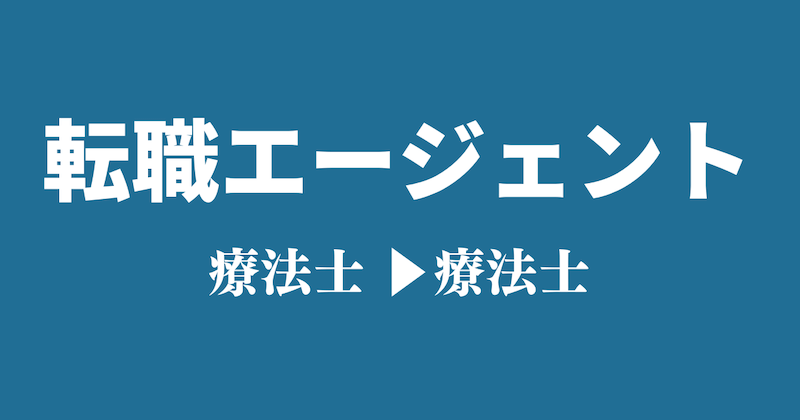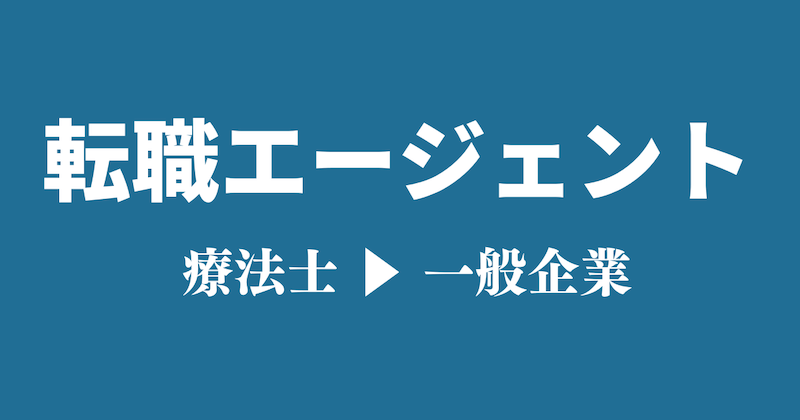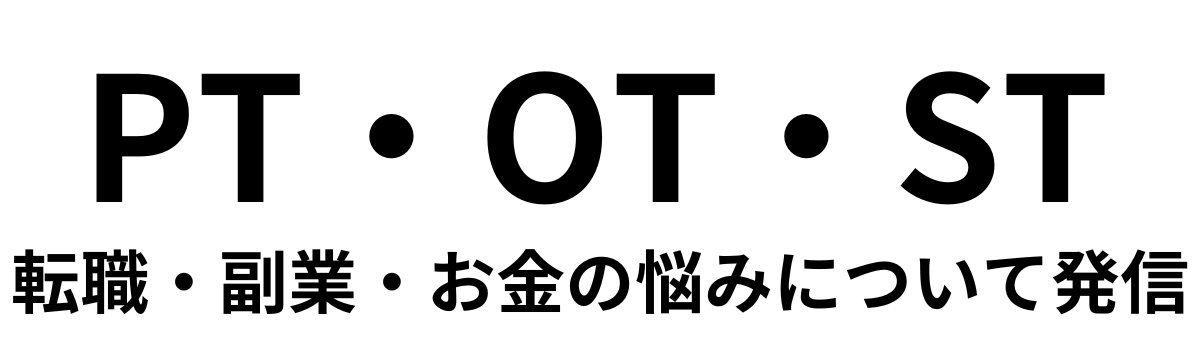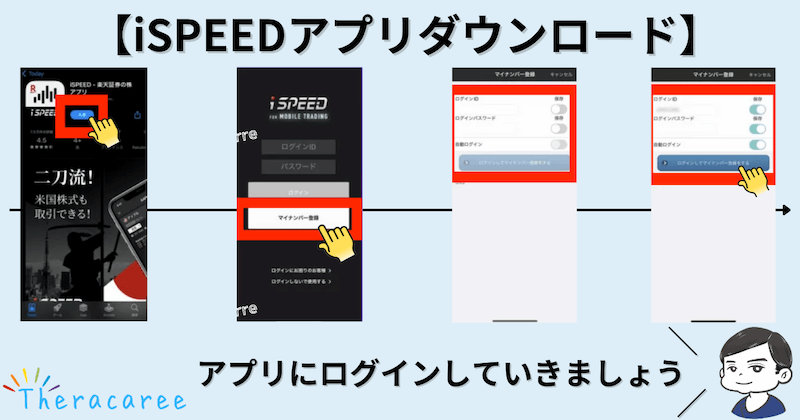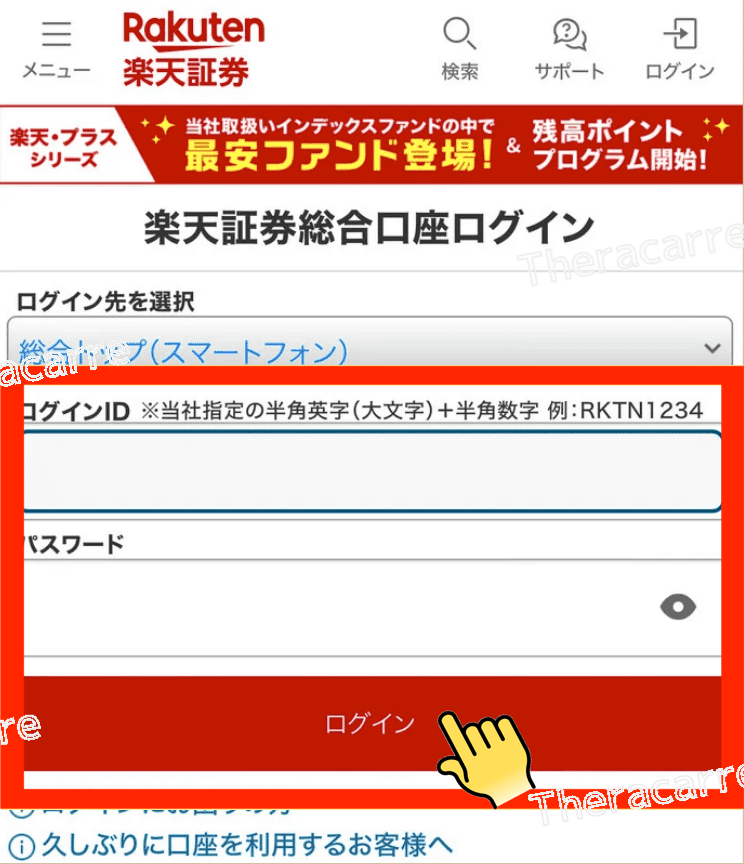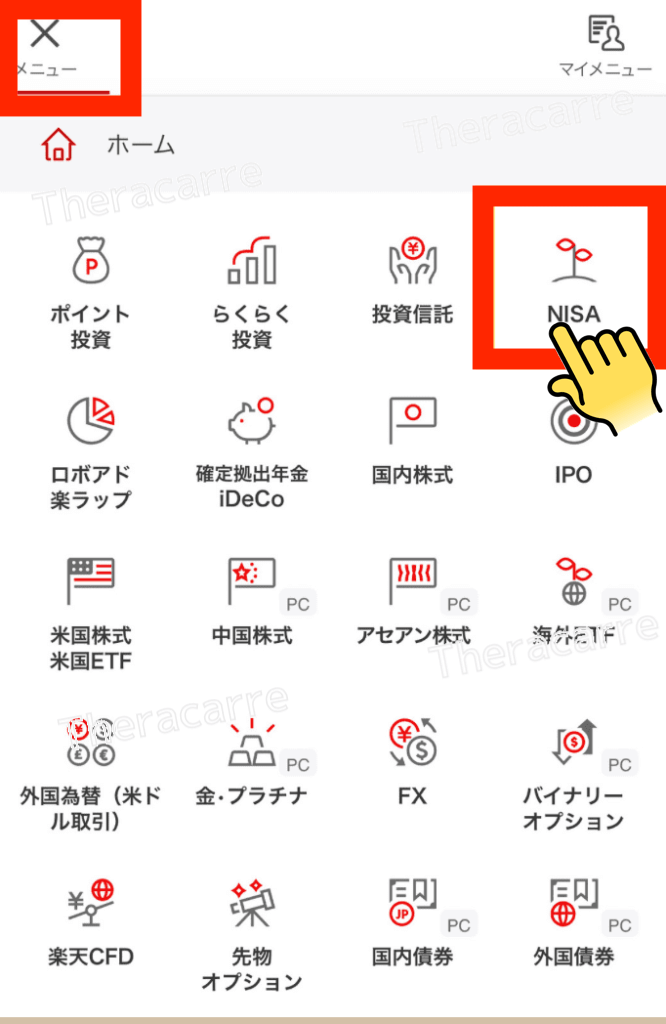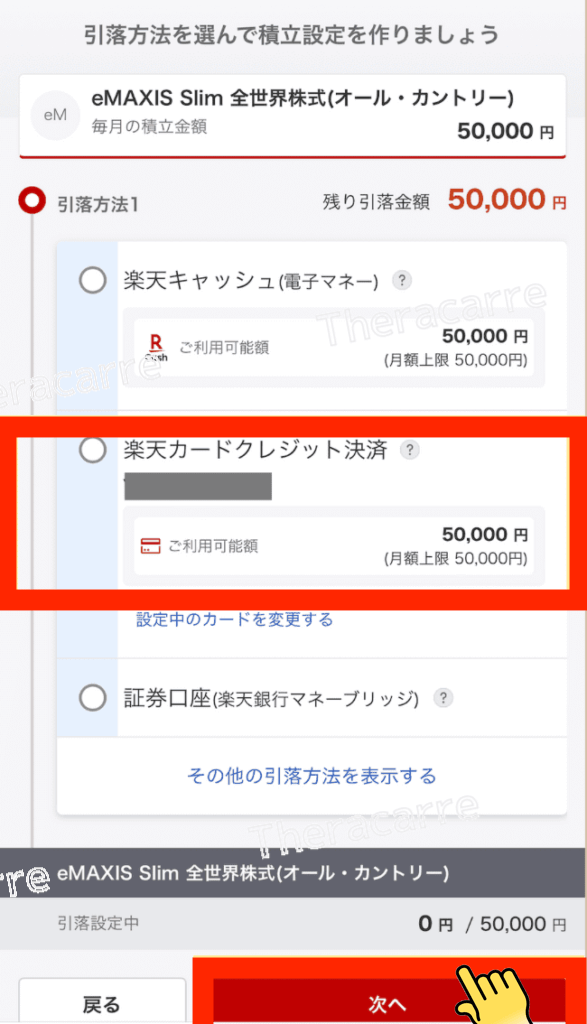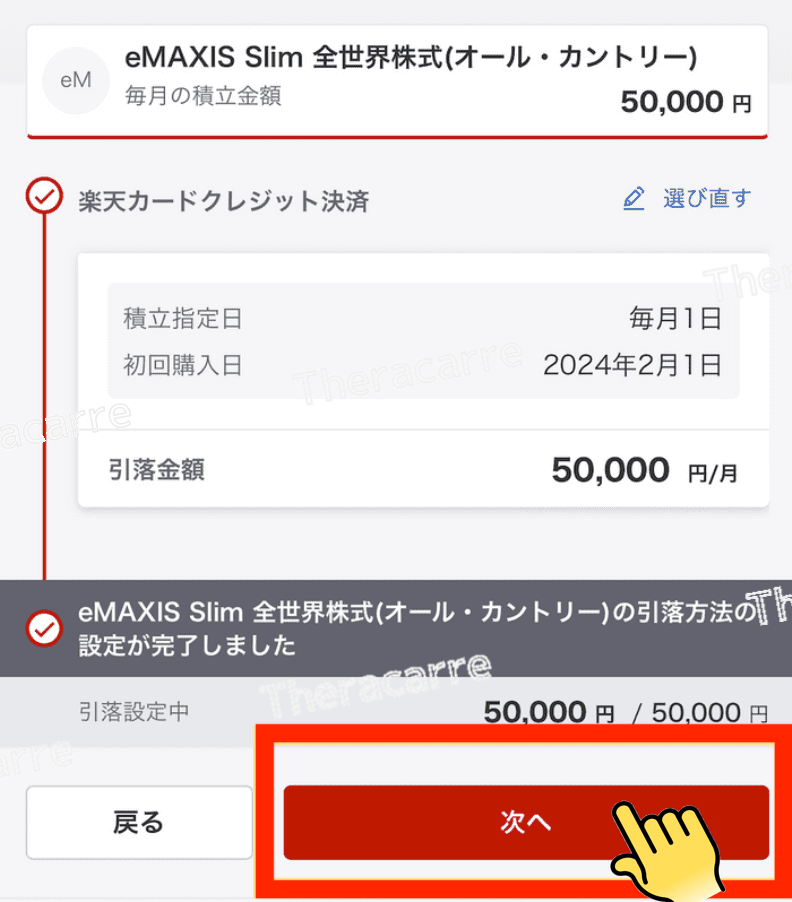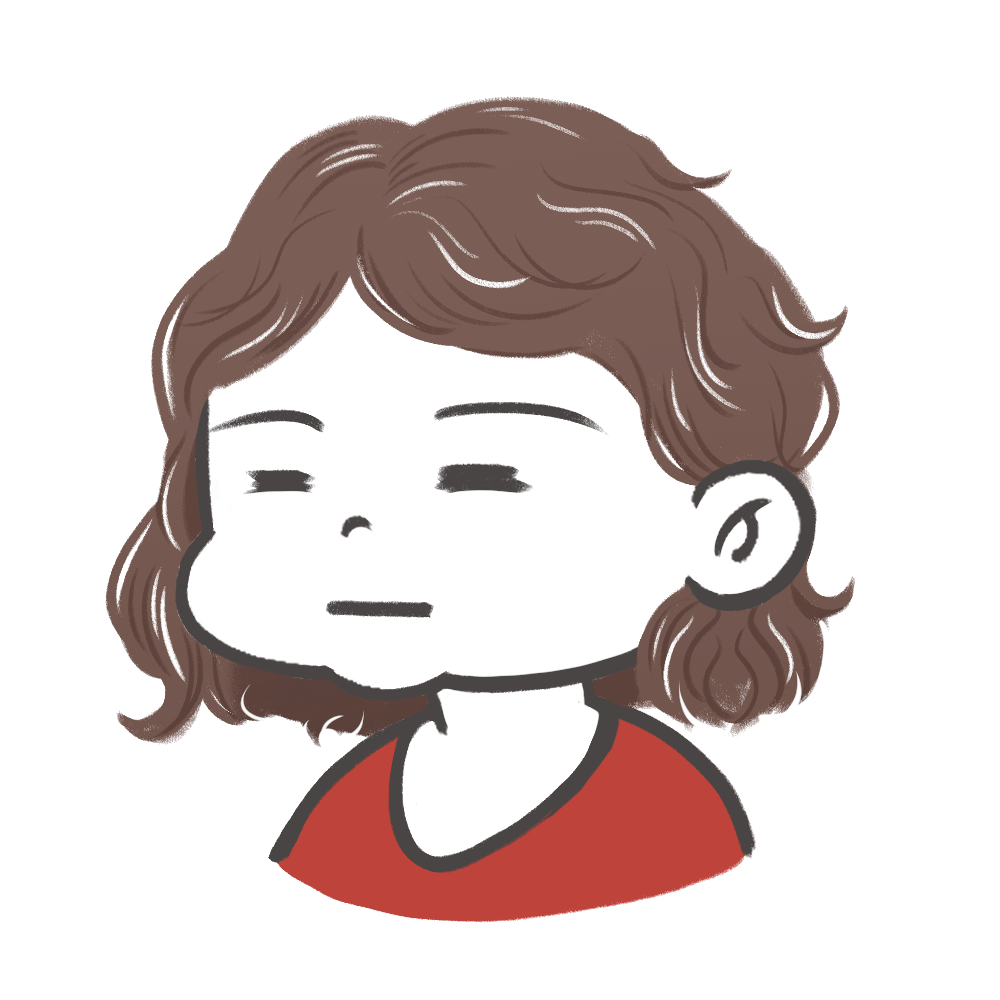楽天証券で新NISAを始める方法と積立予約設定【スクショ付き】

 悩んでいる人
悩んでいる人楽天証券でNISA口座を開設したいけど手順がわからない…
スマホのスクショ付きでわかりやすく解説して欲しい…
本記事を読めば、このような悩みを解決することができます。
この記事では、楽天証券でNISA口座を開設し、NISAの積み立て設定をする方法をスマホのスクショ付きで手順を解説しています。
この記事通り進めれば、誰でも簡単に楽天証券でNISA口座を開設できます。



ファイナンシャルプランナーの国家資格を有し、実際にNISAを運用し、1,000万円以上投資している著者が分かりやすく解説します。
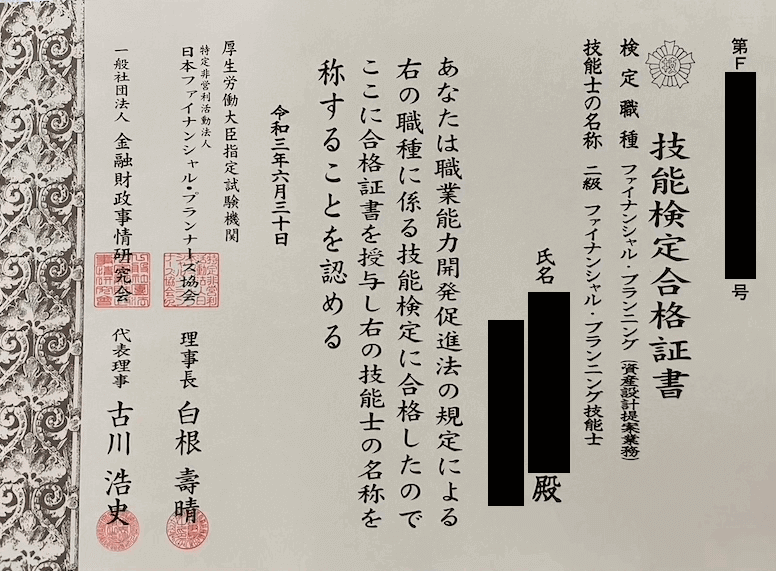
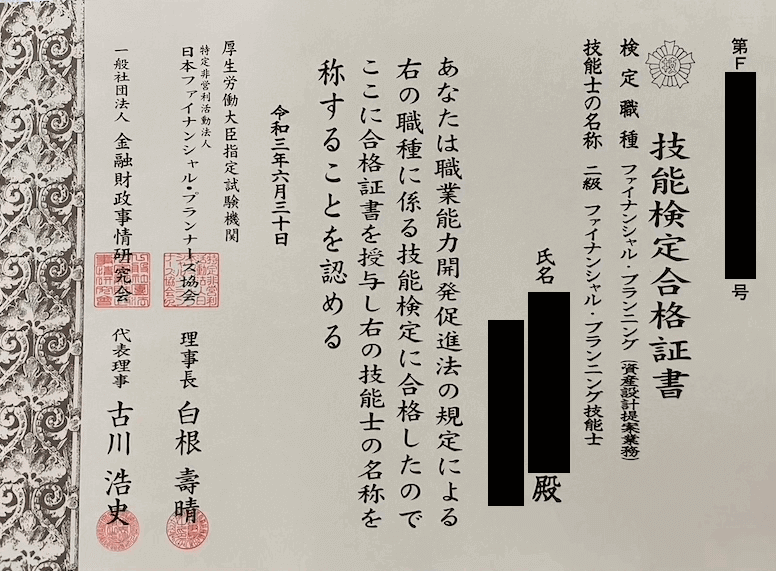
- 楽天証券でNISA口座がスマホのスクショ付きで開設できる
- 積み立て方法の設定ができる



私もずっと愛用していて、画面が見やすくておすすめよ!
サクッと開設できるよ!
楽天証券で積み立て設定をするには、楽天カードから引き落としした方がポイント分お得に行うことができます。
まだ楽天カードを持ってない方は、ポイント分を損しないように発行しておきましょう。
楽天証券で新NISA口座を開設する手順
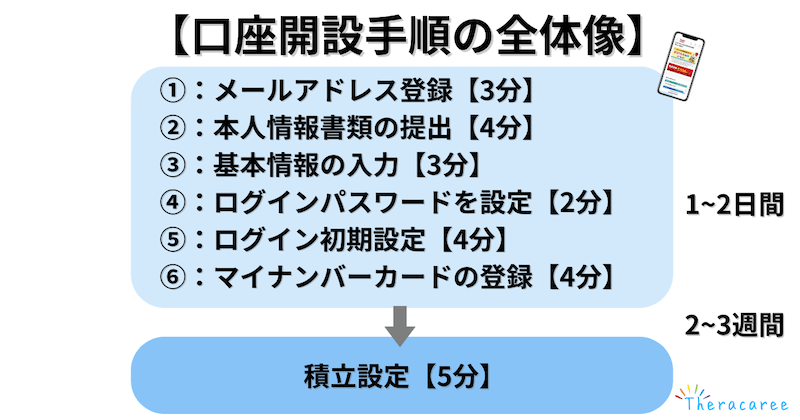
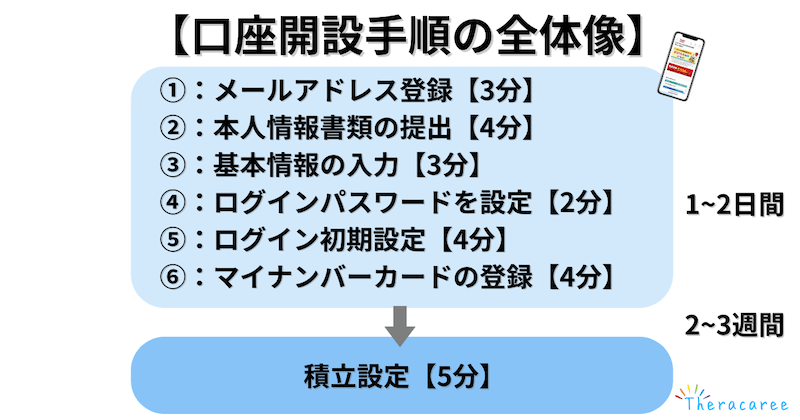
上記の通り、6つの手順ですぐに開設することができます。
楽天証券開設時に利用できる本人確認証
- 運転免許証
- 個人番号カード(マイナンバーカード)
- 各種健康保険証
- パスポート
- 住民票の写し・印鑑登録証明書
- 在留カード・特別永住者証明書
- 住民基本台帳カード
いずれかを用意しておきましょう。
それでは順番に解説します。
手順①:メールアドレスの登録
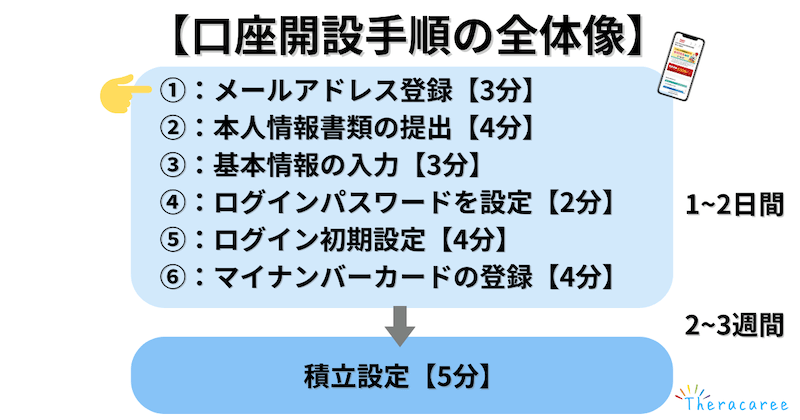
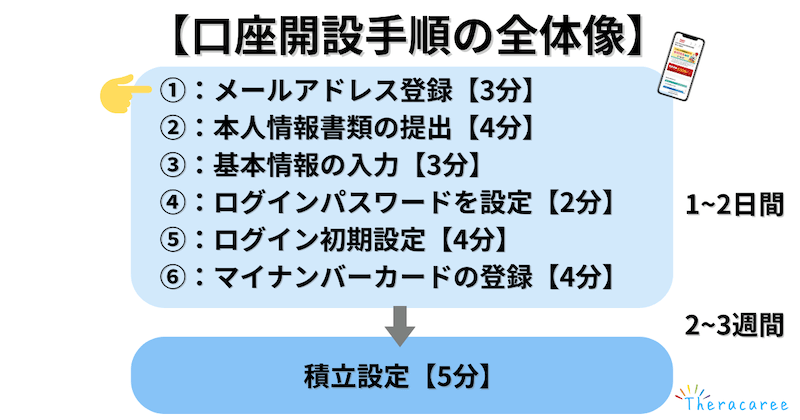
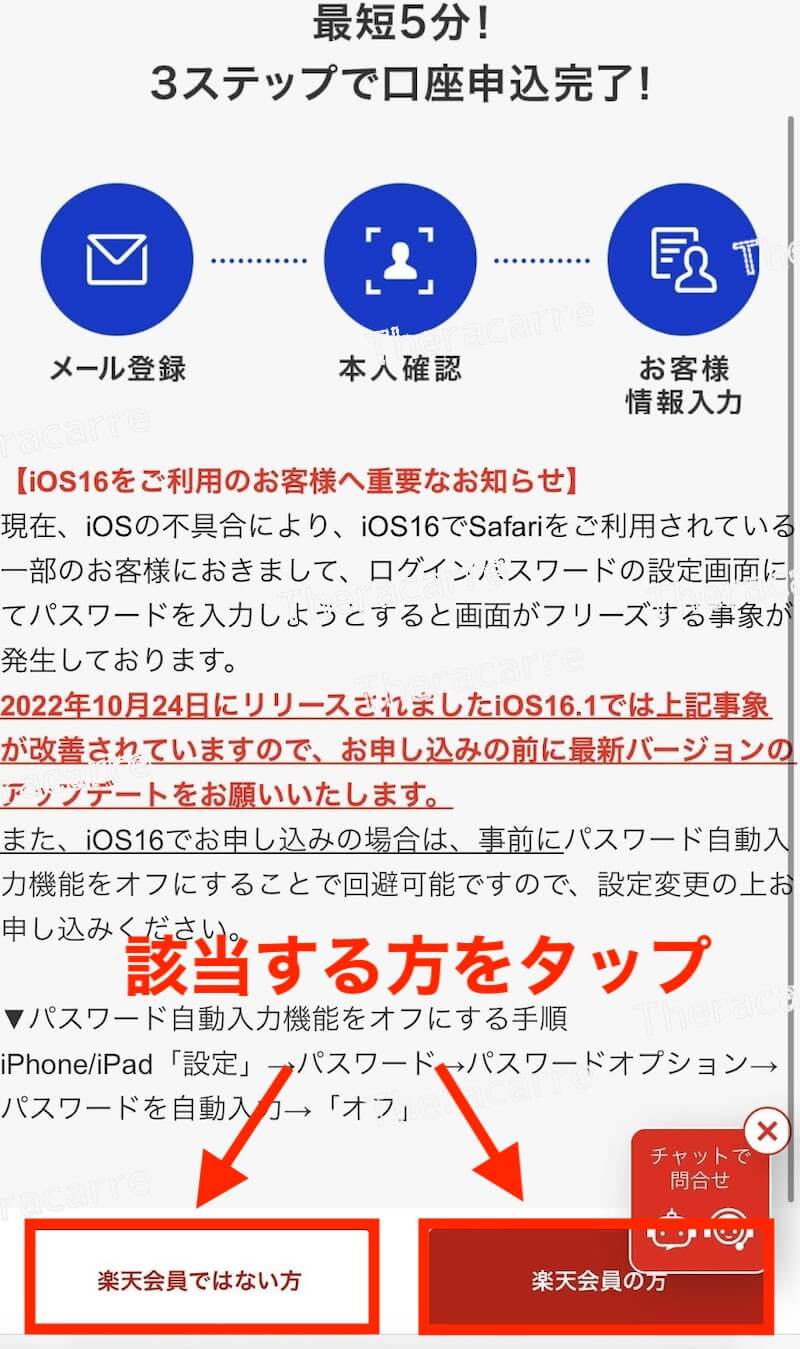
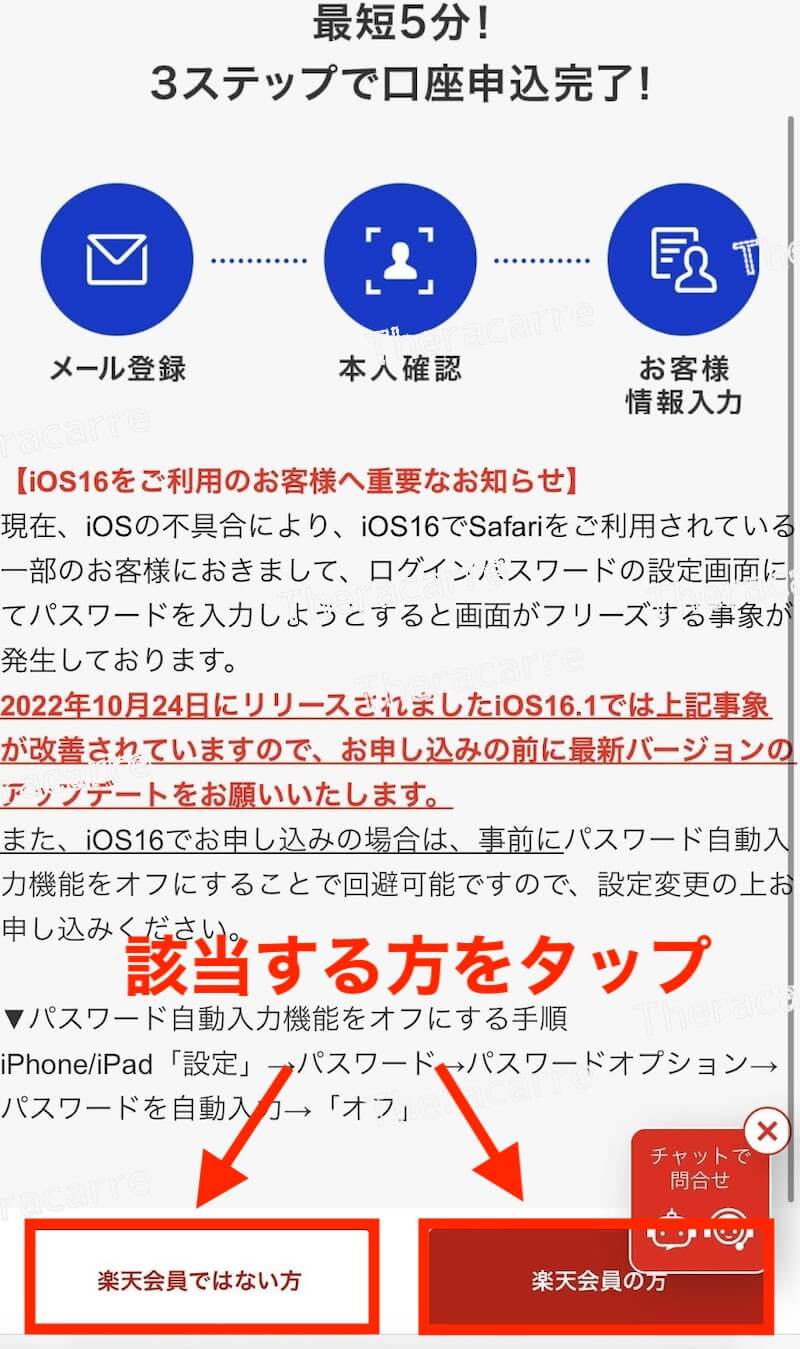
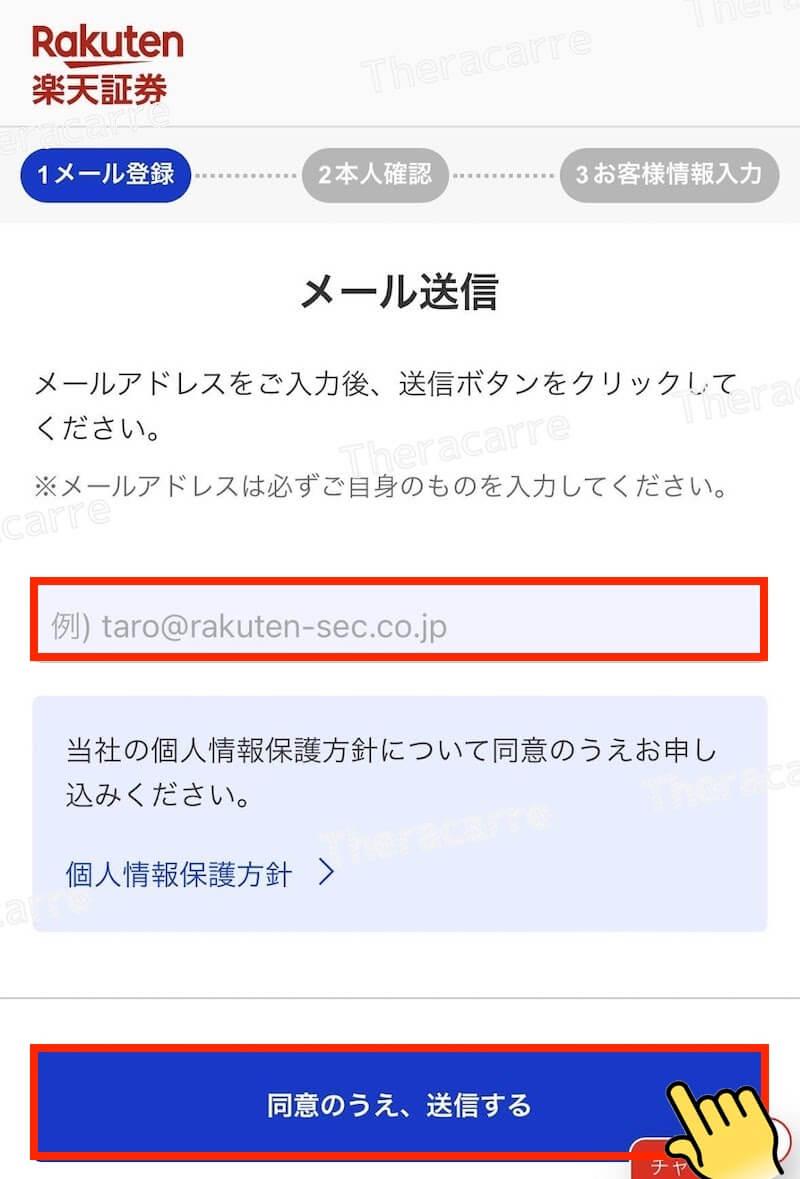
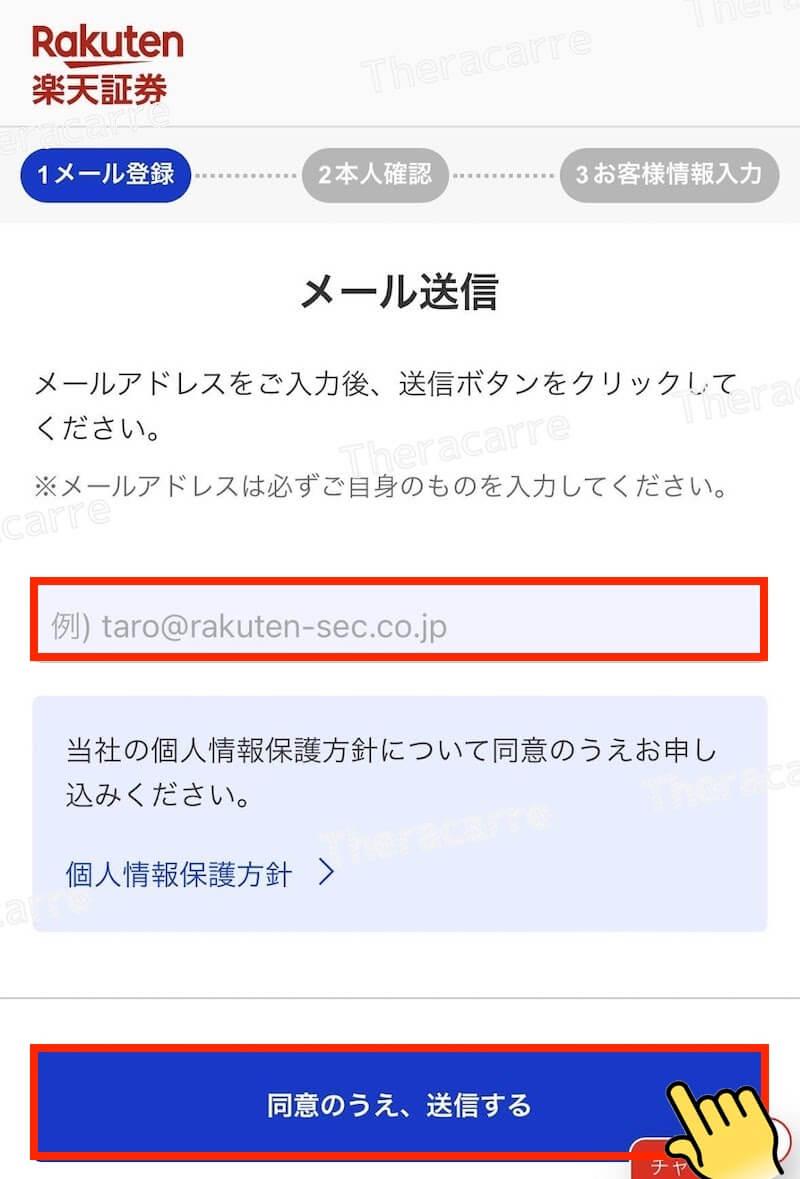
「楽天会員でない方」「楽天会員の方」と表示されるので、該当する方をタップしてくだい。
楽天会員の方を選択するとログイン画面に移行するので、そのままログインして続けてください。
タップすると、メールアドレスの登録画面に移行します。
メールアドレスを入力し、同意のうえ、送信するをタップしてください。
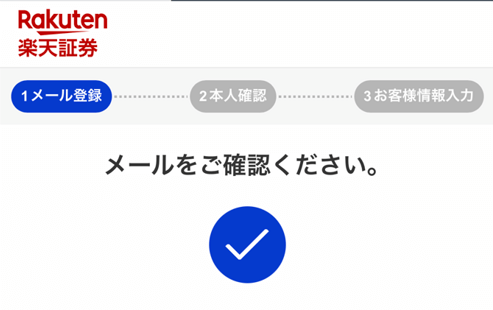
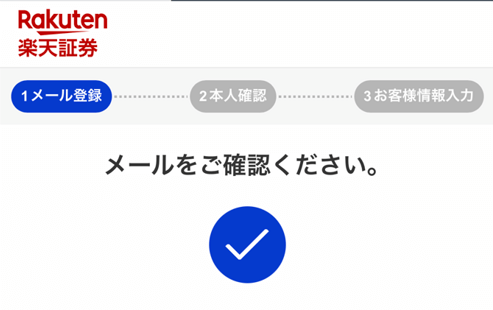
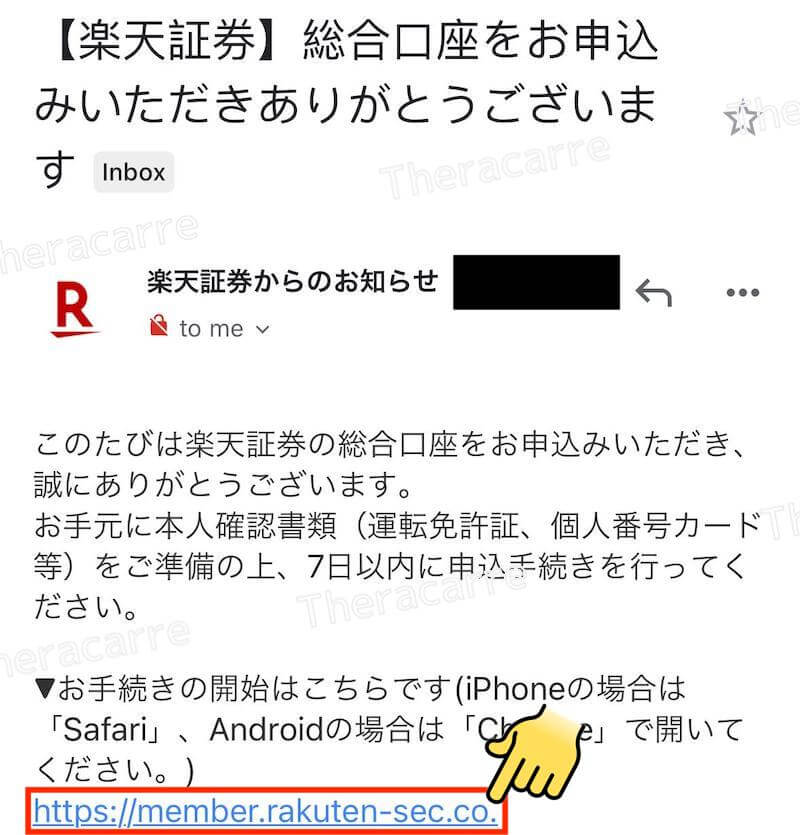
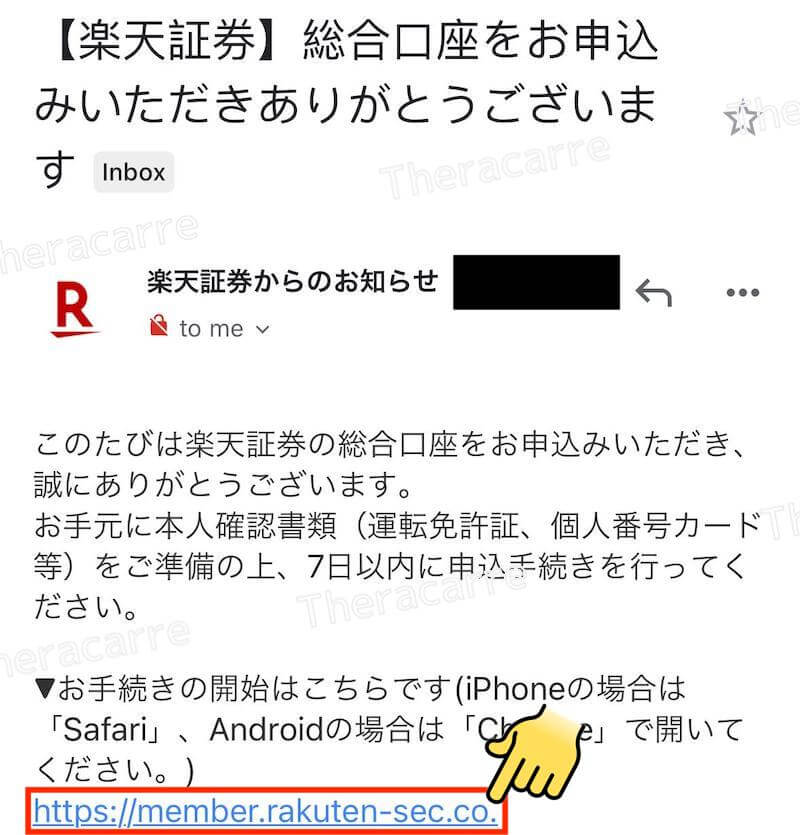
登録したメールアドレスに、メールが返信されるので確認してください。
メール内のお手続き開始の下にあるURLをタップしてください。
*メールの返信がない方は、迷惑メールフォルダを確認してください。



それでは次の章からは、本人確認書類の提出に移っていきます。
手順②:本人確認書類の提出
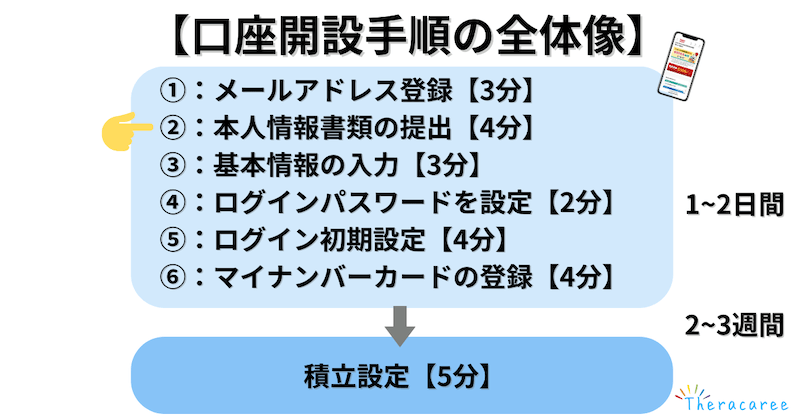
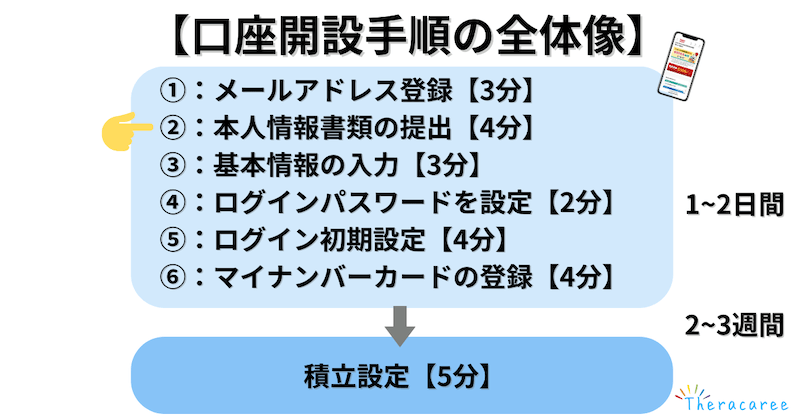
本人確認では、「国籍の選択」、「本人確認の提出」、「顔写真の撮影」が必要になります。


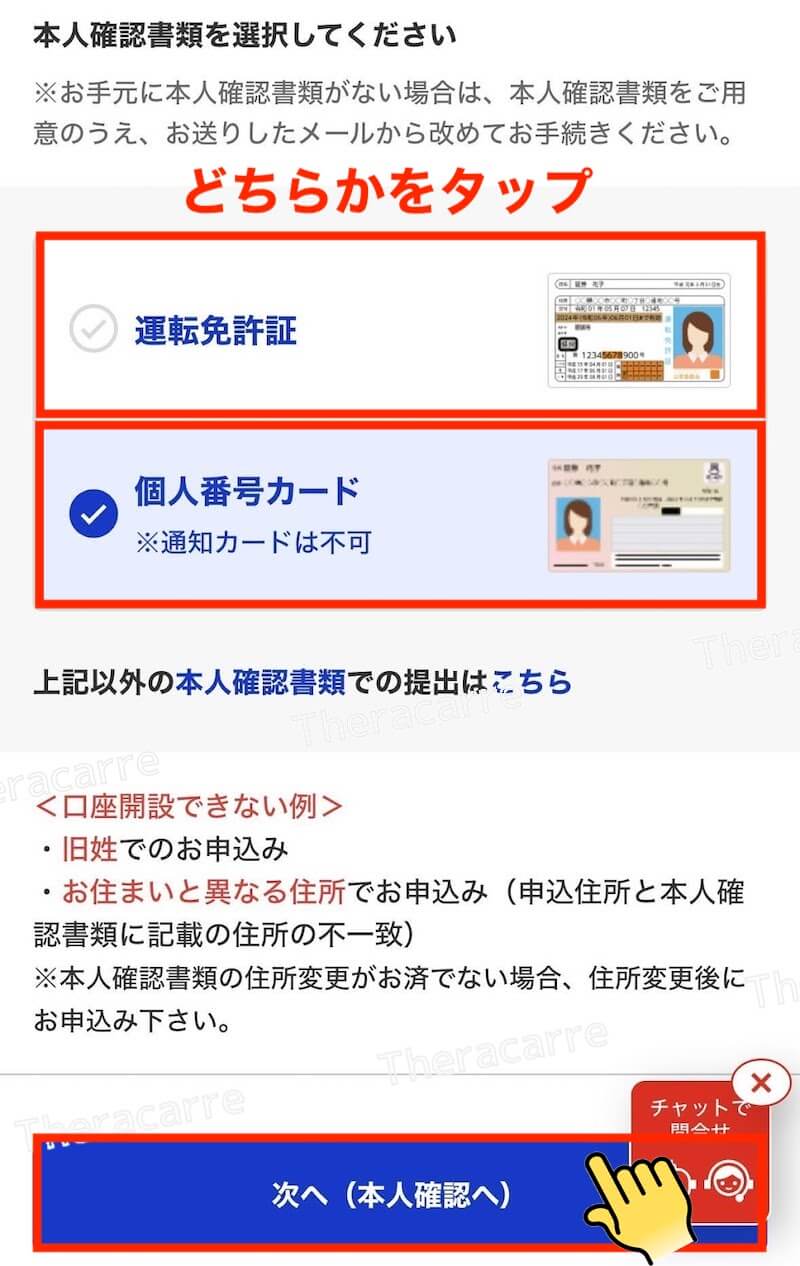
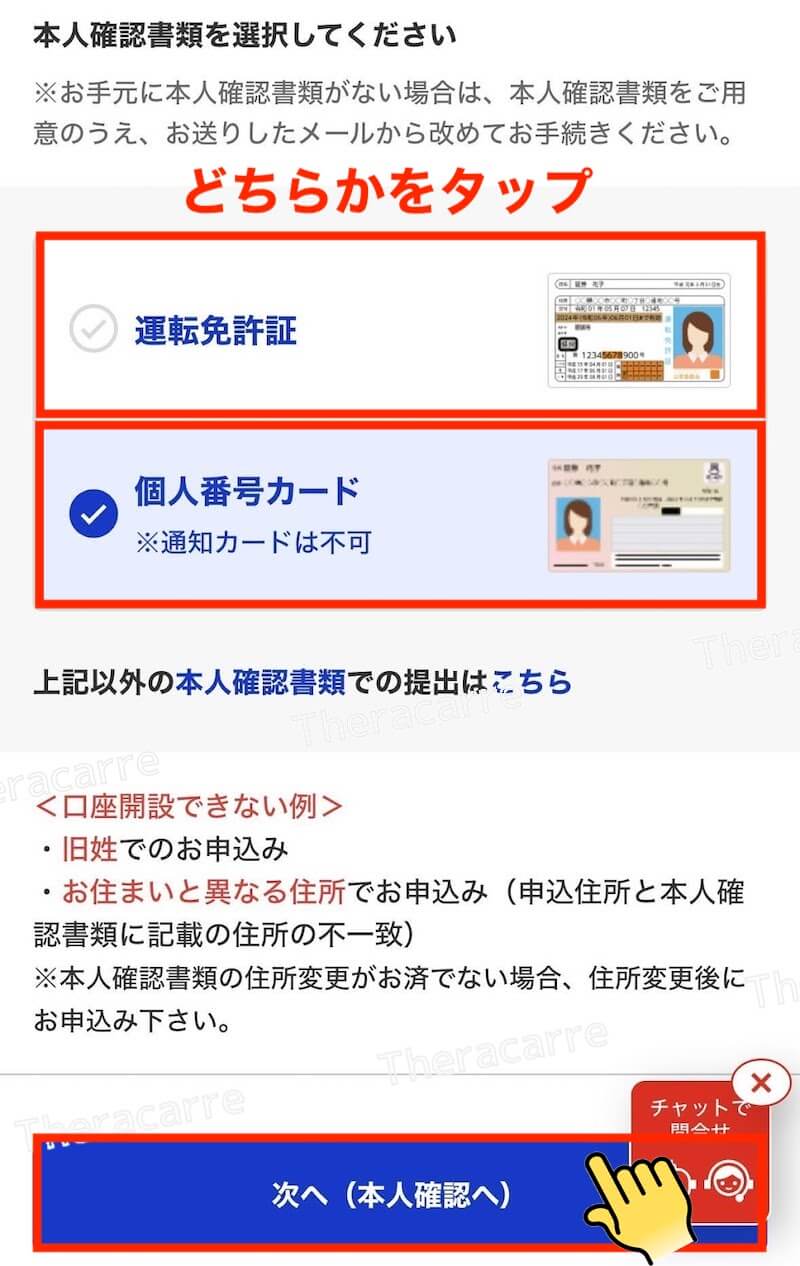
「日本」か「その他」で該当する方を選択してください。
次に本人確認証を選択肢し、タップしてください。
*マイナンバーカー、運転免許証以外は開設までに約5営業日かかります。



マイナンバーカードが一番楽ね!
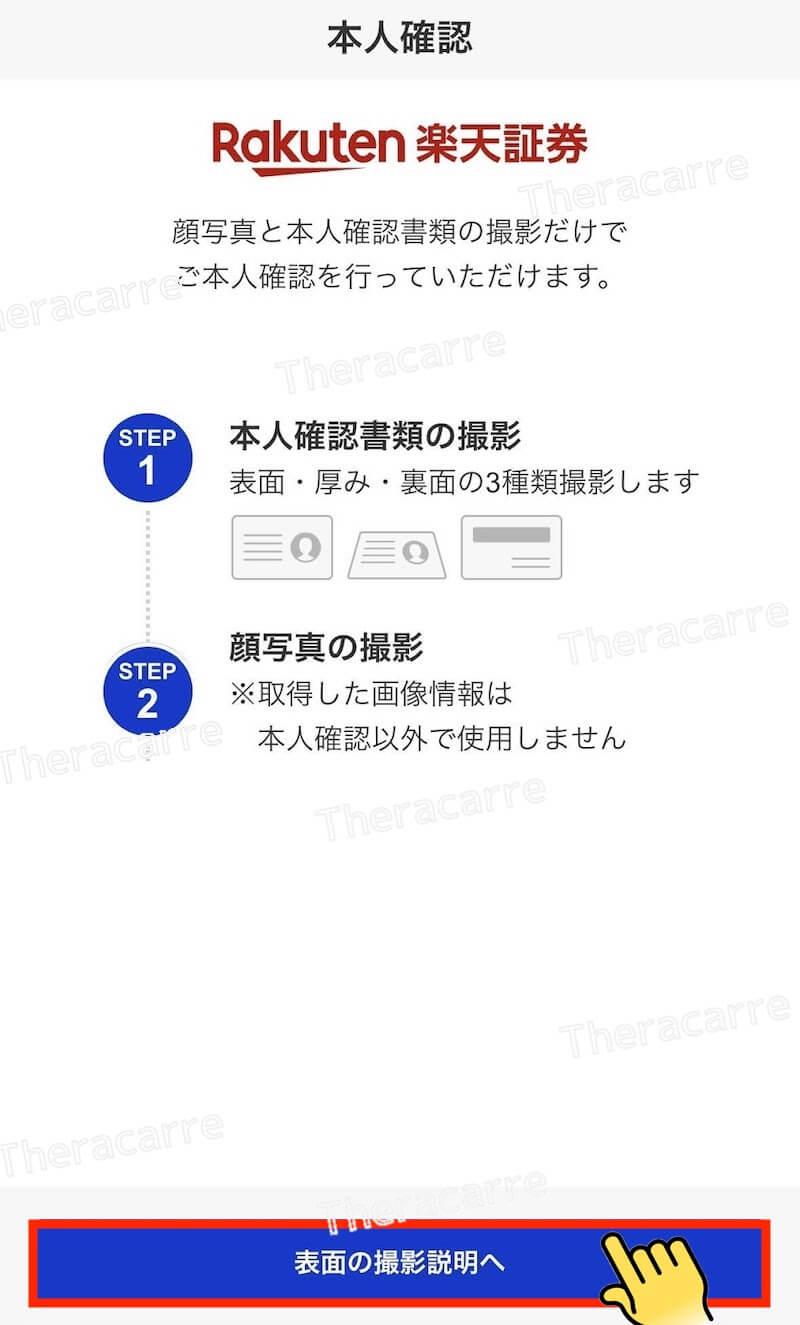
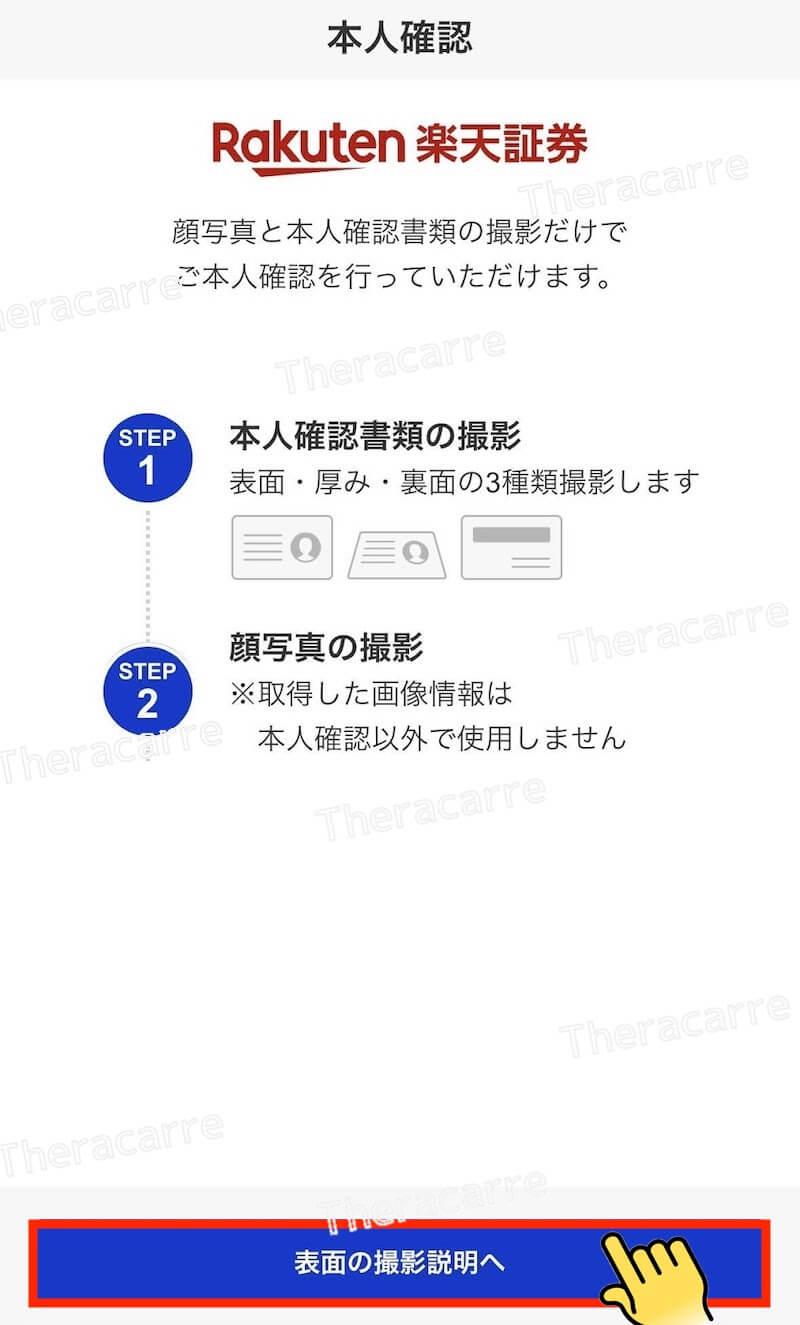
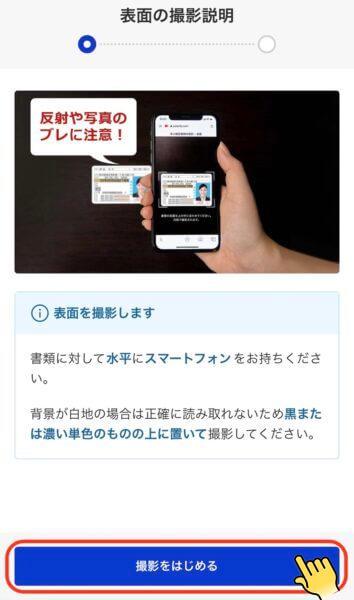
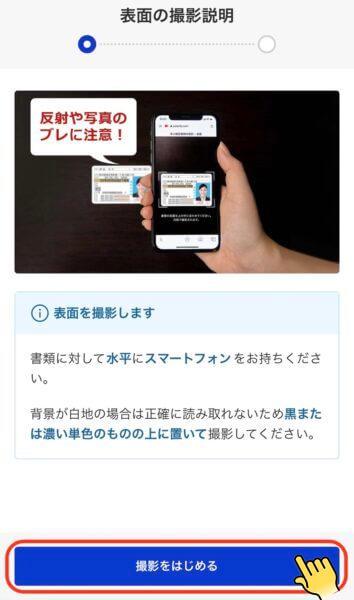



後は手順に沿って、撮影していくだよ!
手順③:基本情報の入力
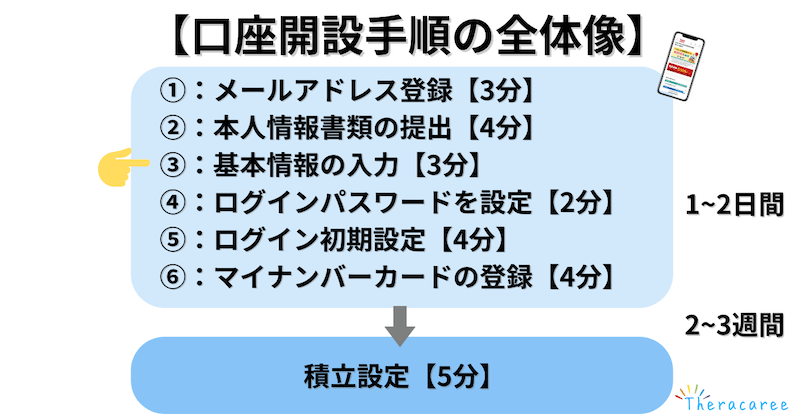
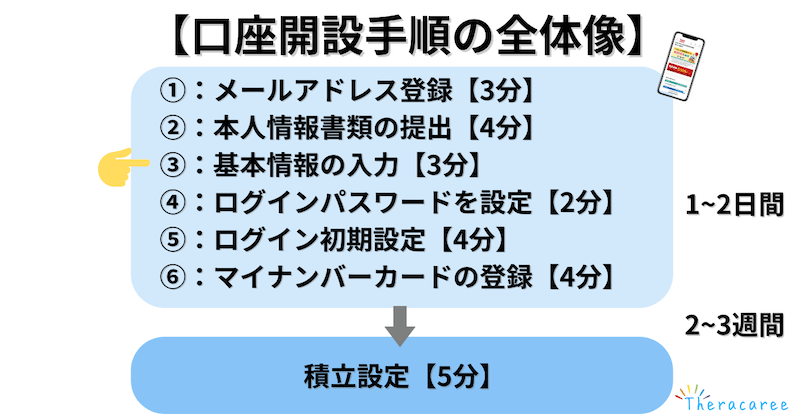
本人確認が終了したら、お客様情報を入力していきます。
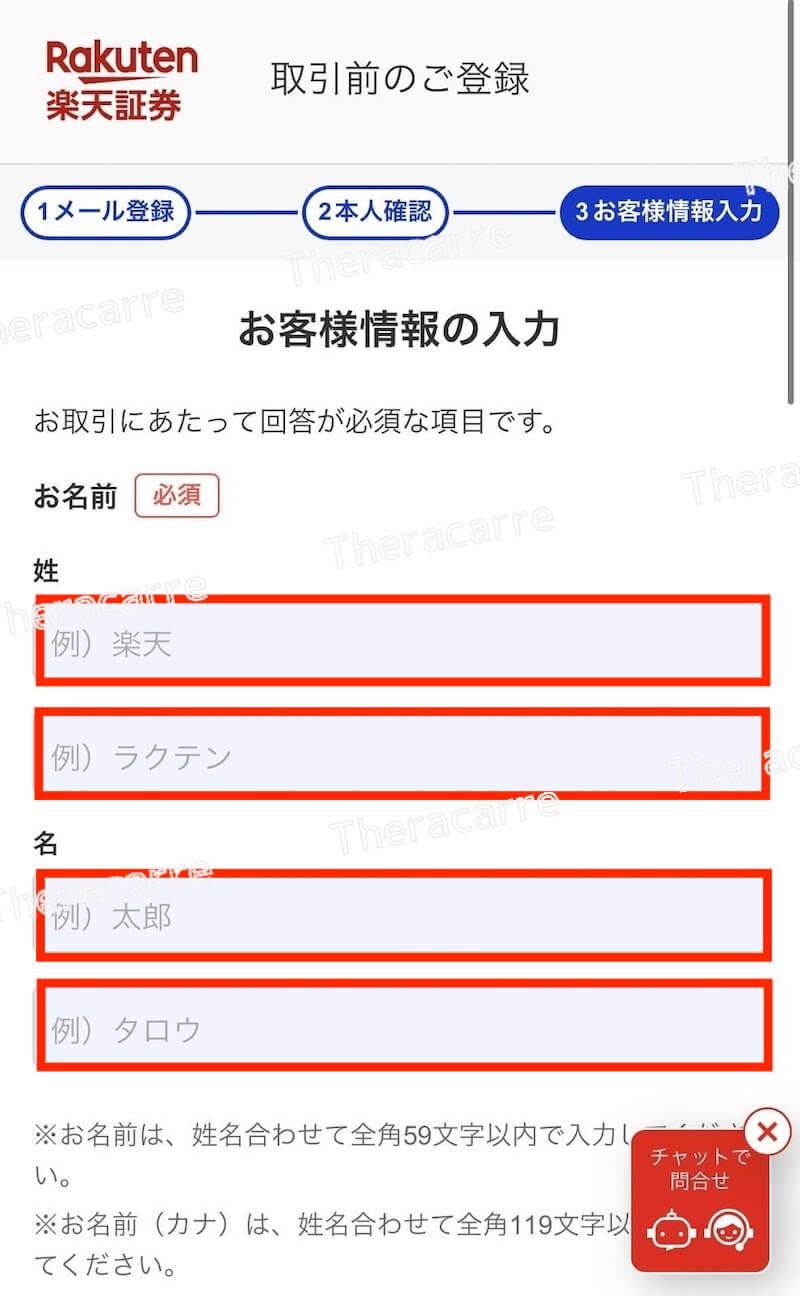
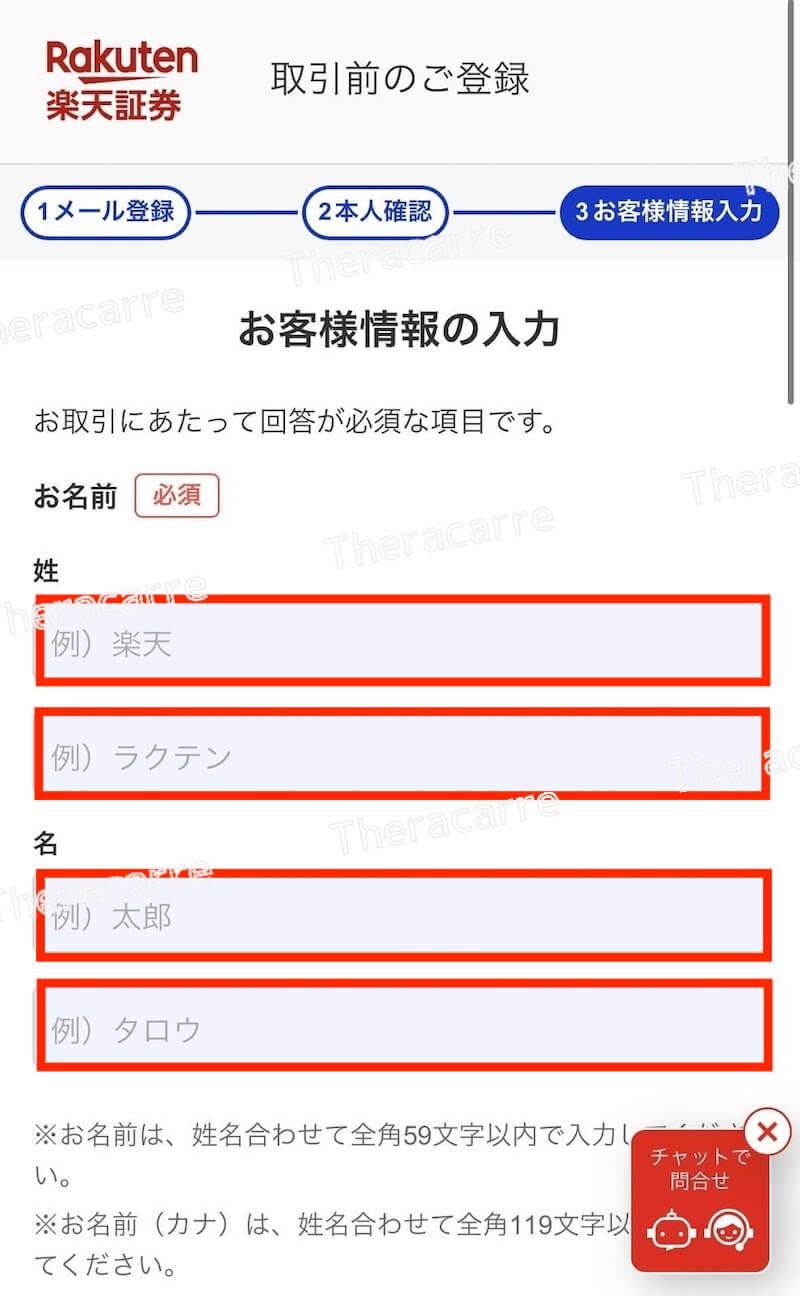
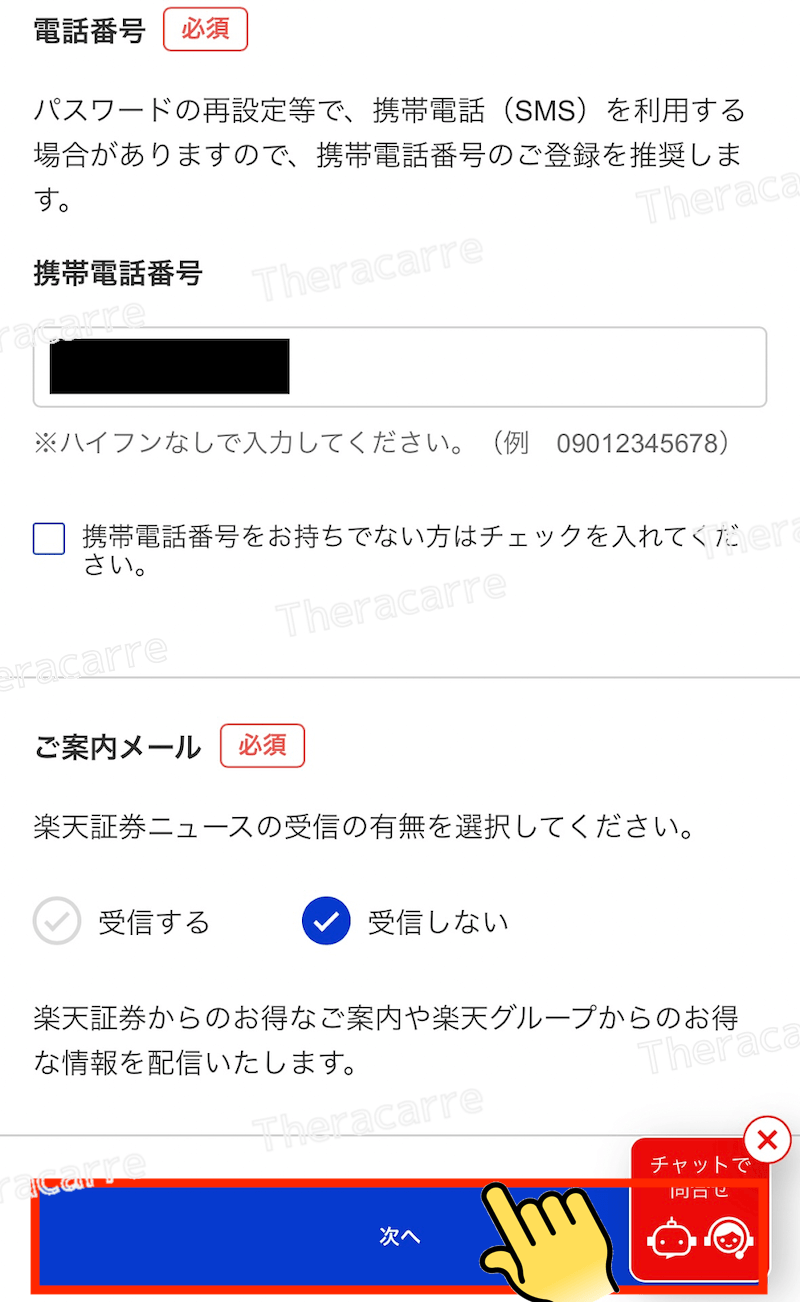
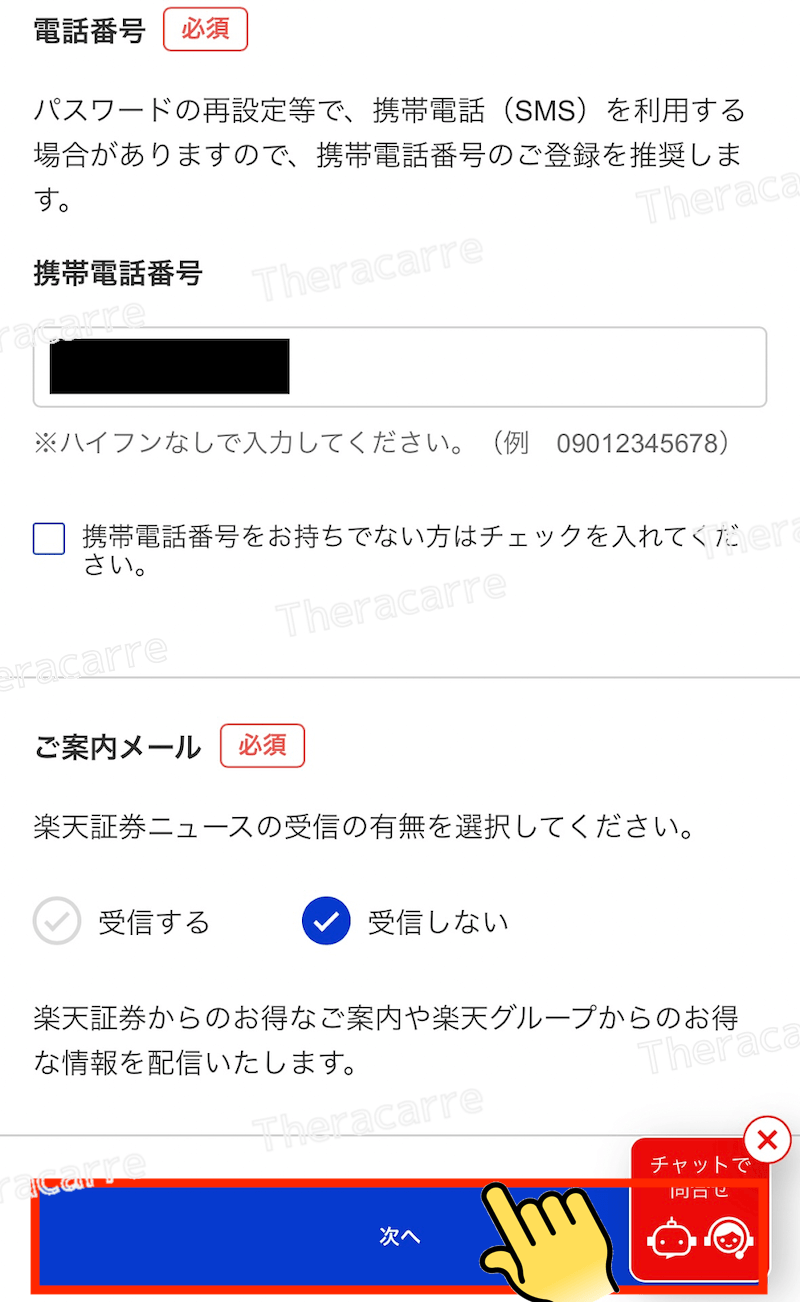
名前、携帯番号を入力してください。
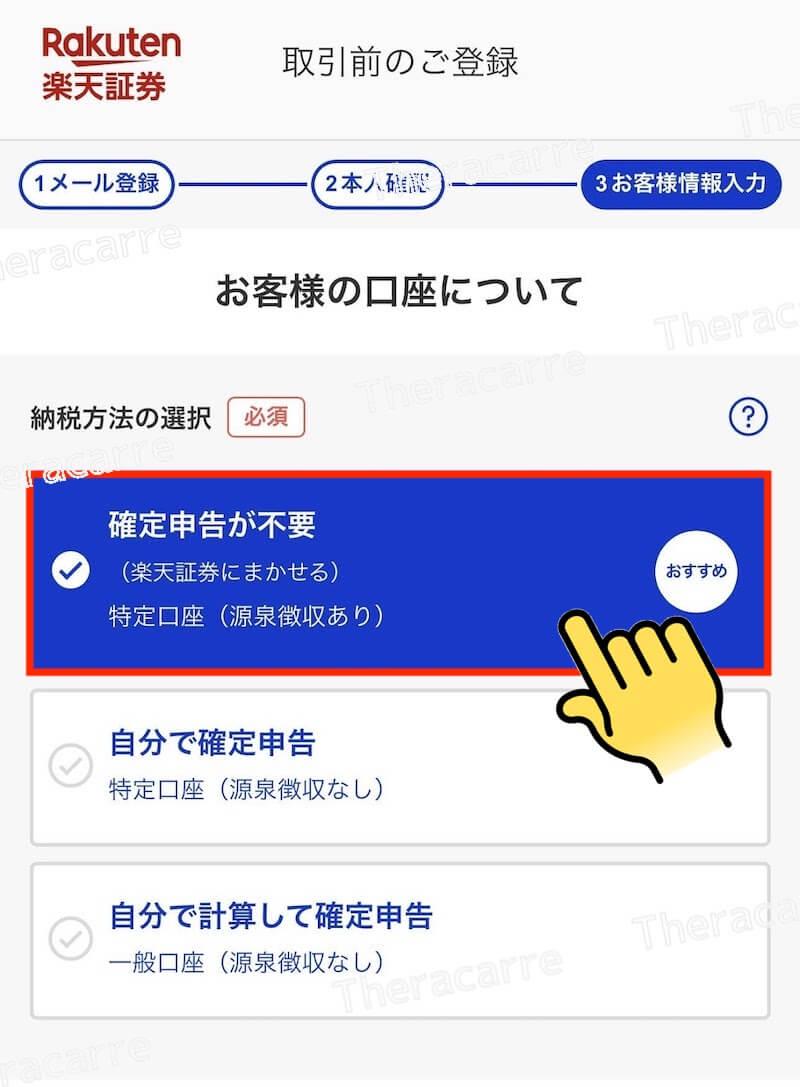
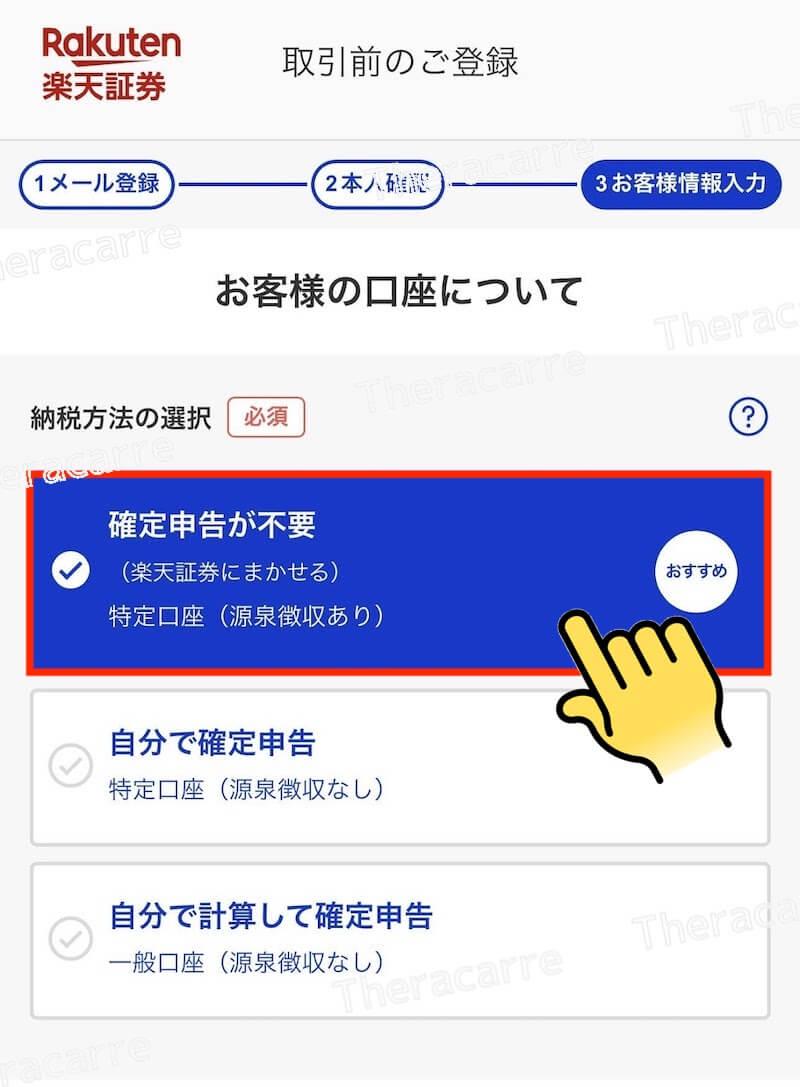
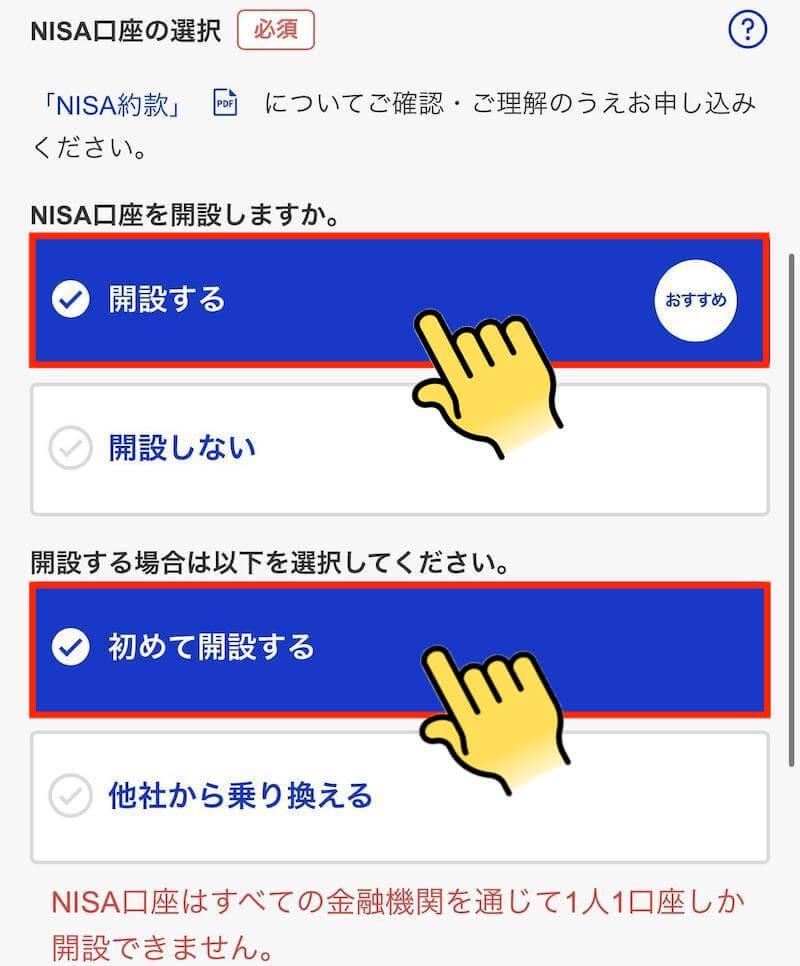
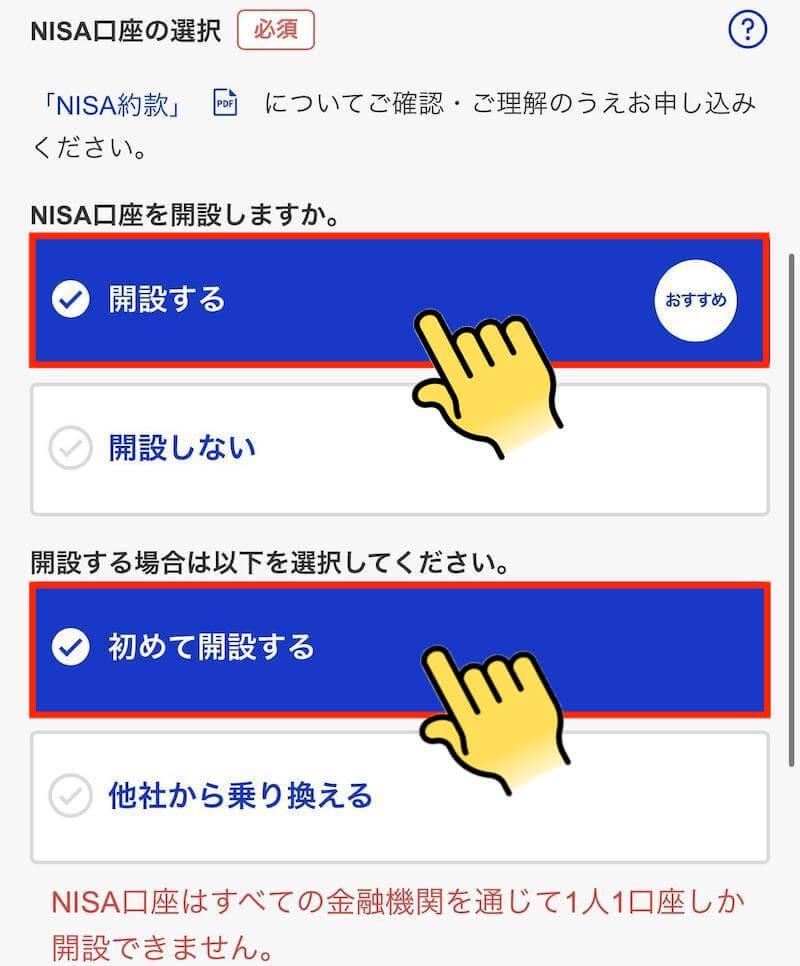
納税方法は自分で確定申告をする方は、「自分で確定申告」を選択してください。



初心者の方は、「確定申告が不要」でOKよ。
もちろん私たちも「確定申告不要」を選んでいるわ。自分で計算して確定申告なんて時間と手間がかかるしね。
NISA口座で運用しないと、非課税になりません。(つまり、20%の税金を取られます)
初めて開設する方は、始めて開設するを選択してください。
他の証券会社から乗り換える方は、他社から乗り換えるを選択してください。
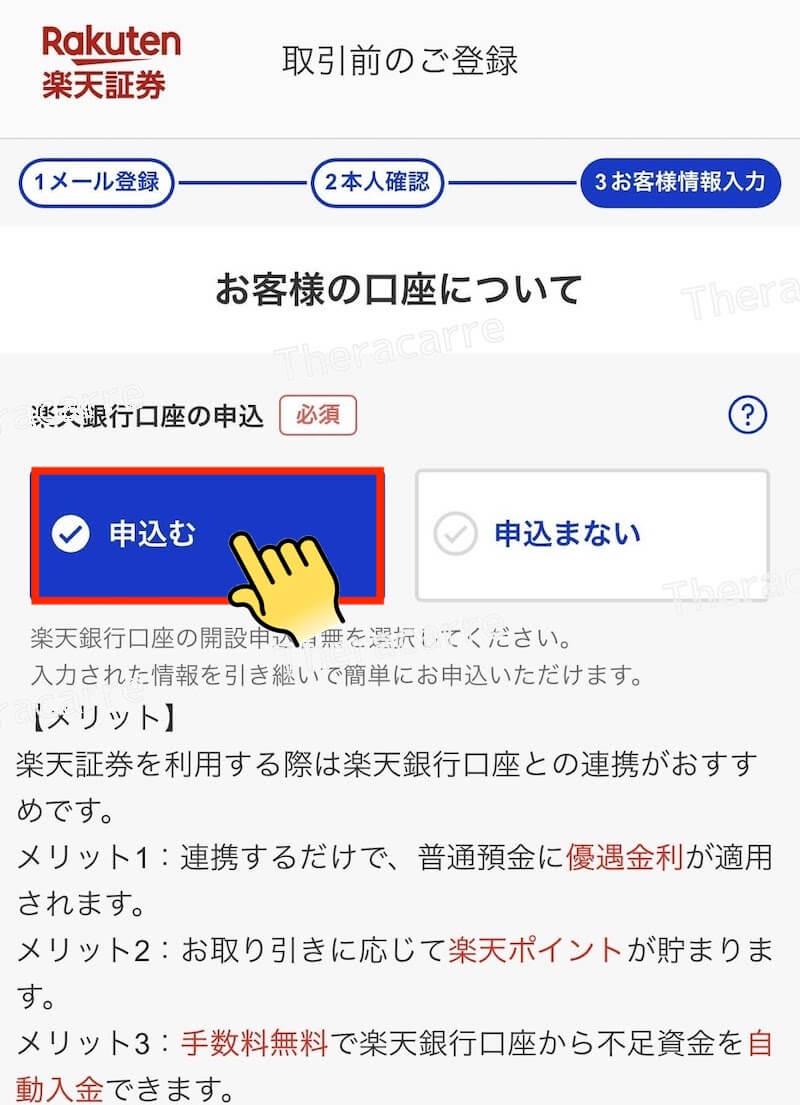
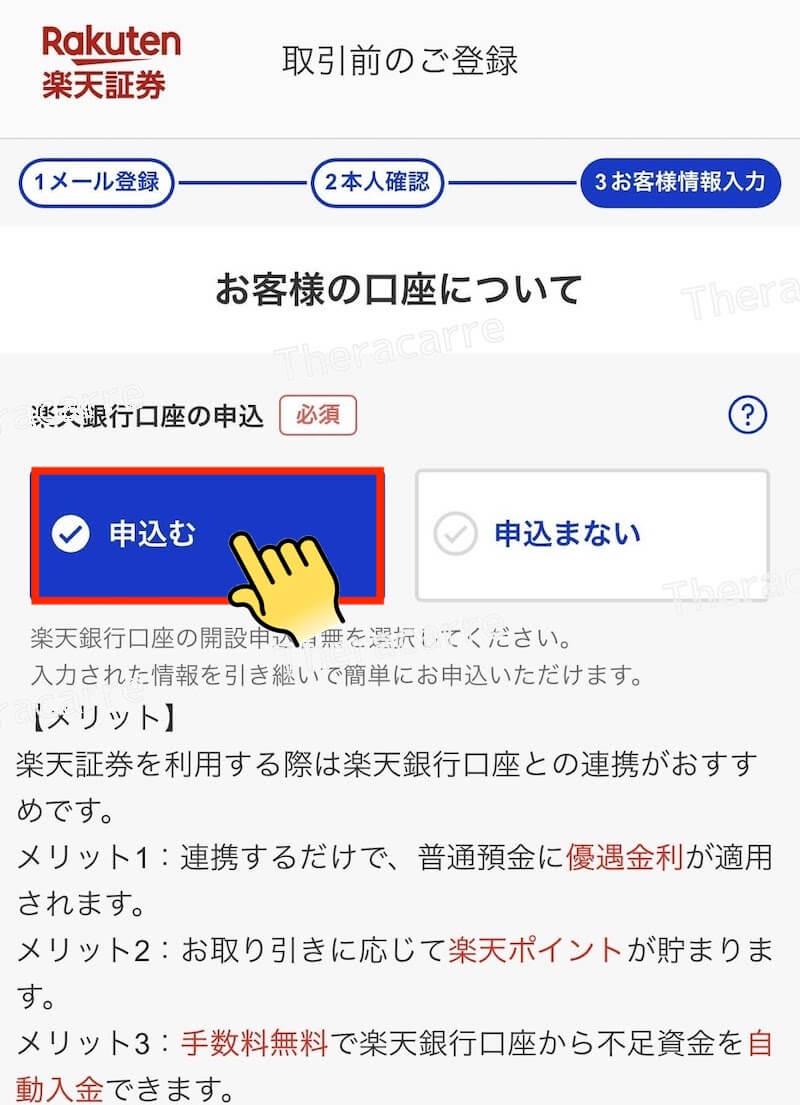
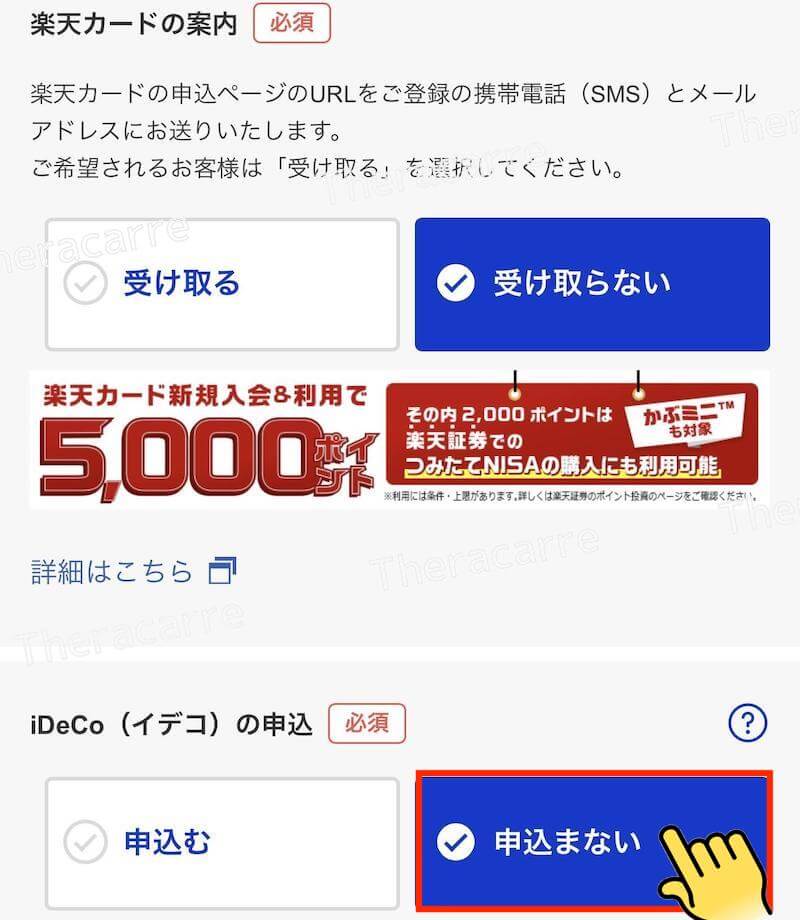
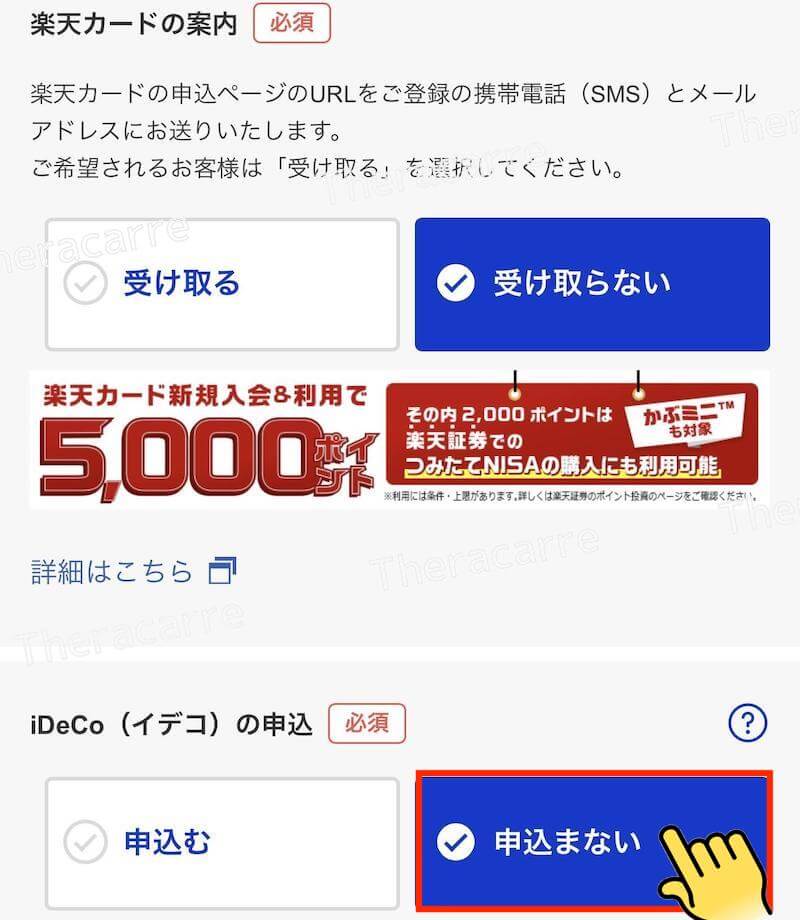



楽天銀行は一緒に申し込むのがおすすめです。
金利の優遇やお得な機能がたくさんあります。
もちろん、銀行口座開設は無料です。
楽天カードは積み立て設定の時にポイントがつくので、あった方が便利です。
後からでも、発行できるので、どちらを選択しても大丈夫です。
iDeCoは、NISA同様に非課税制度です。
いつでも開設できるので、今は開設しなくても問題ありません。



iDeCoはNISAと違って、60歳まで資金が拘束されるなどの注意点があります。
iDeCoを開設する際は、制度を調べてからにしましょう。
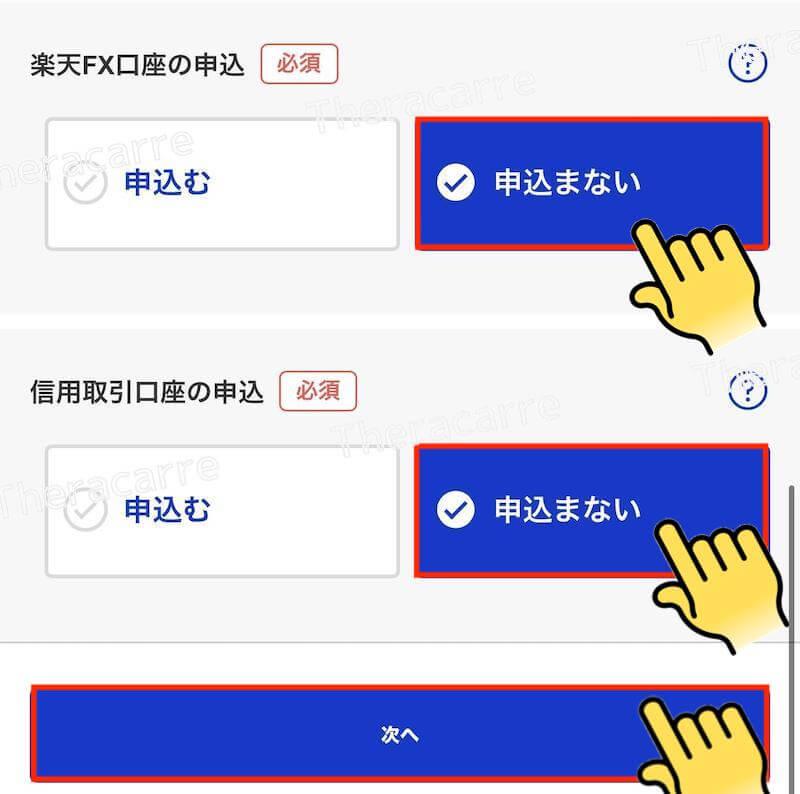
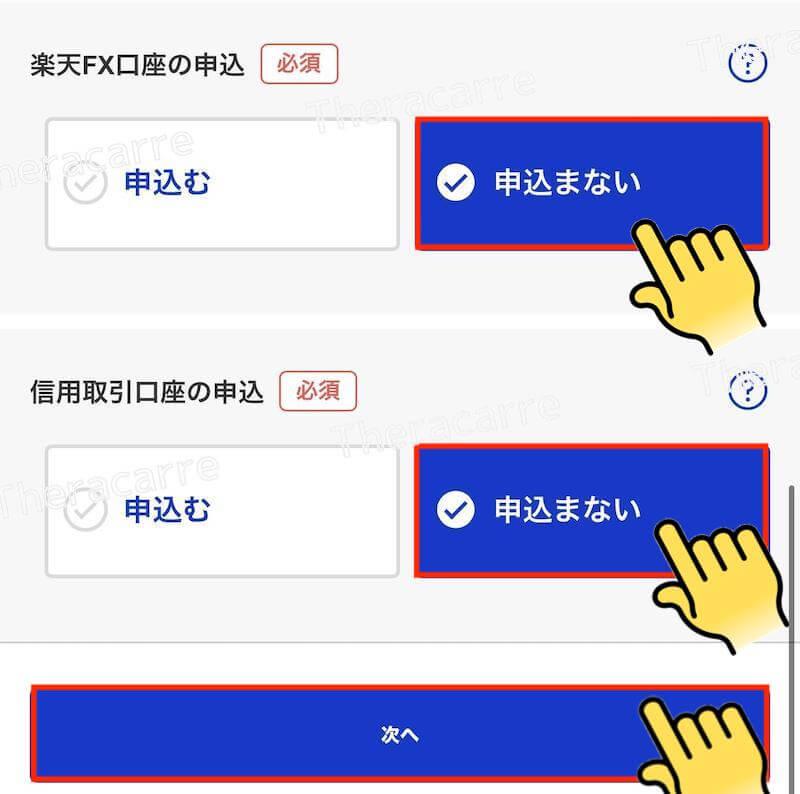
今回は申し込まないにチェックして、次へをタップしてください。



FXと信用取引はリスクが高いため、投資知識・経験を重ねてから検討しましょう。
手順④:ログインパスワードを設定
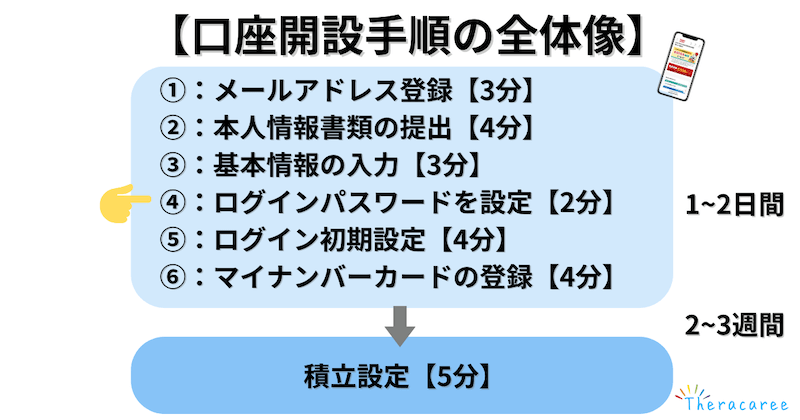
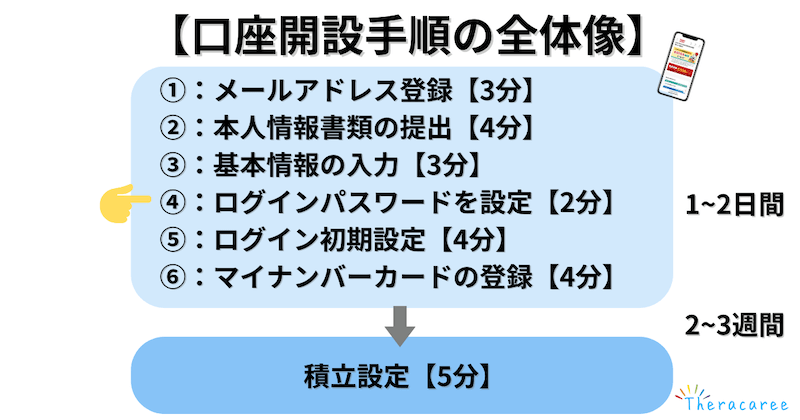
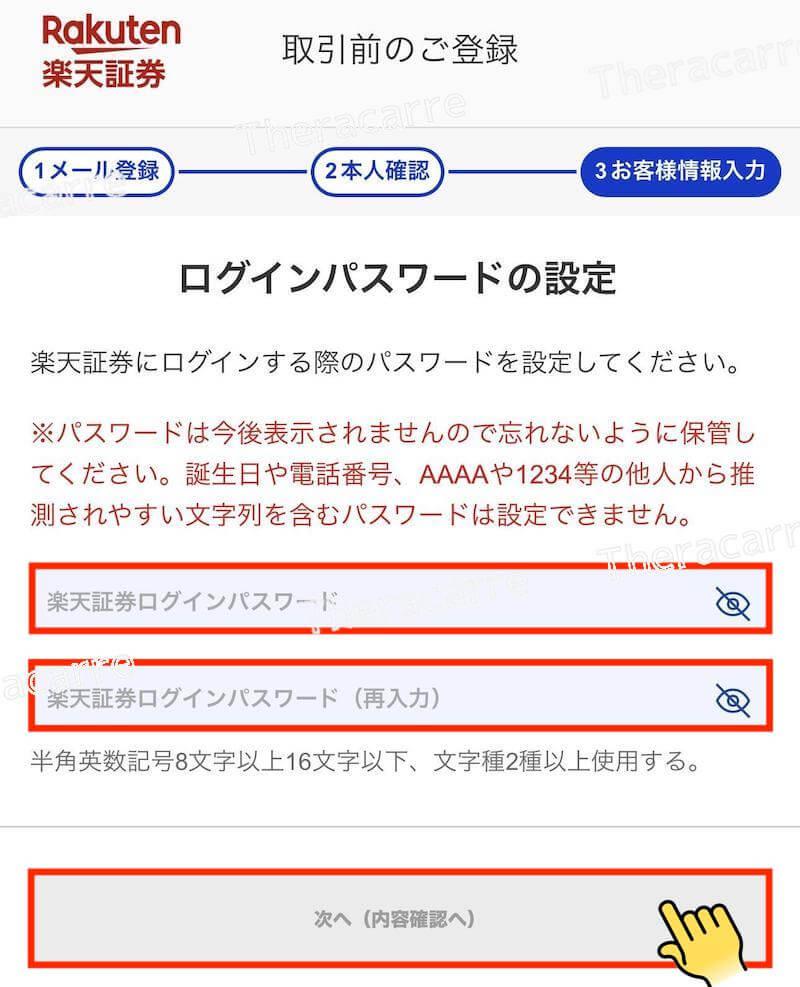
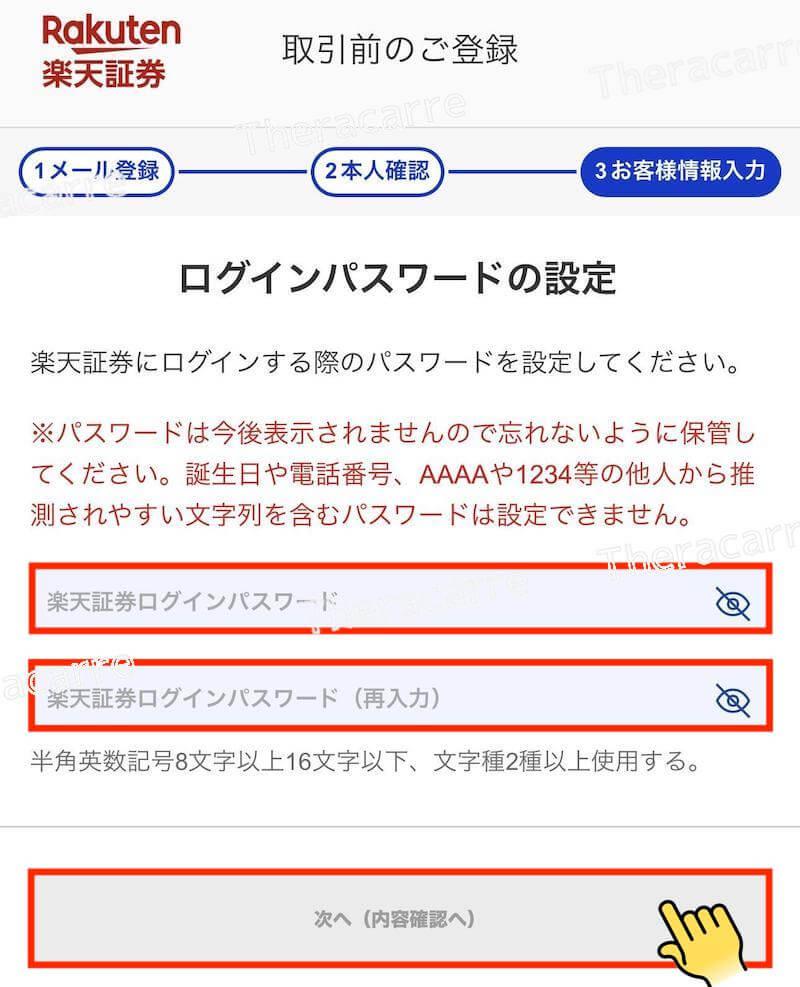
お好きなパスワードを設定して、次へ(確認内容へ)をタップしてください。
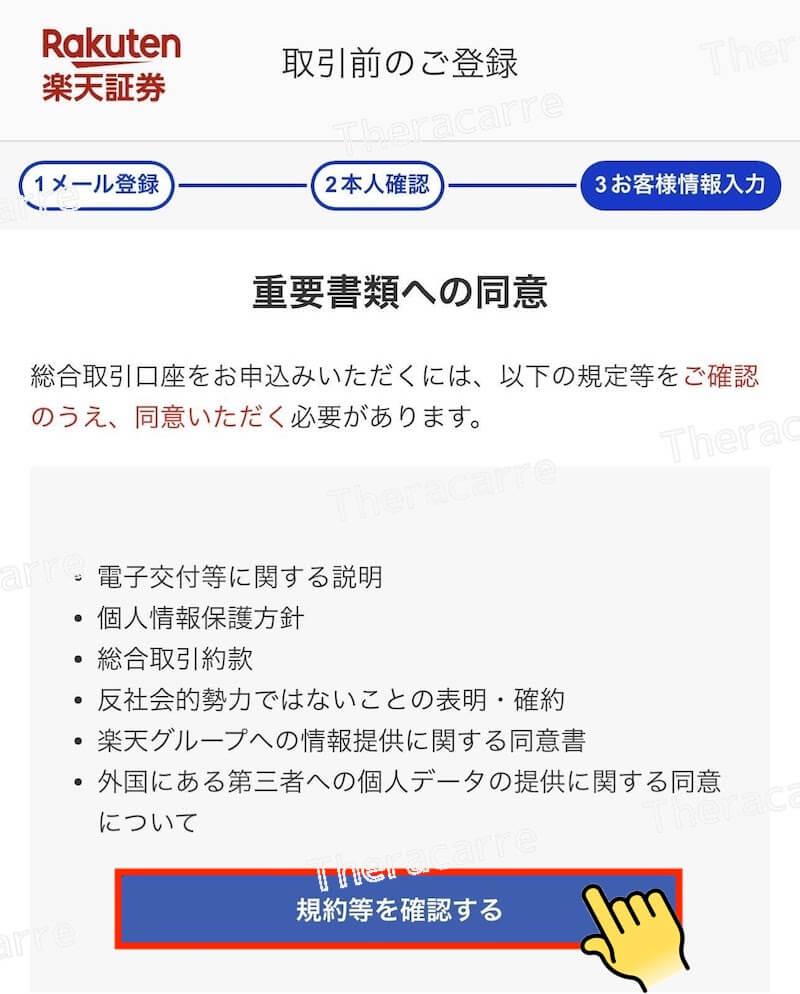
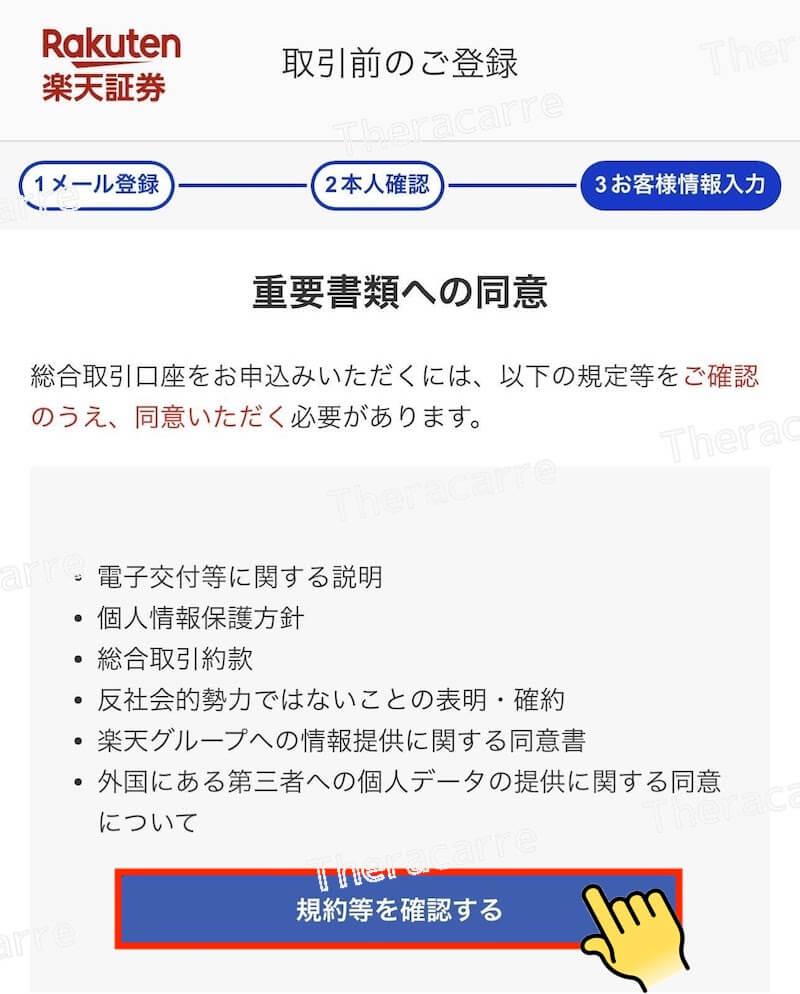
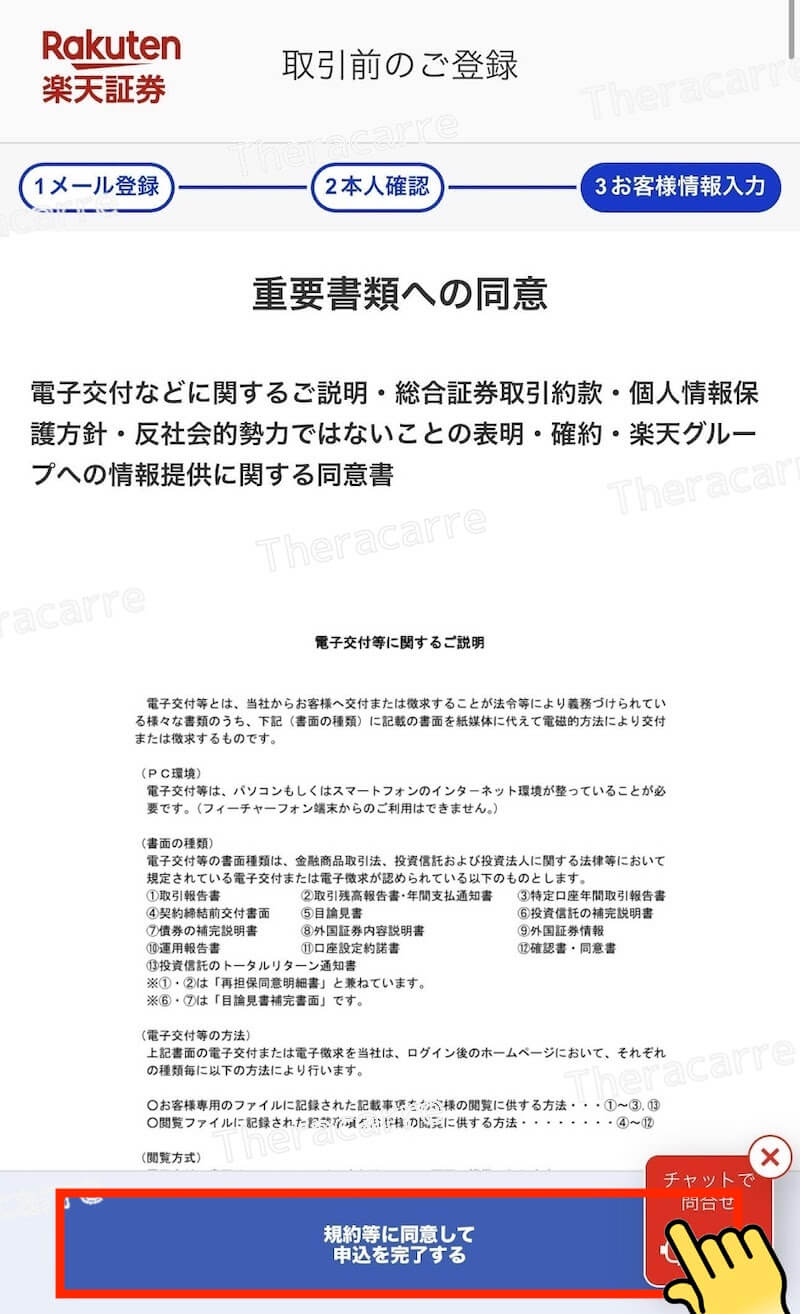
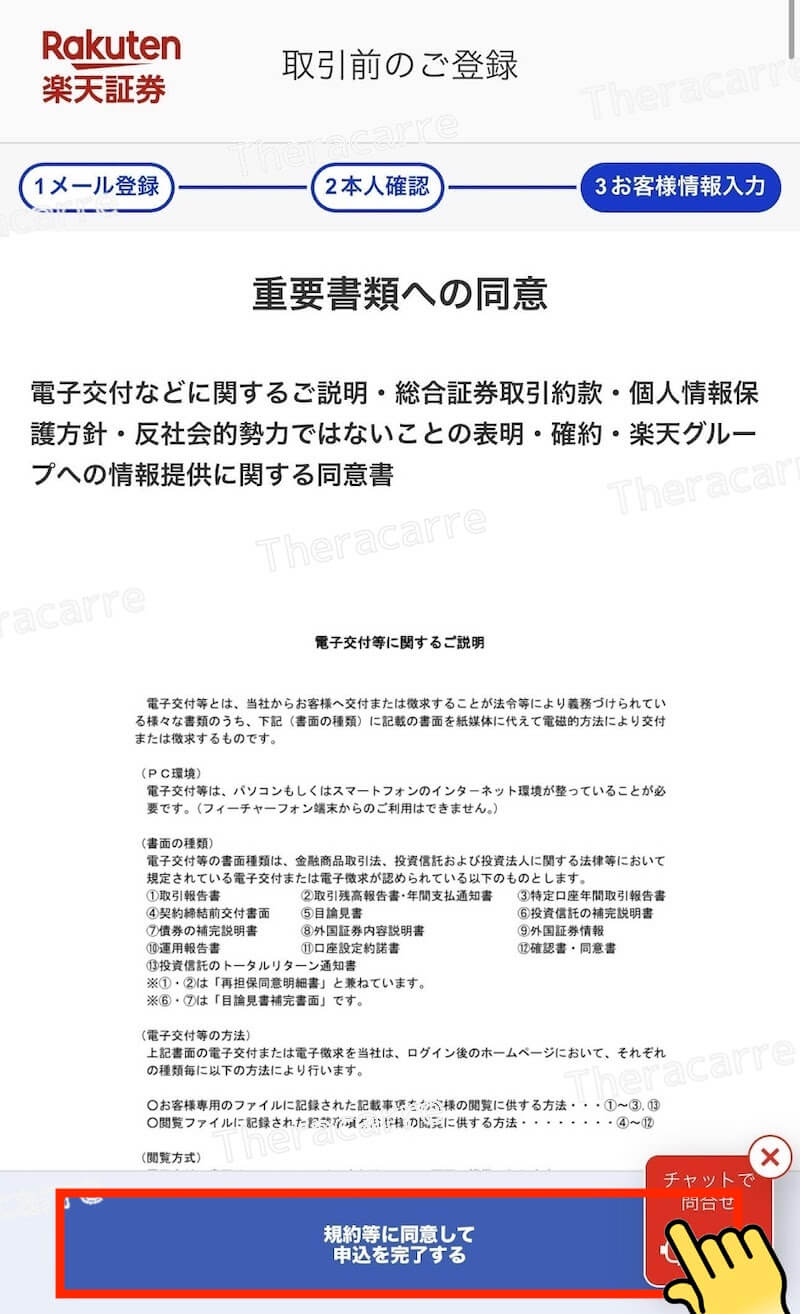
各内容を確認し、規約等を確認する、規約等に同意して申込を完了するをタップしてください。
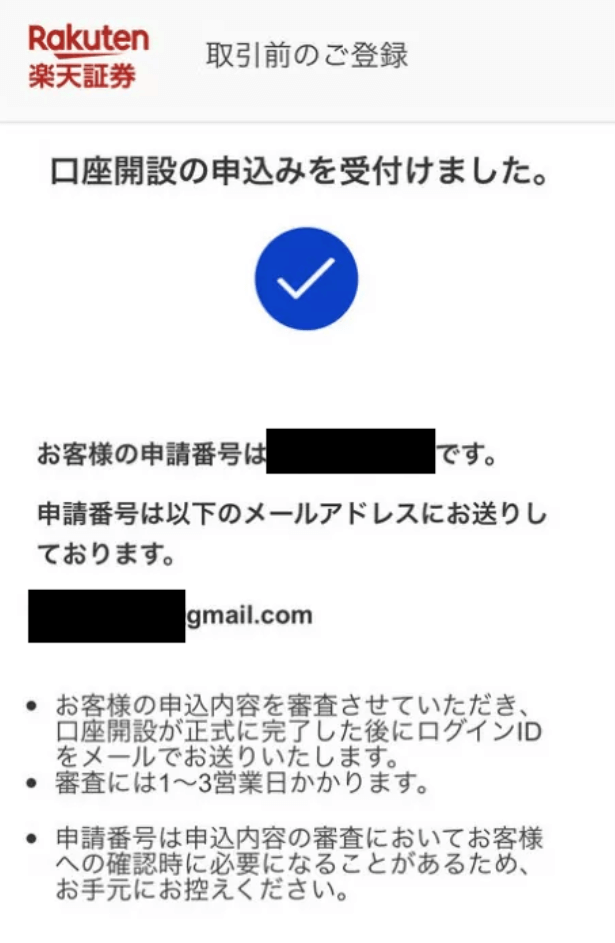
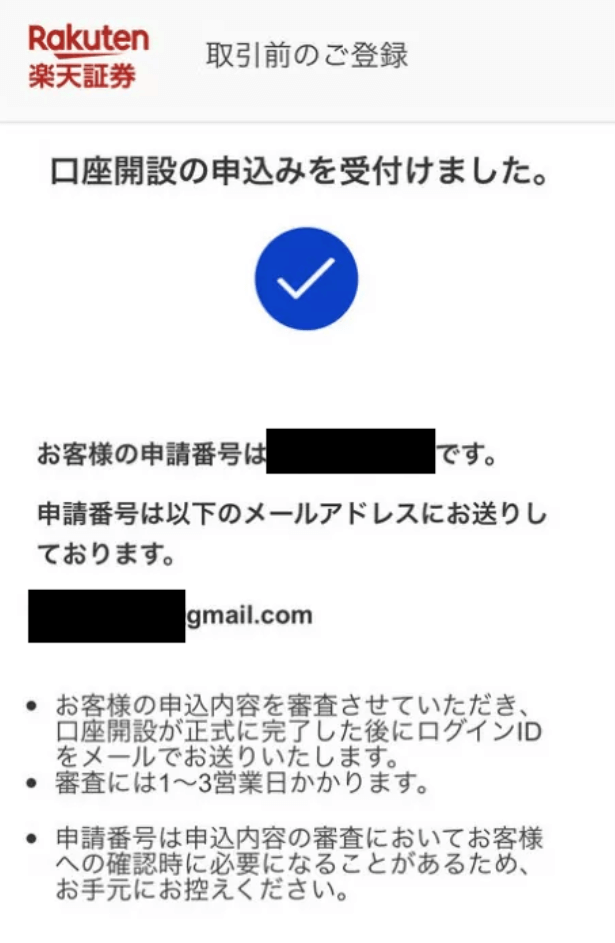
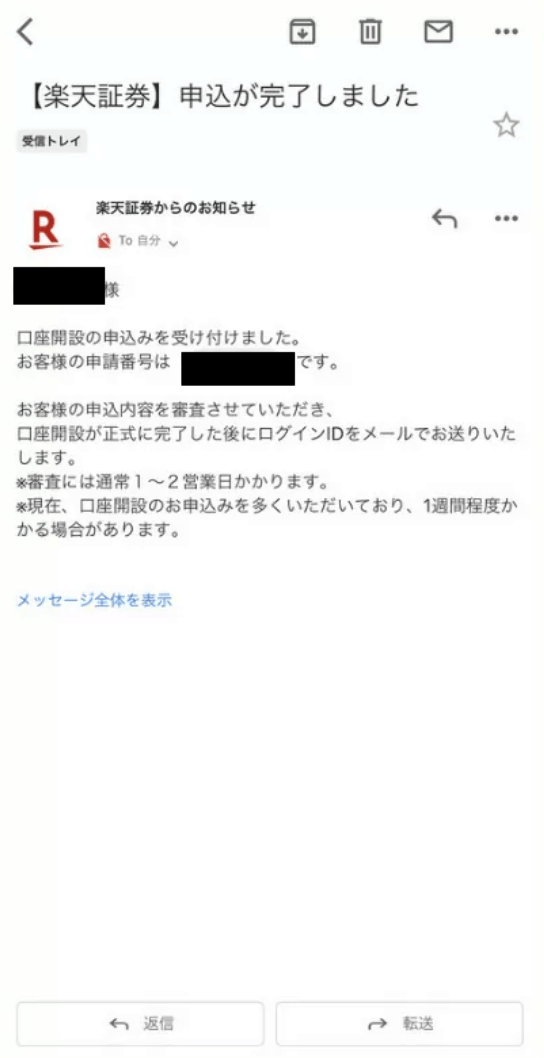
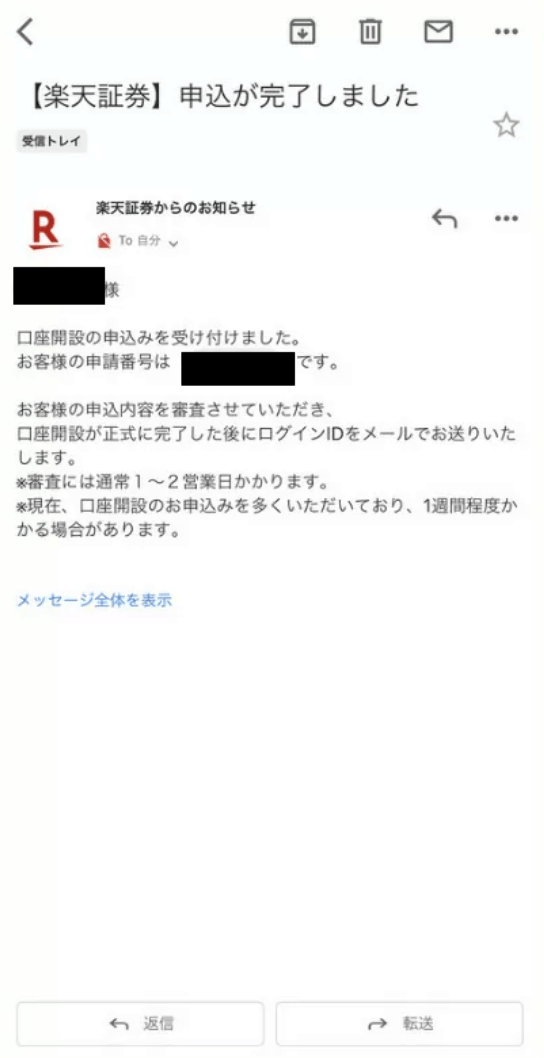



これで、口座開設手続きは終了です。
翌日以降に登録アドレスに「ログインID」が送られて来たら無事に口座開設完了です。
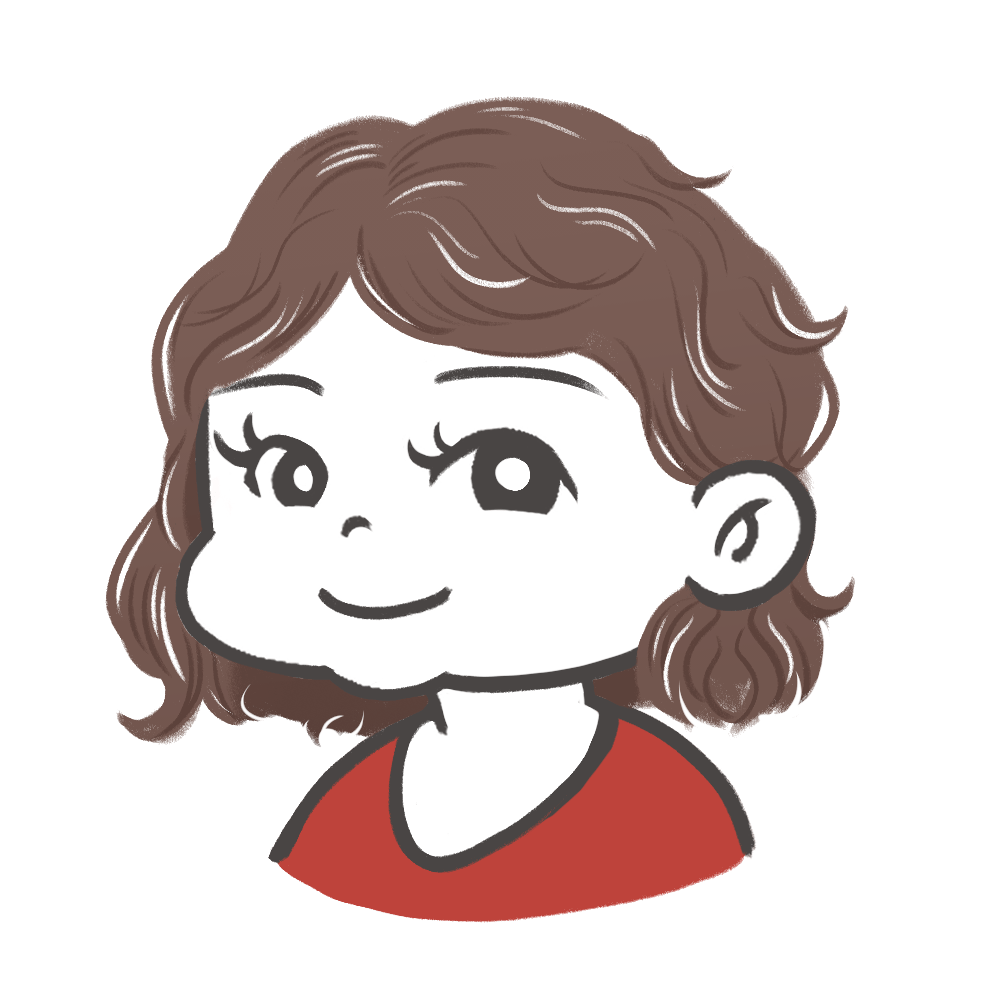
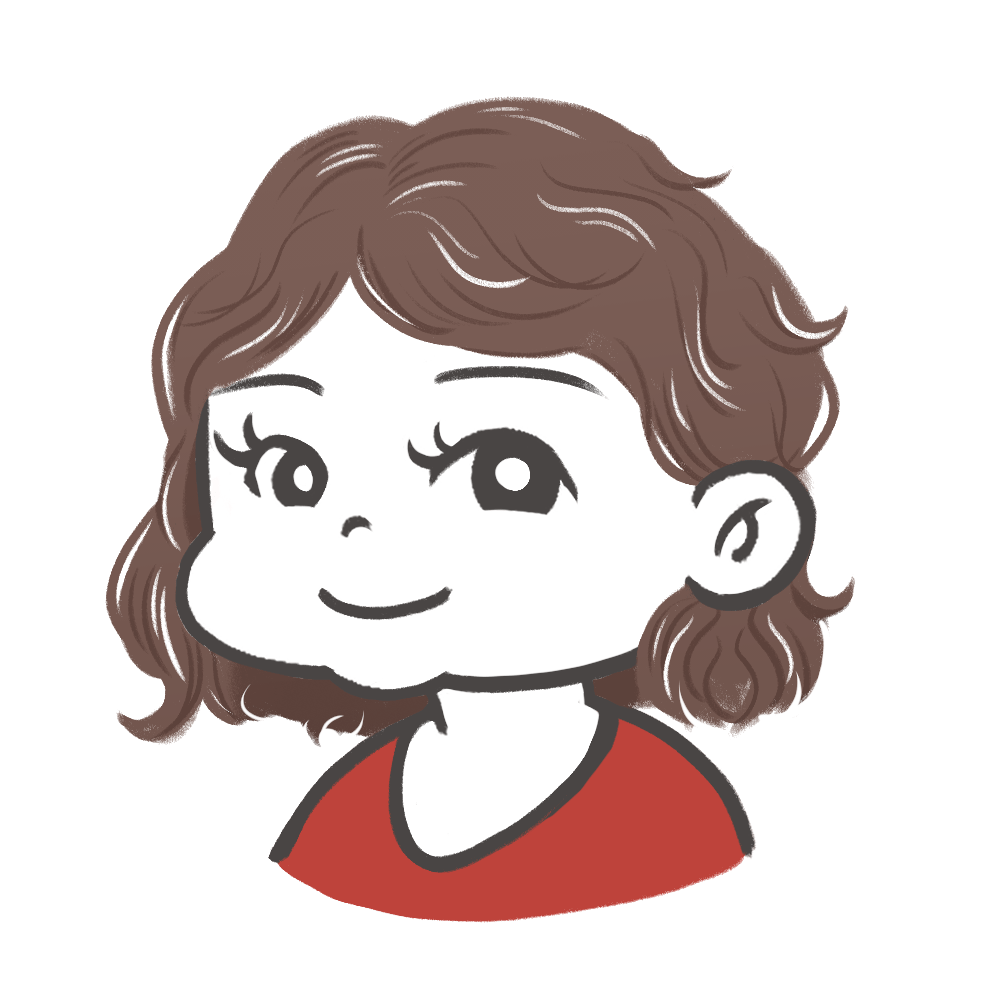
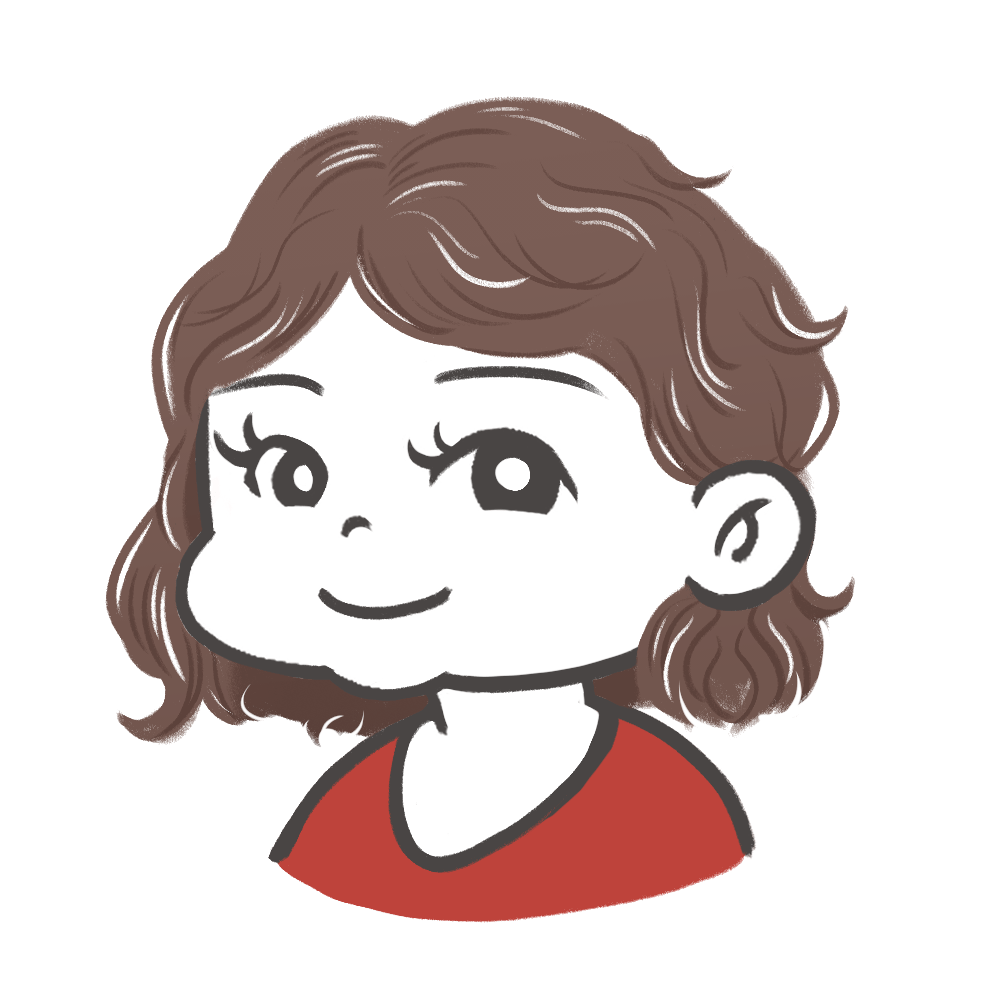
基本的に翌日に送られてくるから、必ず確認してね。
こない場合は、迷惑メールフォルダに入っているかもしれないから、確認してね!
手順⑤:ログイン初期設定
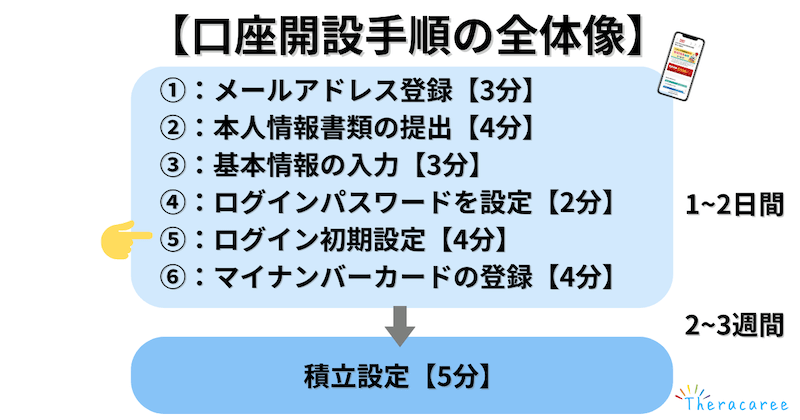
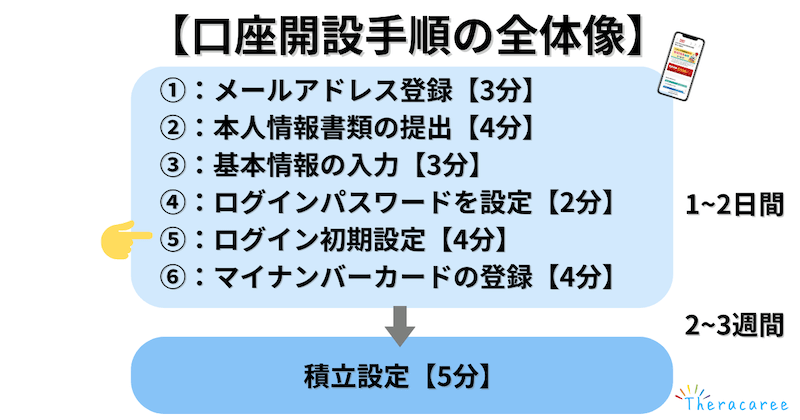
楽天証券からの返信メールを確認してください。
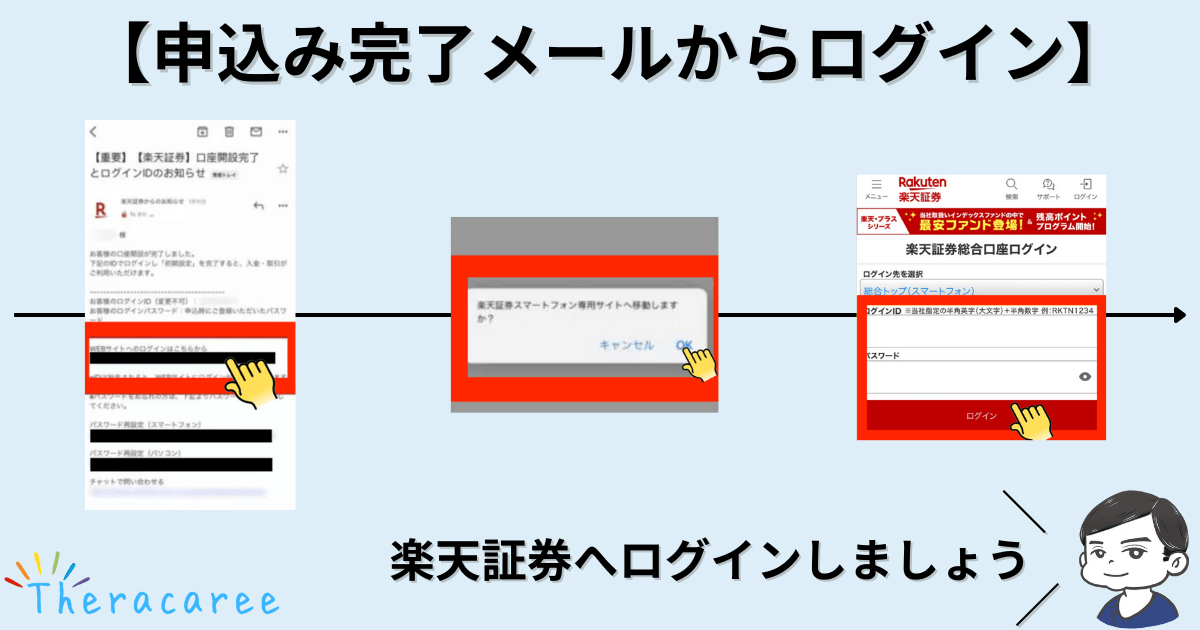
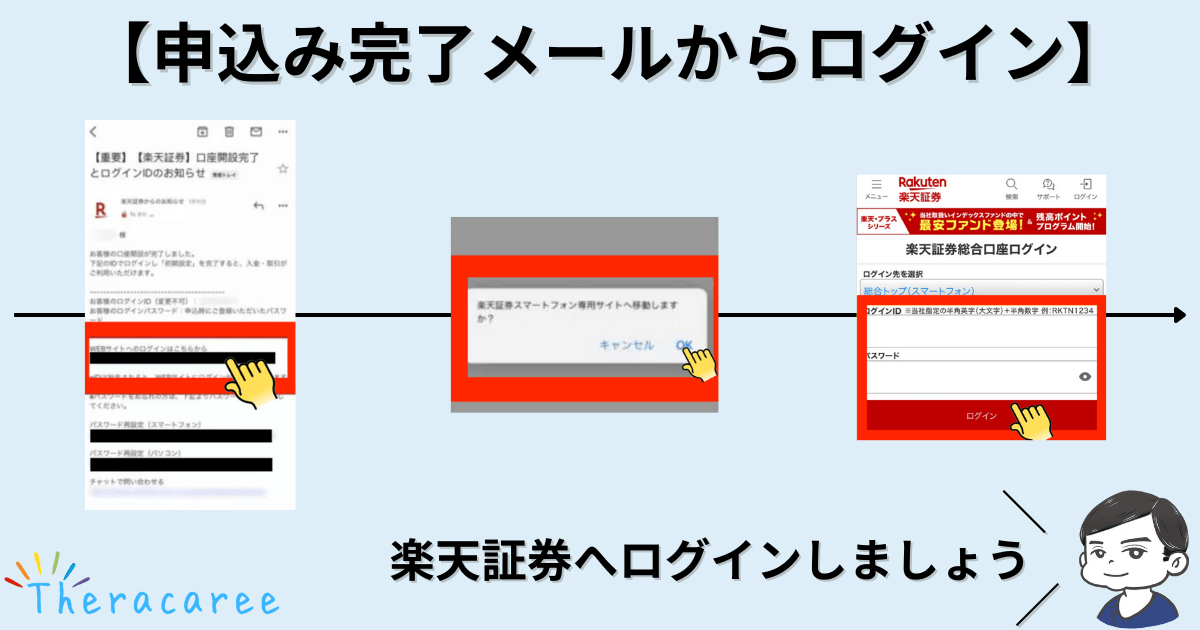
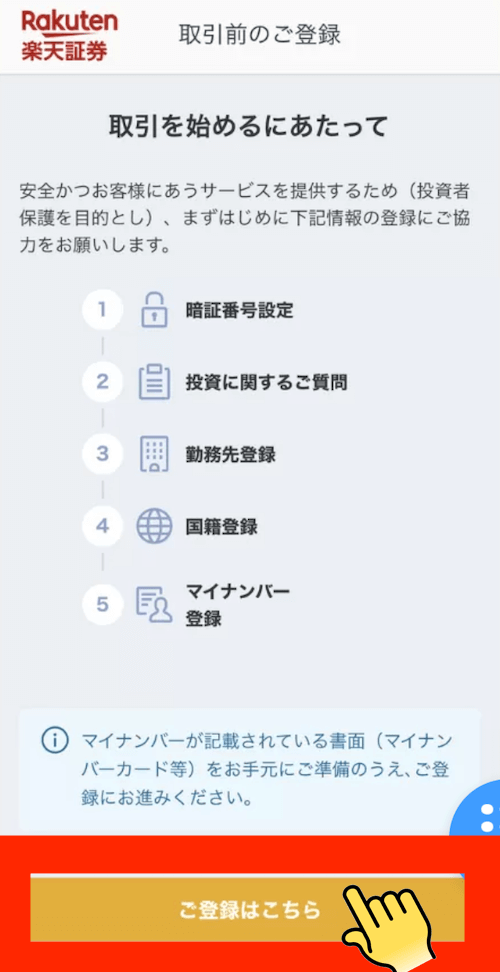
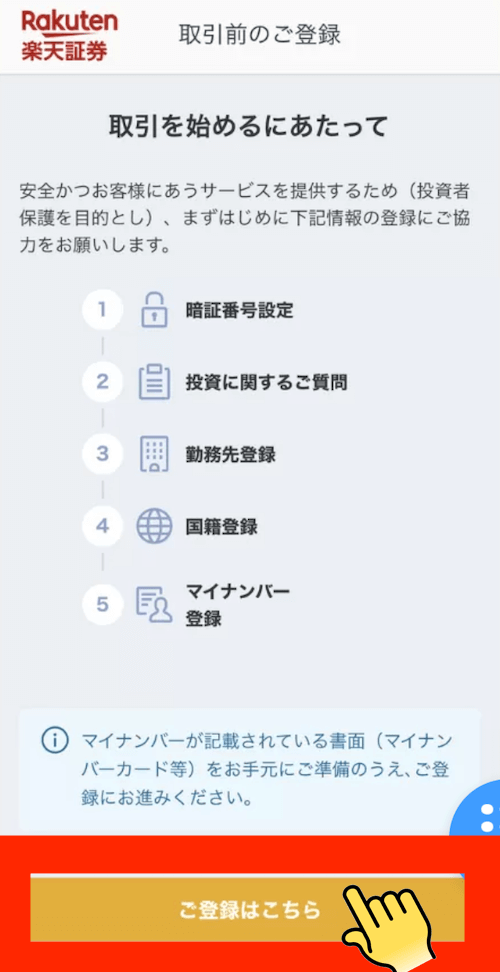
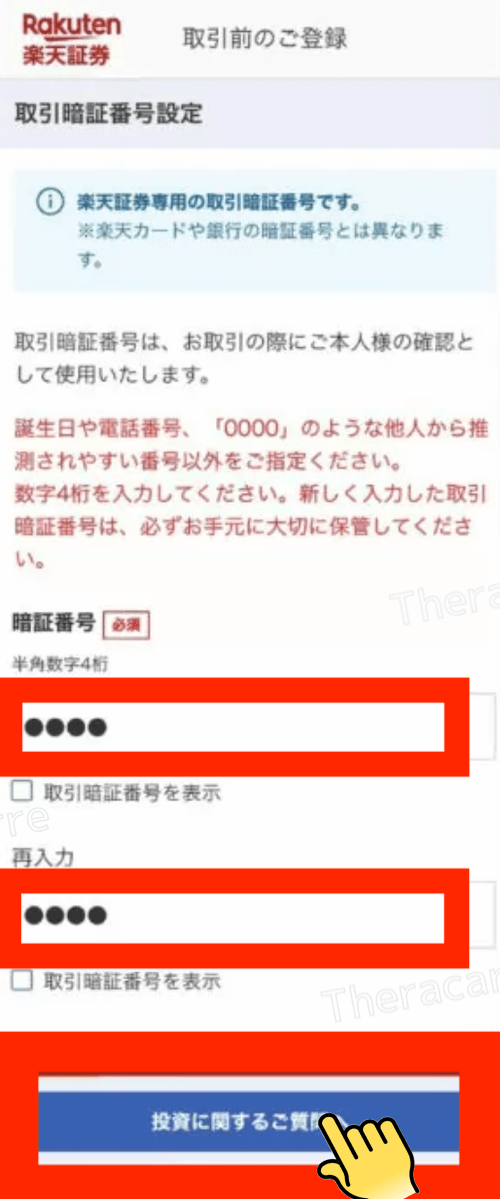
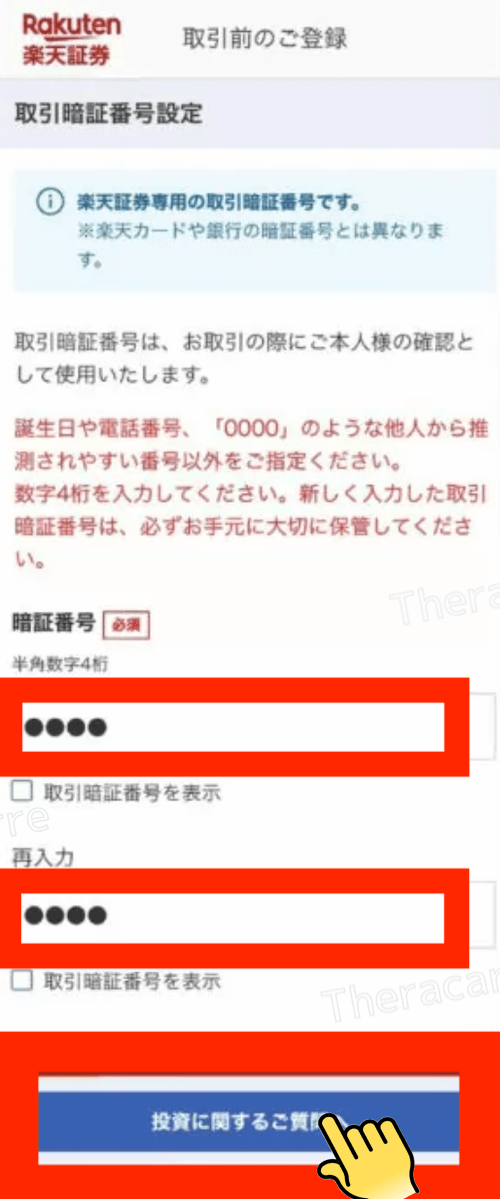
取引暗証番号は必ずメモするかパスワード管理アプリに保存してください!
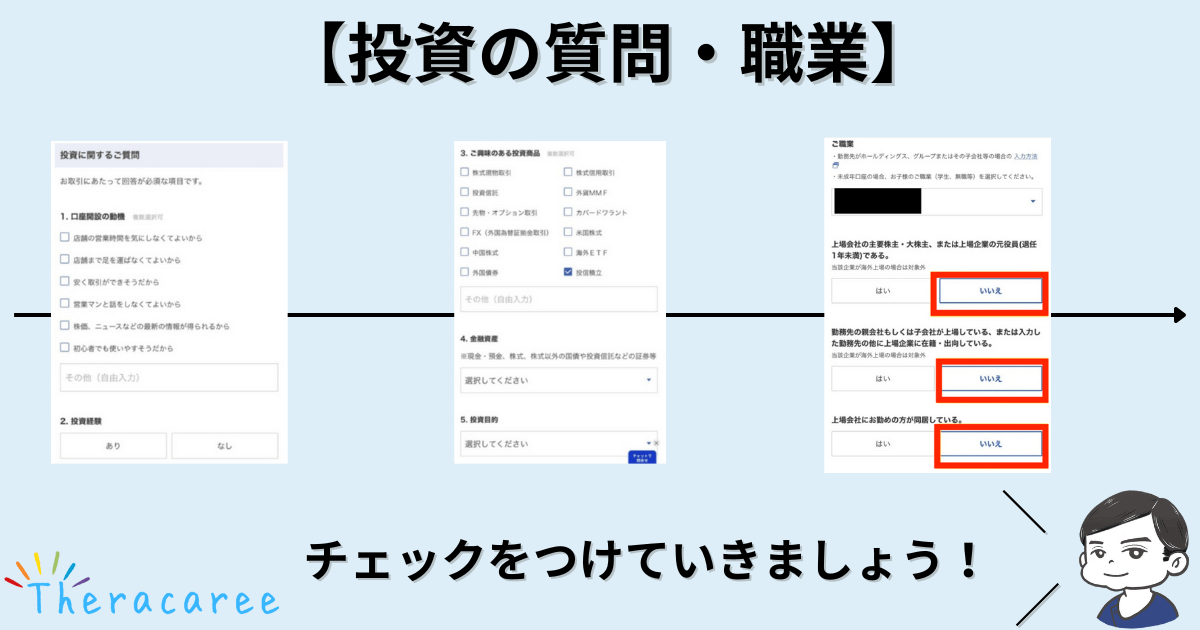
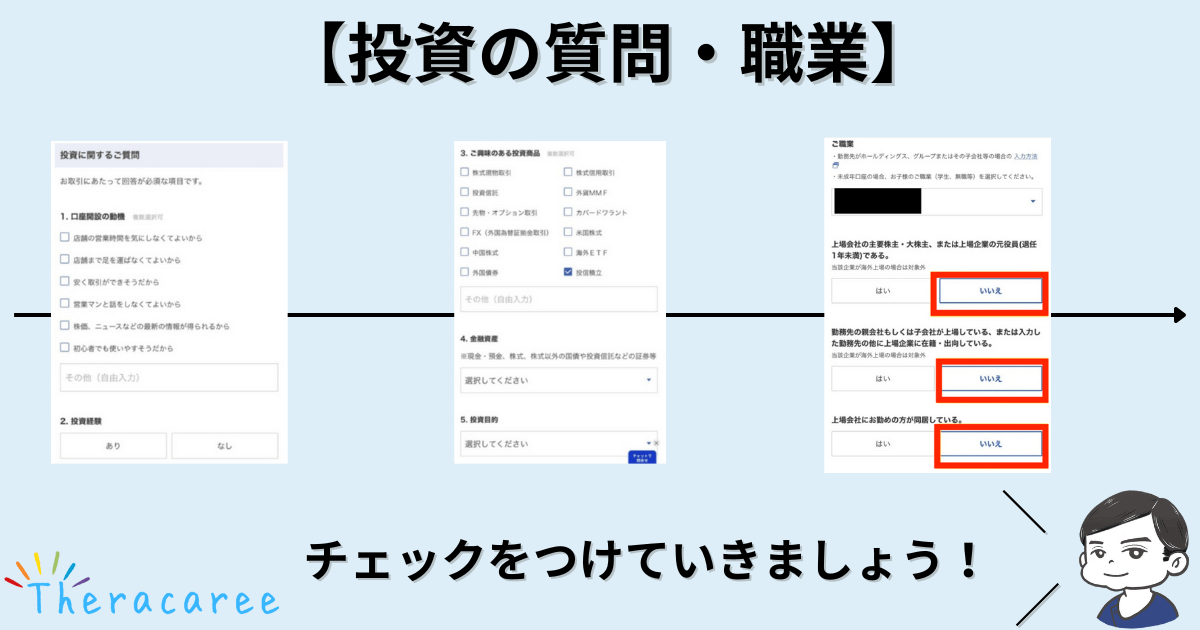
該当項目にチェックをしていきましょう。
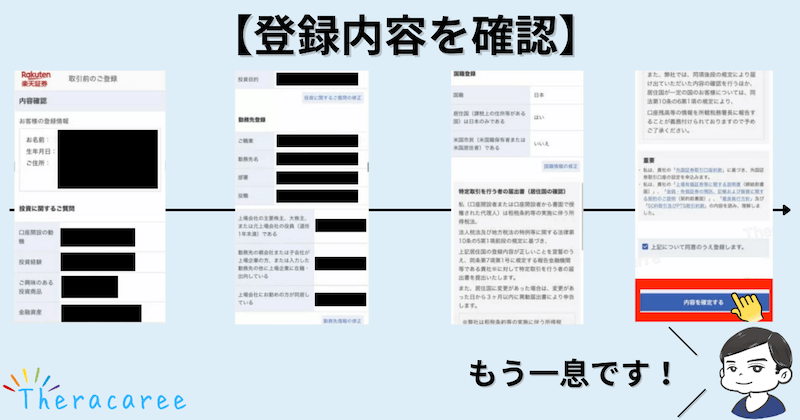
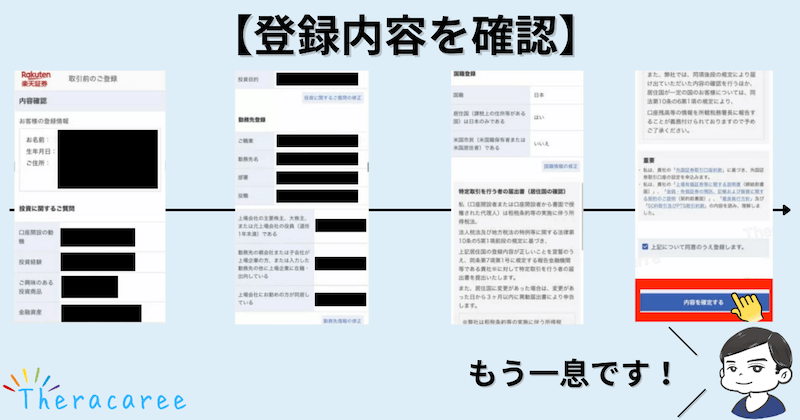
登録内容を確認していき、内容を確定するをタップしてください。
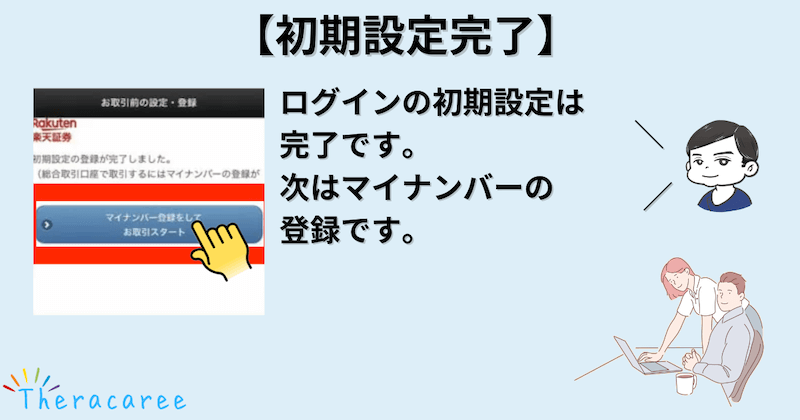
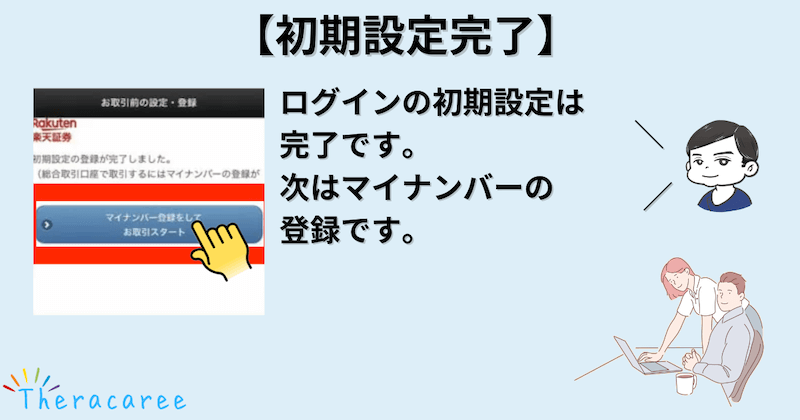
手順⑥:マイナンバーカードの登録
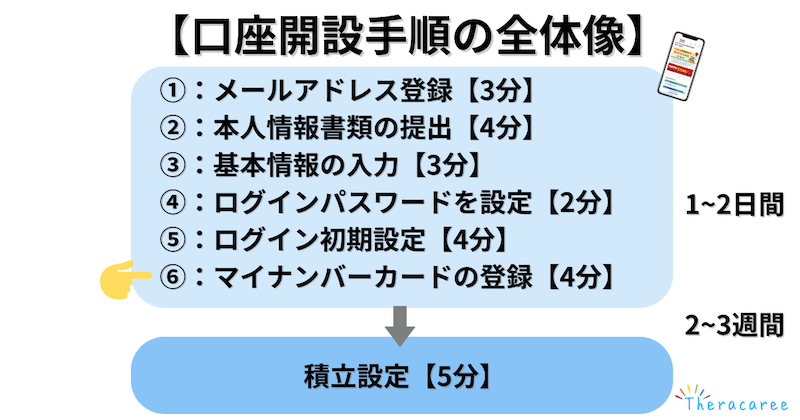
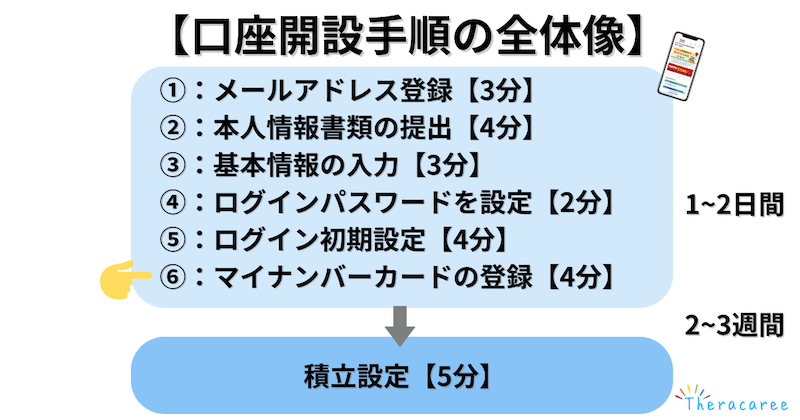



マイナンバーの登録が完了したら、ひと段落着くよ!
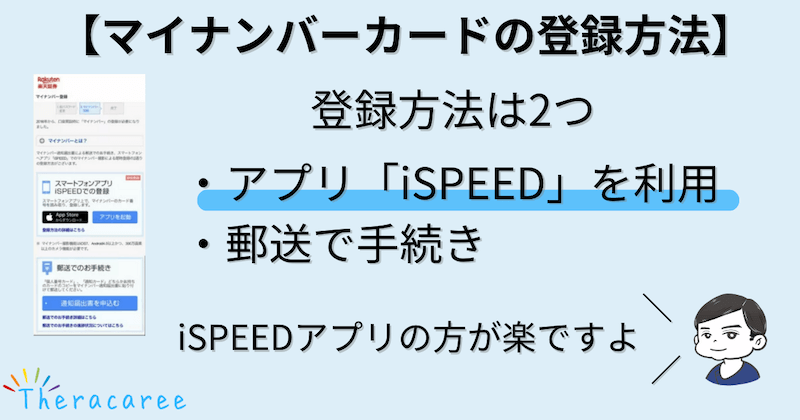
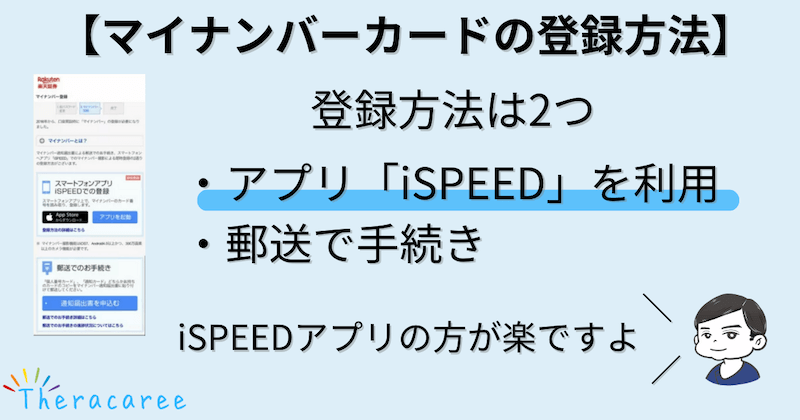
- マイナンバーカードをお持ちの方は「個人番号カード」を選択
- マイナンバーカードの提出方法を選択



撮影の方が楽で早いです。
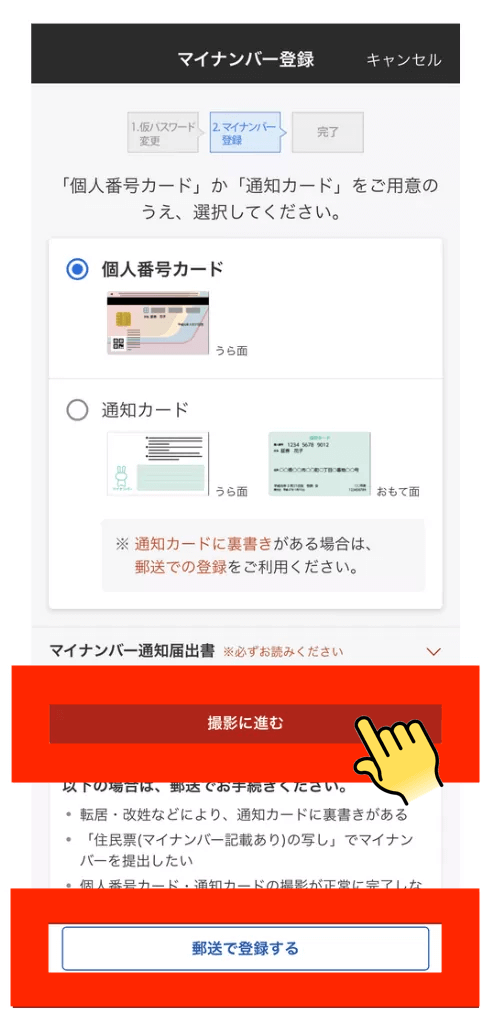
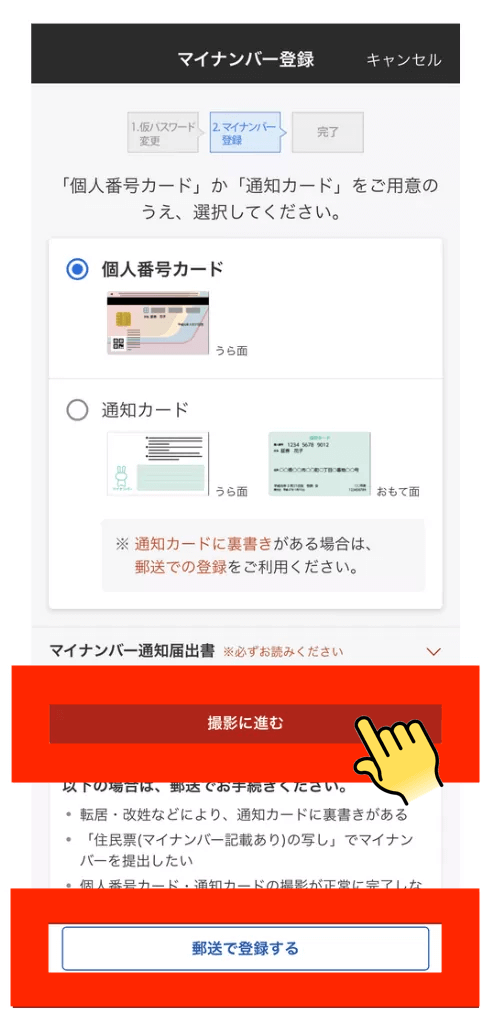
郵送される方は「郵送で登録する」をタップし、郵送を申込むを選んでください。
3~4日後に書類が届くので、必要事項を記載して返送してください。
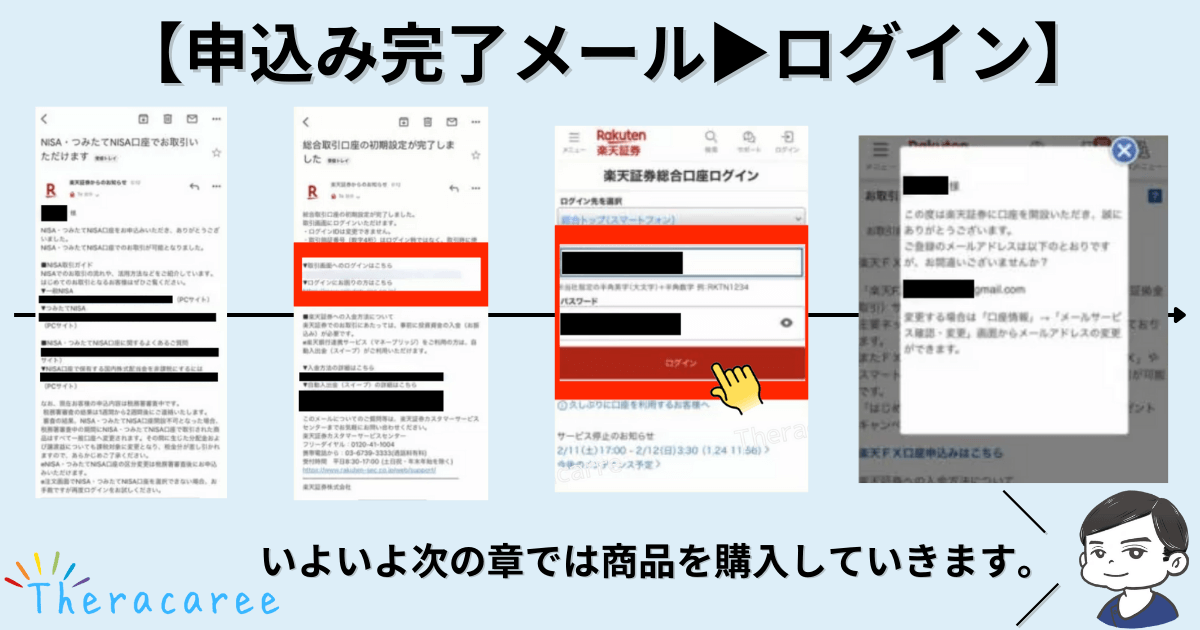
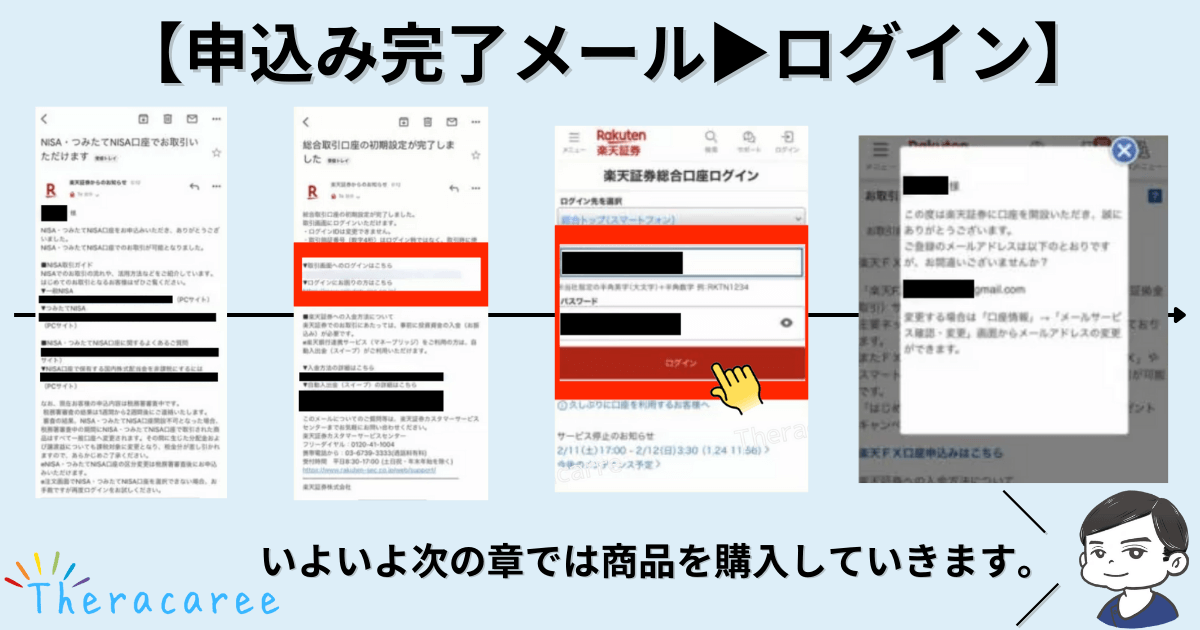



これで、口座開設申請&初期設定が全て完了よ!
あなたの現在地は、下記の通りです。
- 課税口座(特定口座)→開設完了
- NISA口座→仮開設・審査中
2〜3週するとNISA口座の開設審査結果が届きます。



実際に商品を選んで購入していきます。
私たちが購入している銘柄も紹介するので、ご参考になれば幸いです。
冒頭でも紹介した通り楽天カードを利用しての積み立ての方が、ポイント還元がありお得です。貯まったポイントで投資できるので、効率良く資産形成を図れます。
NISA口座の開設が完了したら、スムーズに積み立てが始められるようにこの記事をブックマークしておきましょう!
NISA口座が開設するまで、投資の知識をつけておくと、今後グッと資産形成が加速します。
累計視聴者数30万人以上で、無料で学べるオススメのコンテンツがあります。



無料だから、とりあえず見てみて!
マジで有益だから!



これだけの内容で無料は、みなきゃ損だね!
通勤や昼休みにサクッとみれます。
\30万人以上が視聴!/
完全無料
(キャンペーンはいつ終了になるかわかりません)
楽天証券で新NISAの積立設定方法
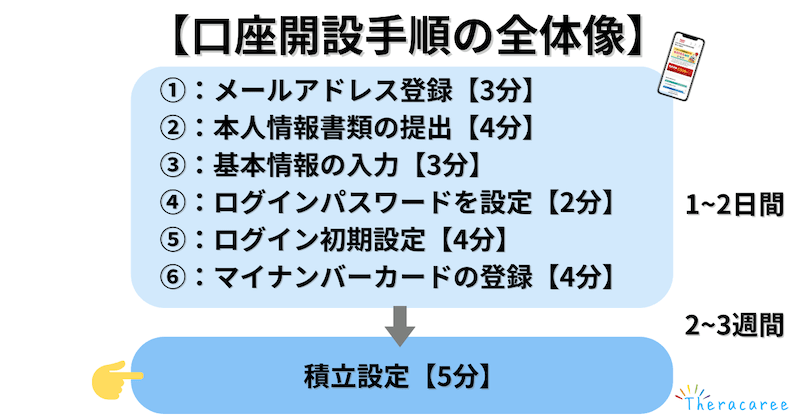
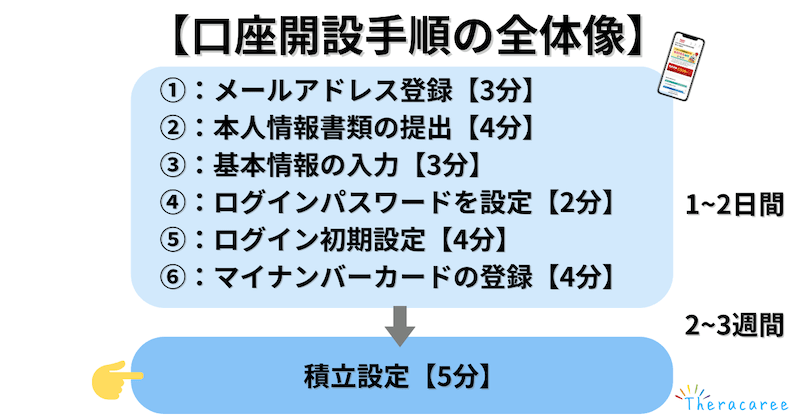
ここからは、毎月定額で積み立て設定を行う方法を紹介します。



毎月定額で積み立てることをドルコスト平均法と言います。
相場を読む必要がなく、初心者にオススメの方法だよ。
もちろん、私たちもやっています。
積み立て設定のメリット
- 定期的に一定額の投資を行い、市場の変動に関わらず資産を購入
- 長期間にわたって平均購入単価を下げ、市場の変動リスクを軽減
- 投資タイミングの予測が不要で、初心者にも実践しやすい方法
積み立て設定の方法
- 商品選択
- 積み立て設定
- 設定完了の確認



設定は超簡単ですよ!
5分もあればサクッと終わります。
方法①:商品選択
楽天アプリ(iSPEED)からは積み立て設定をすることができません。ブラウザから行う必要があります。
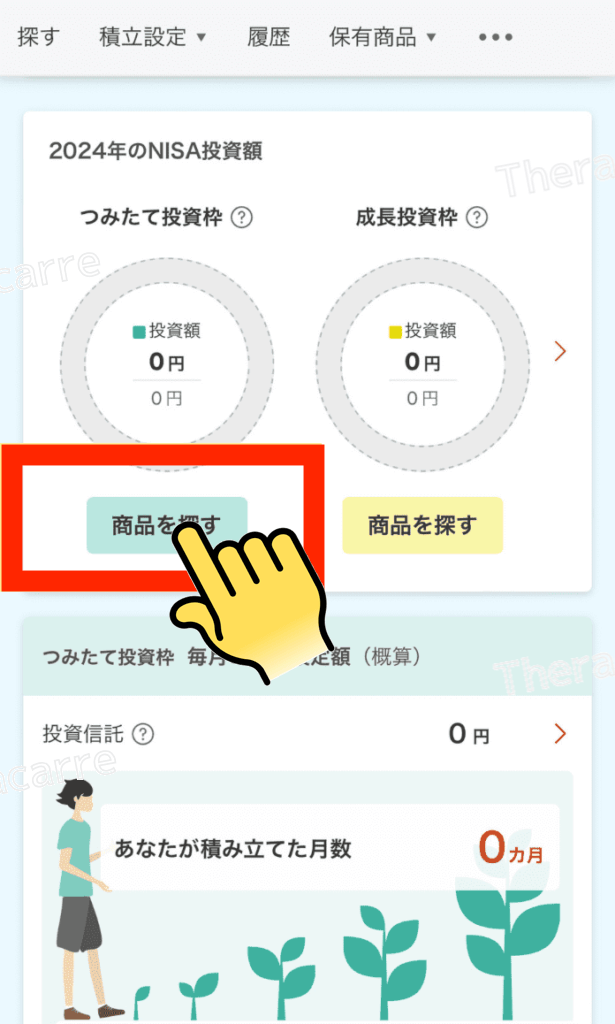
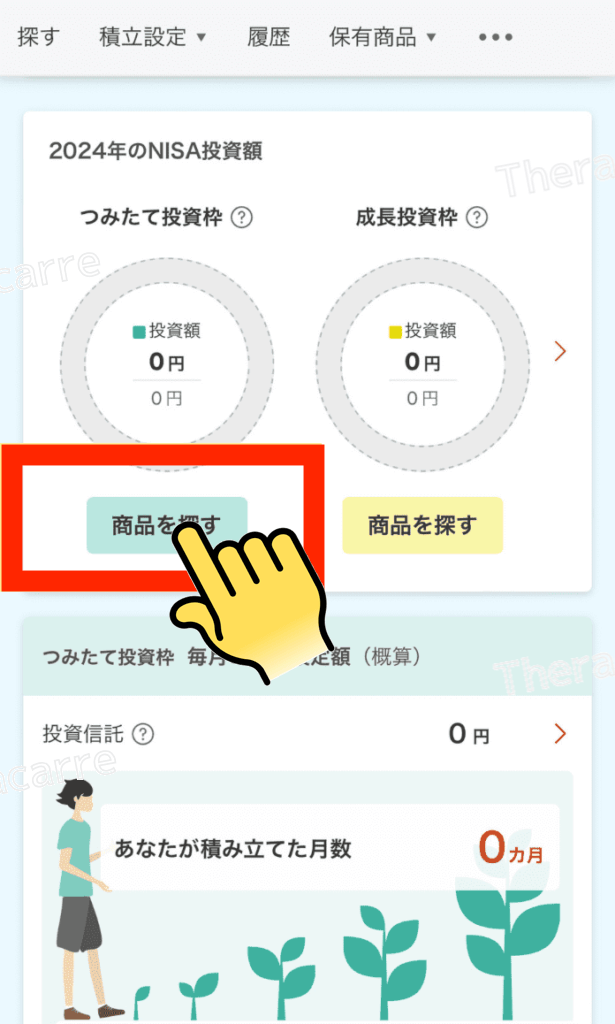
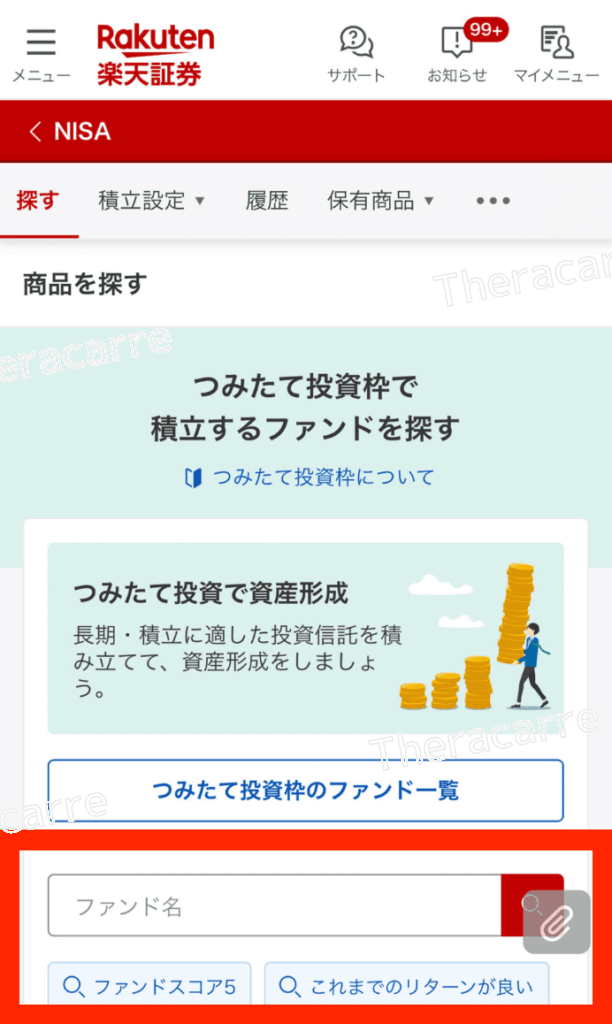
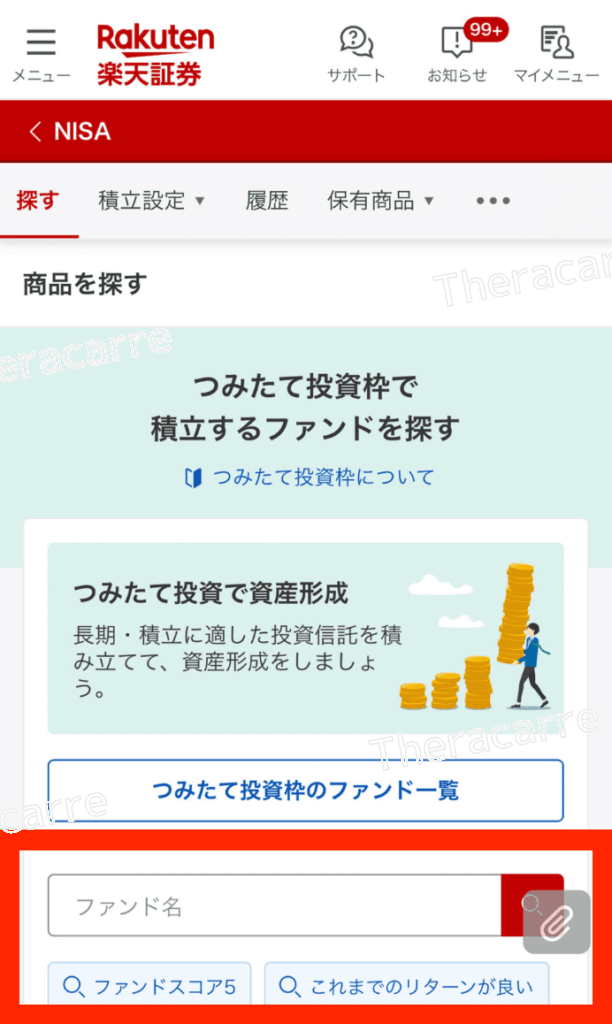
商品を探すをタップし、検索窓に購入したい商品名を選択します。



何に積み立ていいかわからない….



銘柄選びって難しいよね。
私たちは、eMAXIS Slim全世界株式(オールカントリー)に積み立て投資しています。(NISA積み立てランキング1位の商品です)
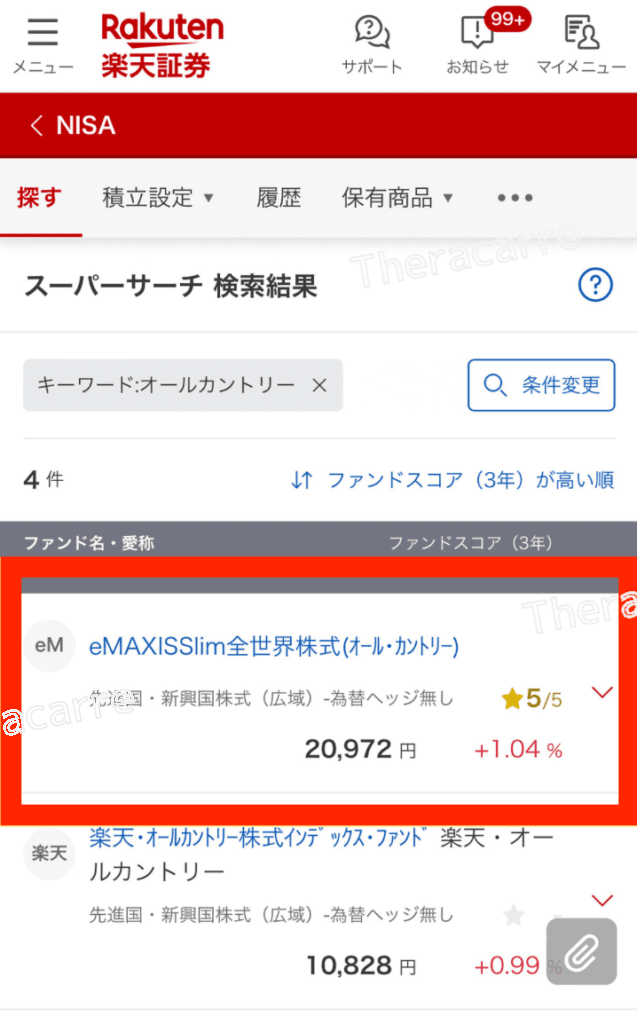
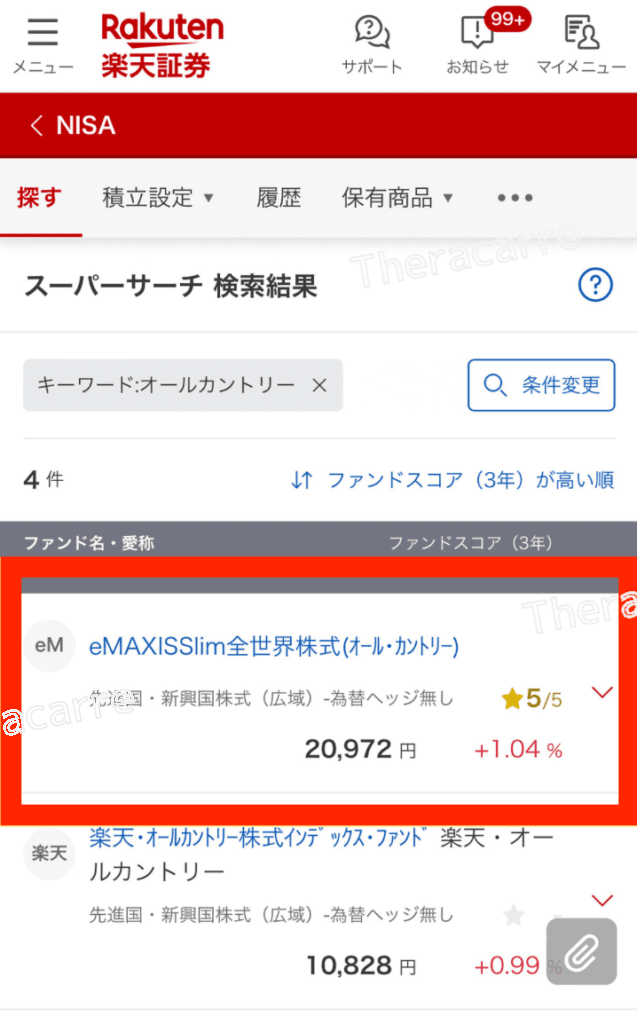
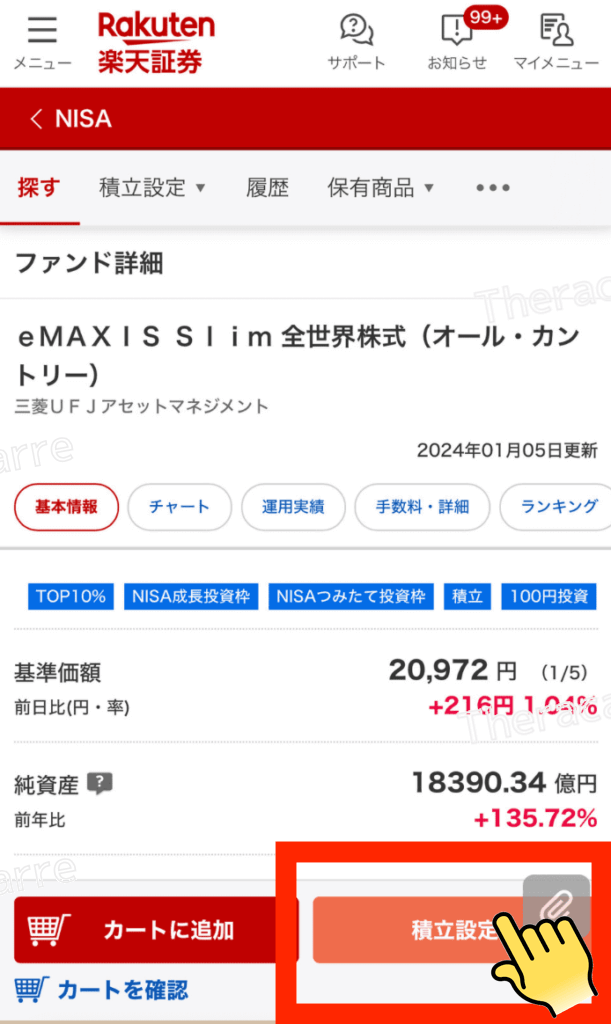
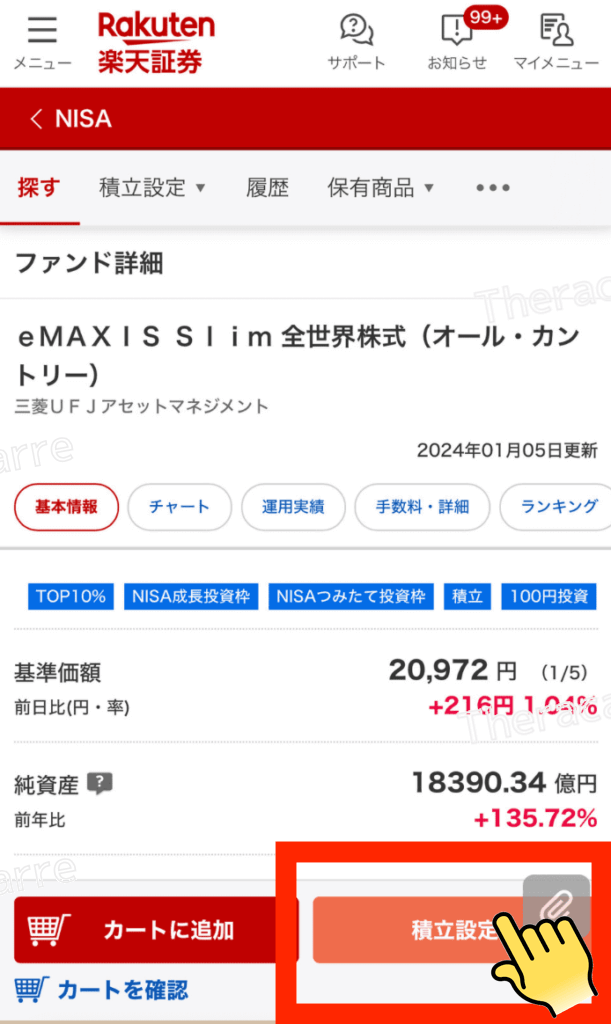
商品を選択し、積み立て設定をタップすると設定画面に移行します。
方法②:積み立て設定
続いて積み立て設定方法に関して解説します。
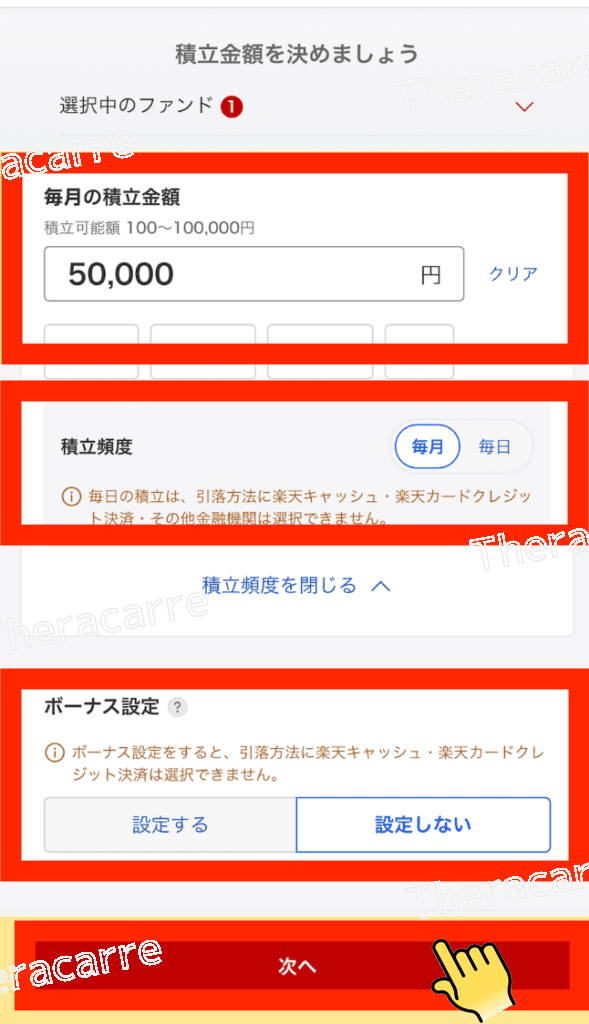
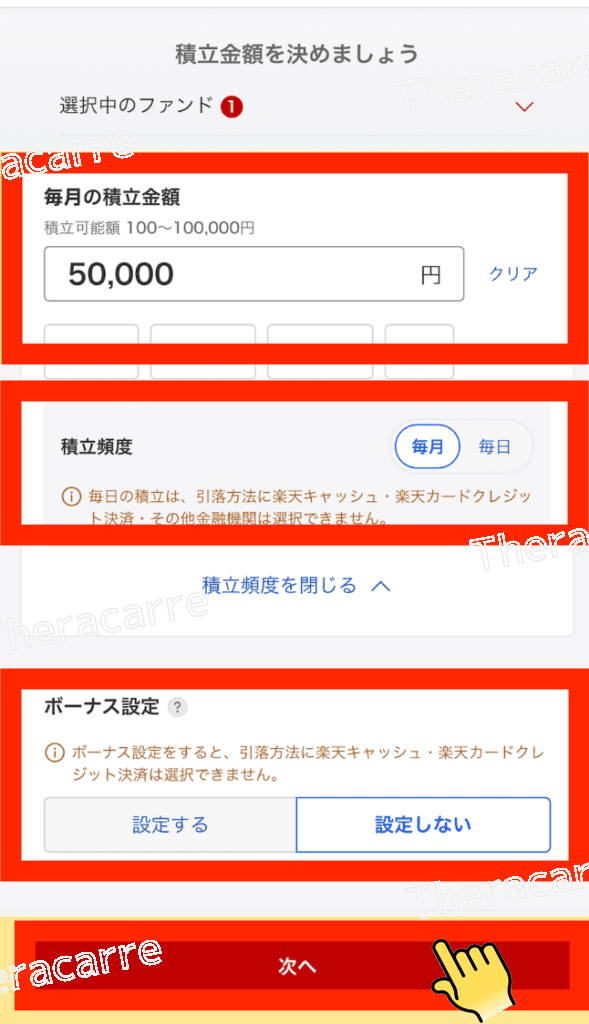
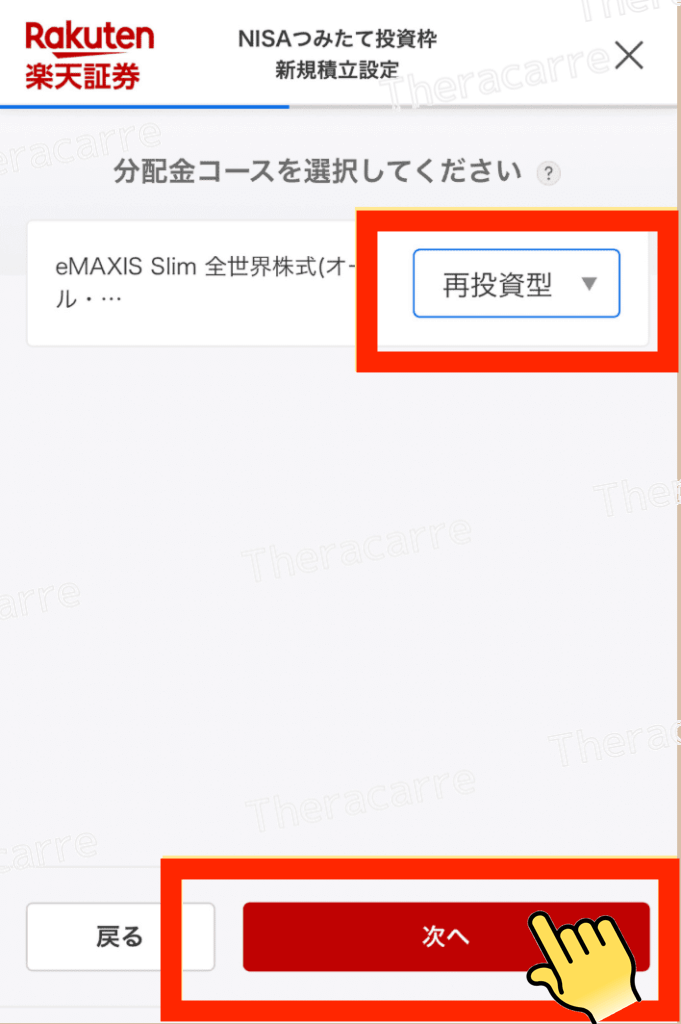
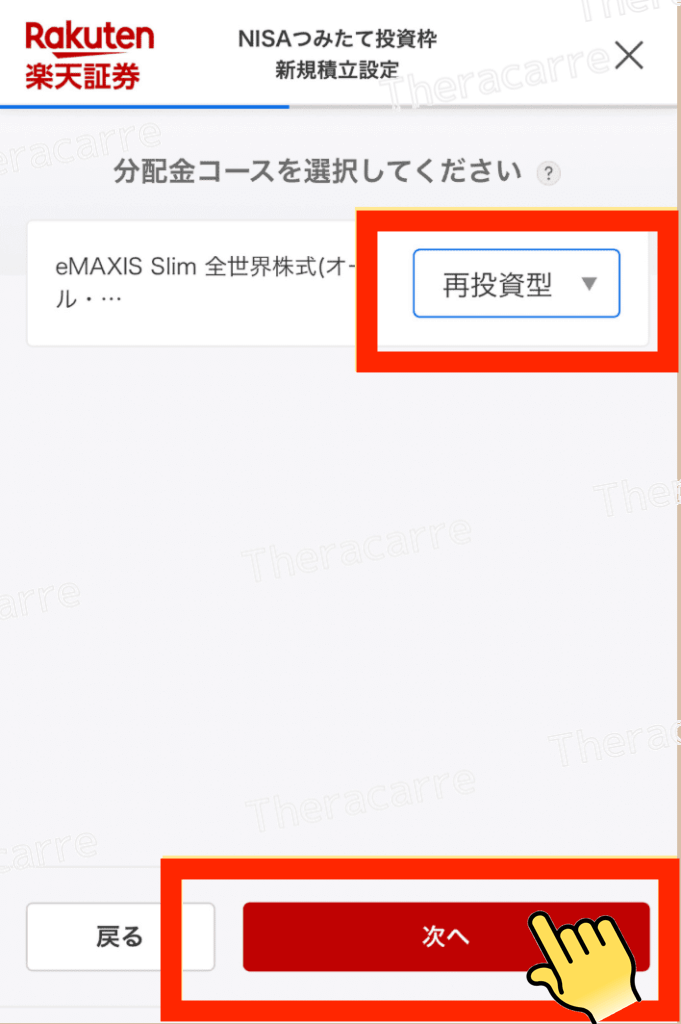
毎月の積み立てる金額を設定します。
- 毎月の積立金額を設定:積立金額を入力(ここでは5万円)
- 積立頻度:クレカの場合は「毎月」選択
- ボーナス設定の有無:どちらか選択



積立金額は、人によって違うの当たり前だし、不安な方は少額から始めてみてね。



NISAは生涯投資枠だから、積み立てを急ぐ必要はないよ。
ボーナス設定もしなくて大丈夫です。(私たちはしていません)
焦らずコツコツ行うことが大切。
楽天カード積立もしくは、楽天キャッシュがポイント還元があってお得です。
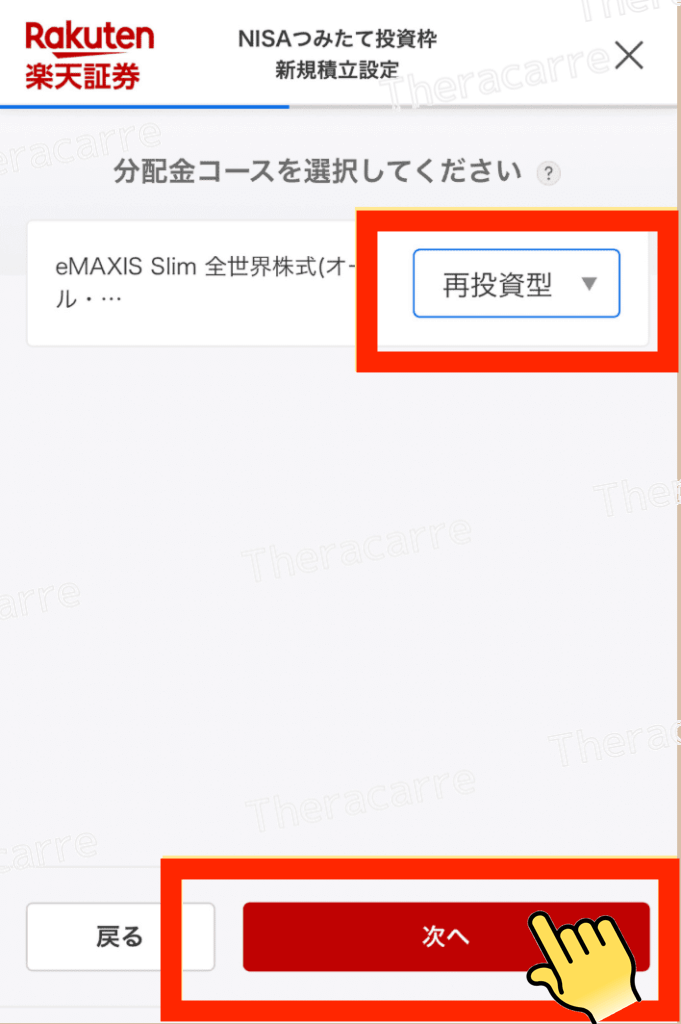
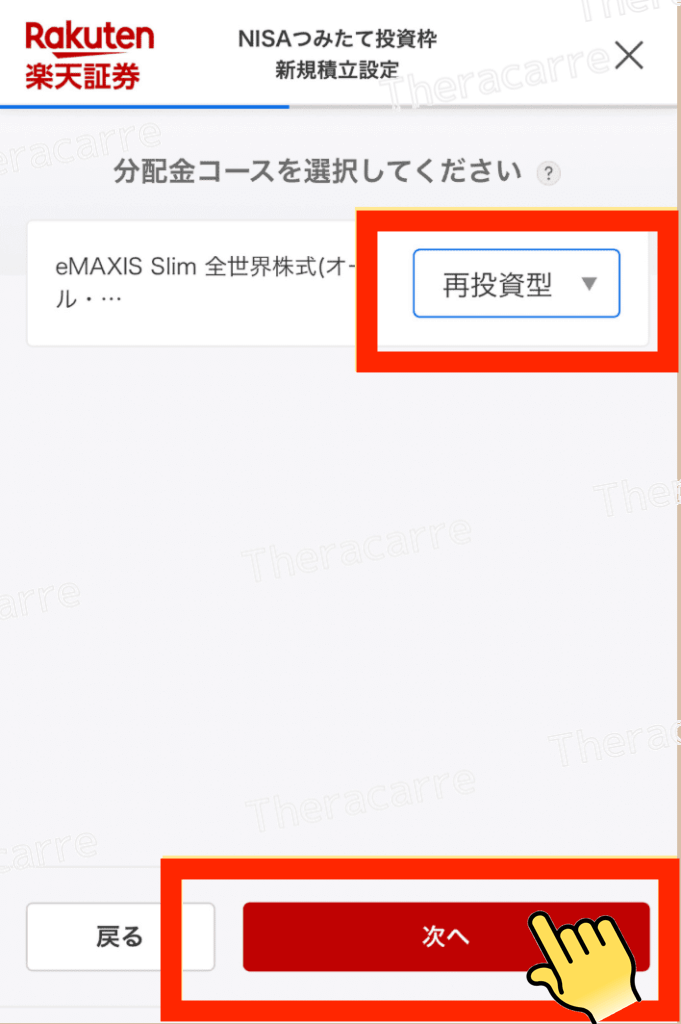
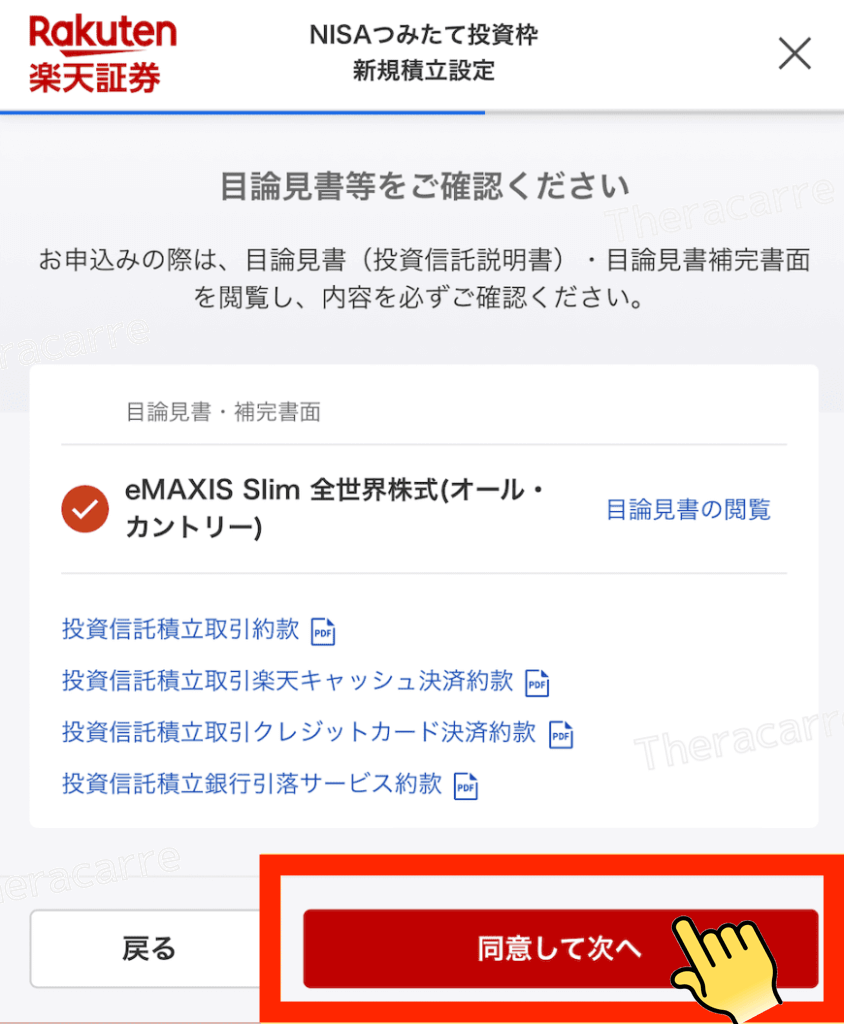
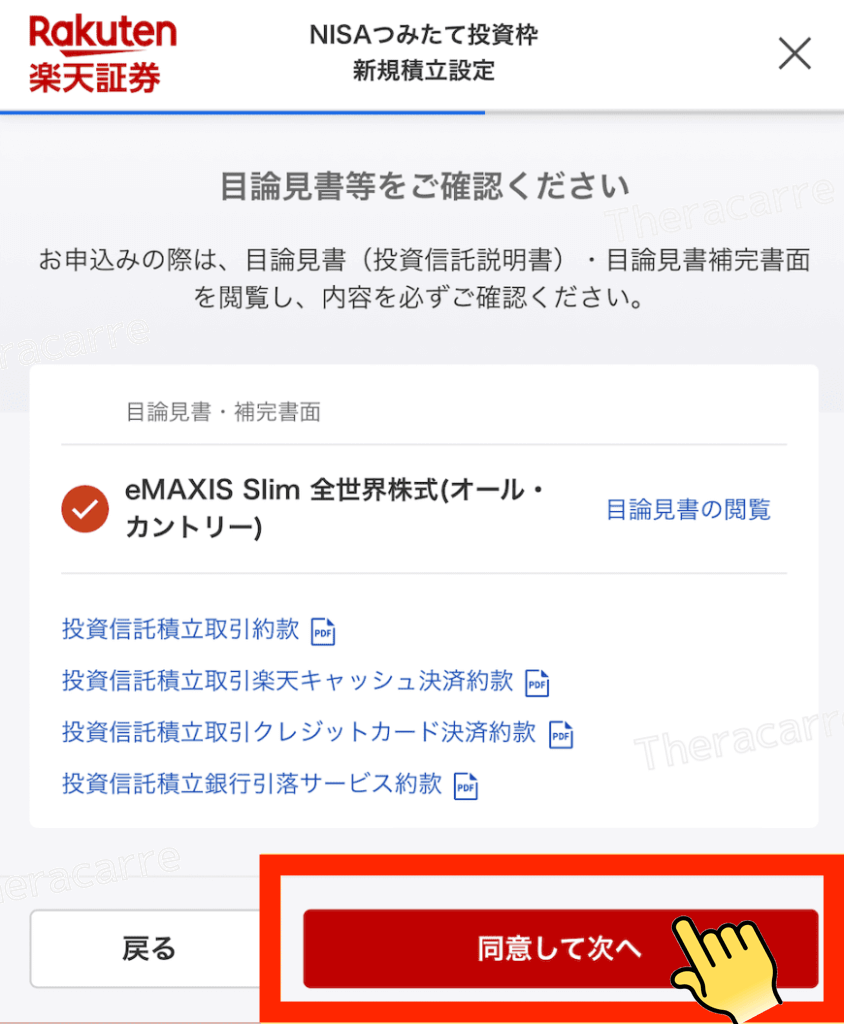
複利の効果を最大限に活かすには「再投資型」がオススメ。
目論見書を確認して、同意し次へをタップしてください。
【複利とは】
投資から得られる利益が再び投資され、その利益もまた利益を生むというサイクルを指します。



もちろん私たちは「再投資型」を選択しています。
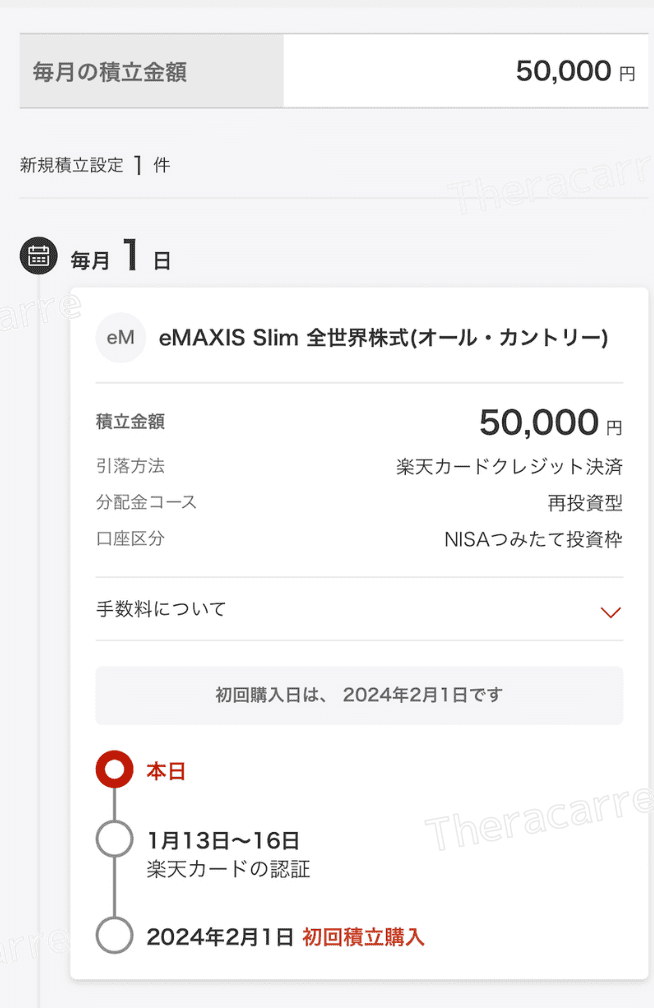
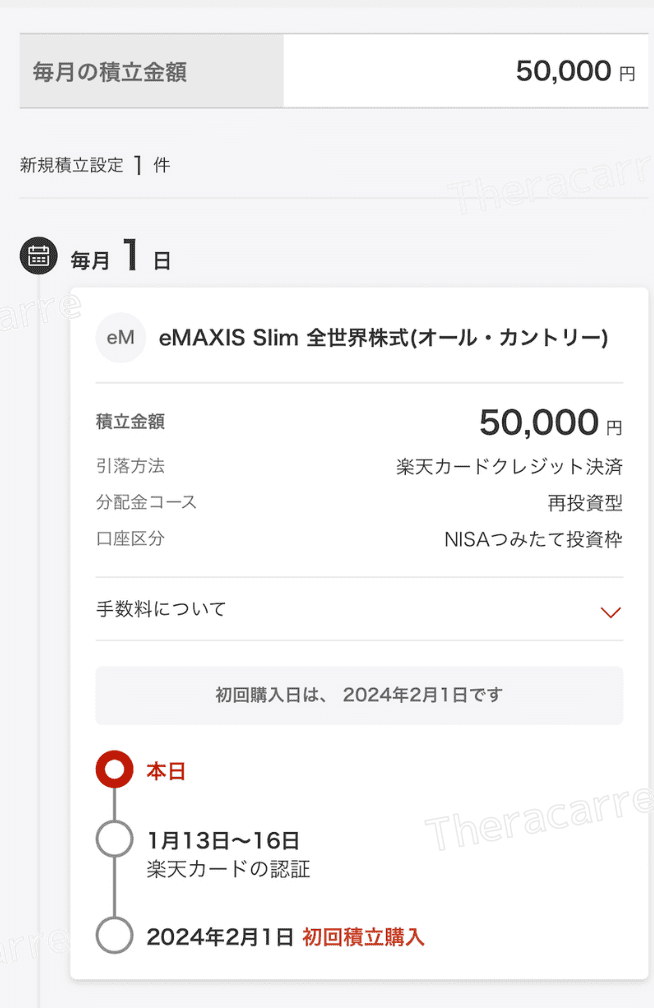
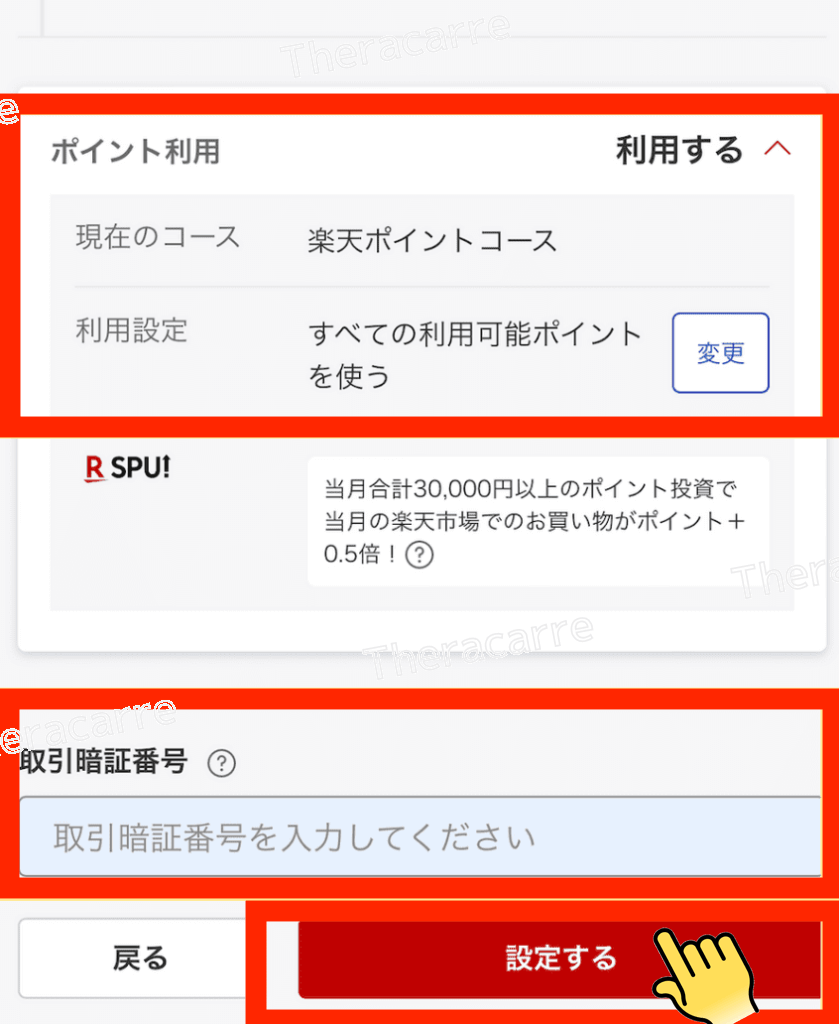
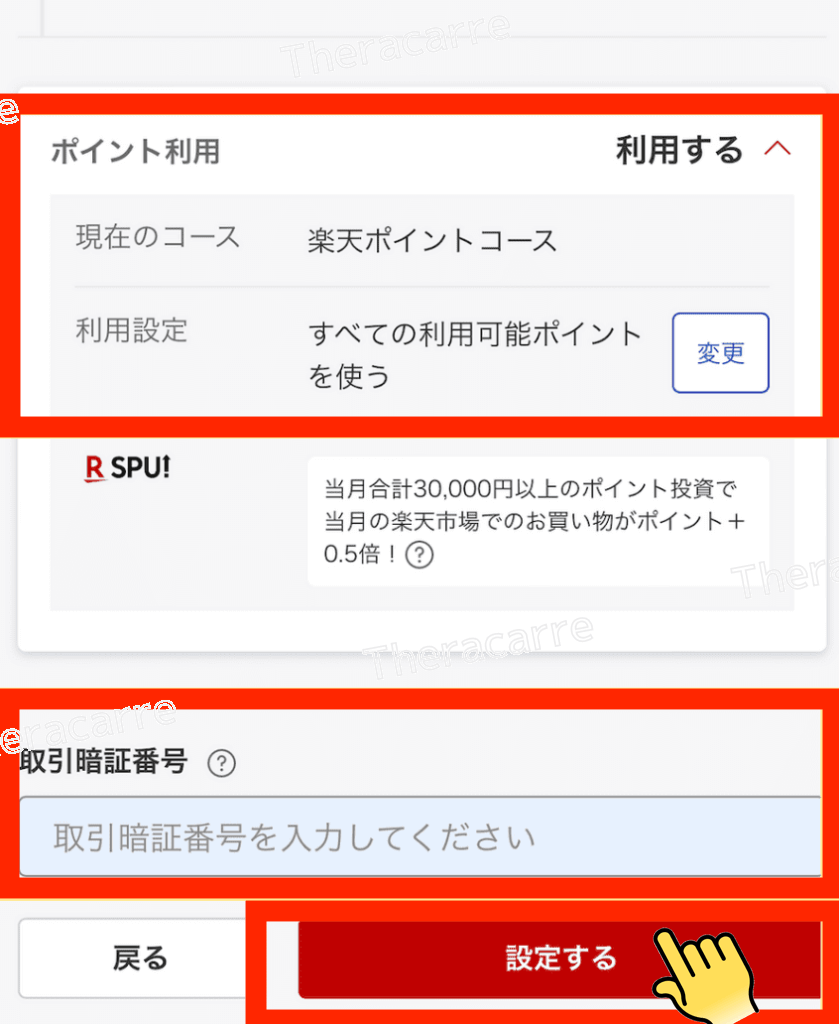
設定内容を確認し、ポイント利用の有無を設定します。



楽天市場などで獲得したポイントを積立に使いたい場合は、「すべての利用可能ポイントを使う」に設定してください。
ポイントで投資できるなんて最高ね!
最後に取引暗証番号を入力して設定するをタップしたら終了です。
方法③:設定完了の確認
最後に、積立設定が正しく設定されているか確認しましょう。
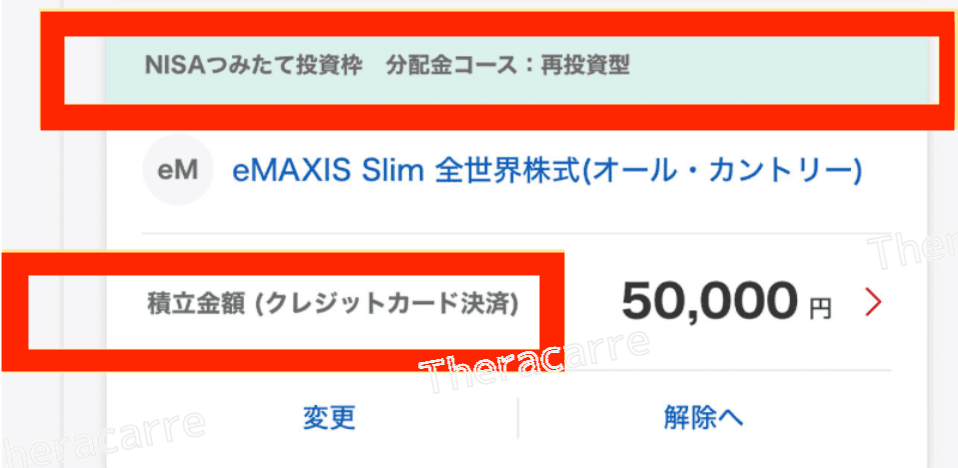
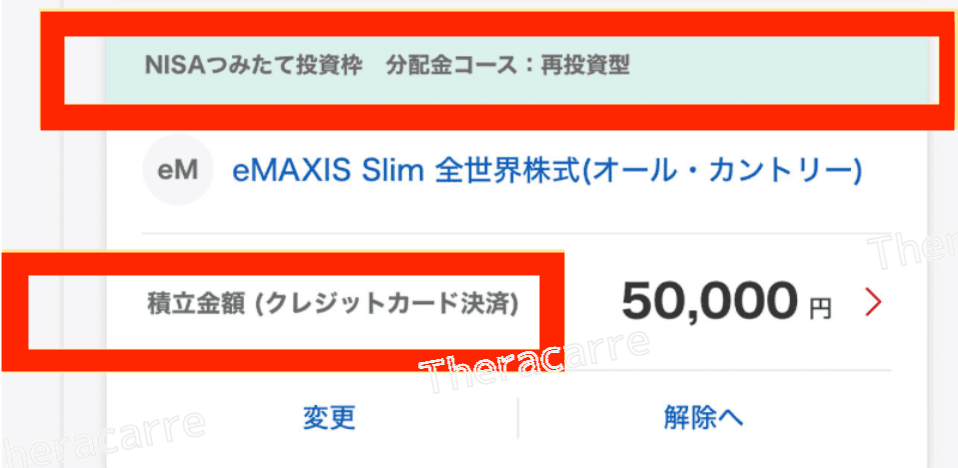
- 分配金コース▶︎再投資型
- 積立方法▶︎クレジットカード決済
- 積立金額▶︎設定した金額か
以上で設定完了です。
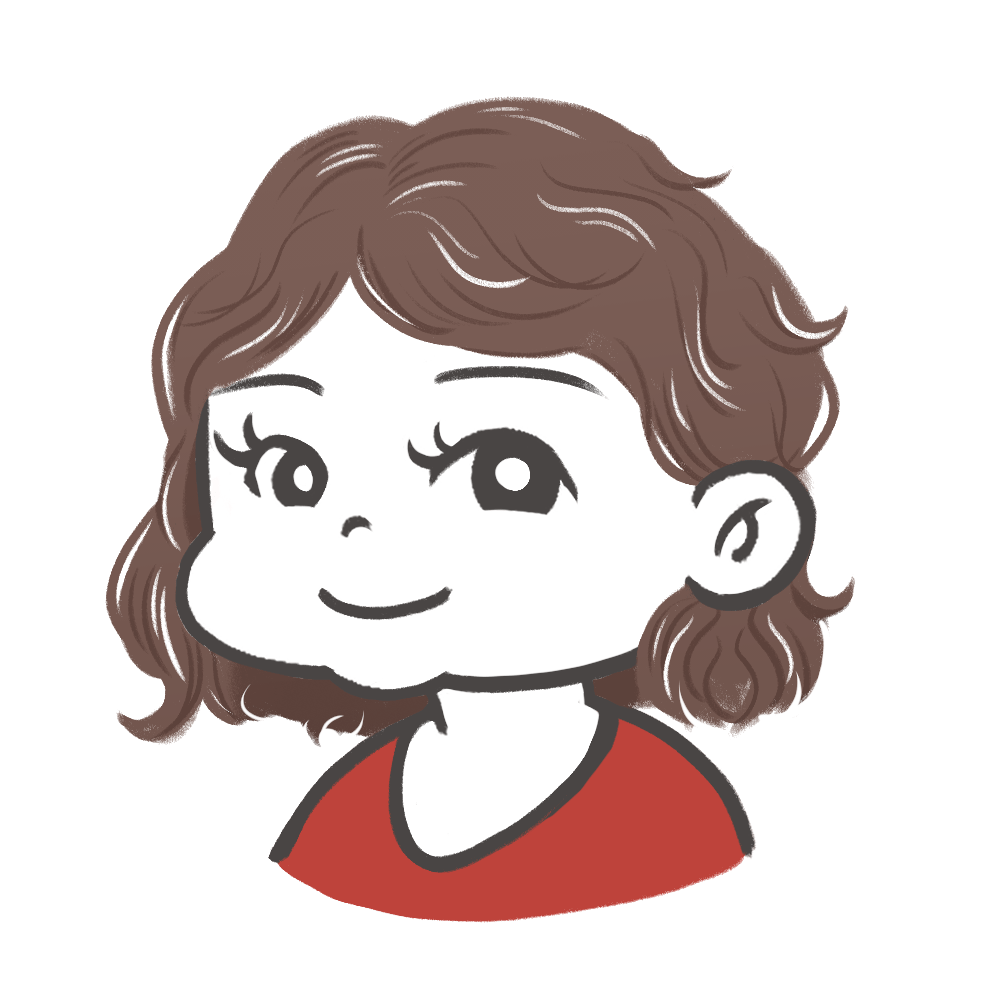
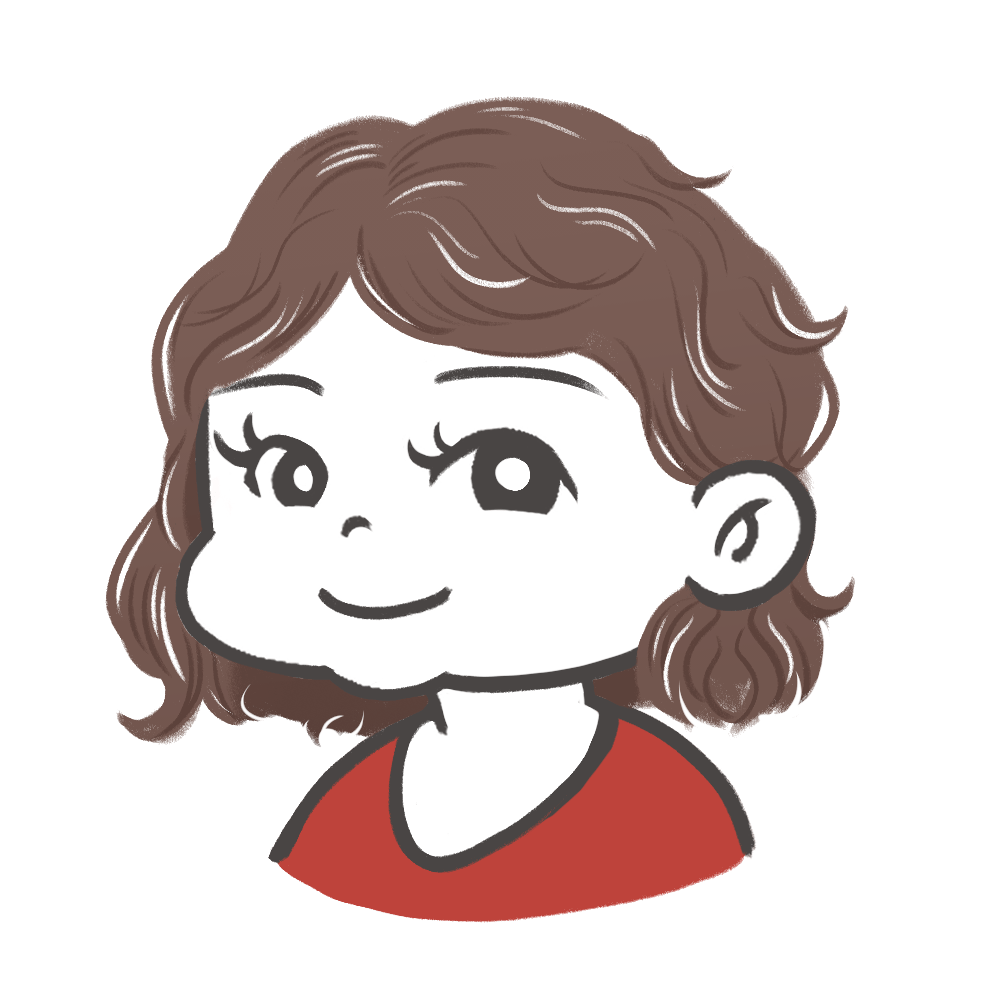
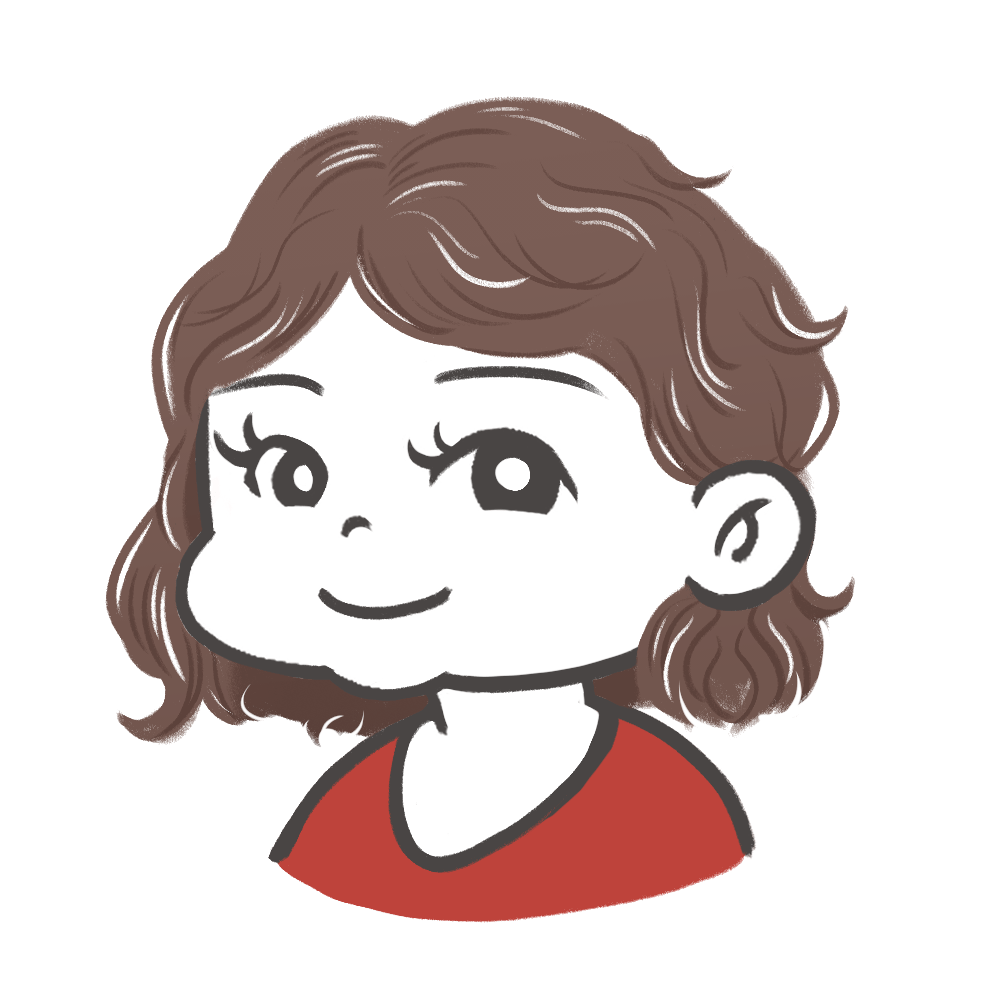
お疲れ様でした〜。
これですべての設定は終わりよ。
教育・老後資金のために、一緒にコツコツ資産形成を図っていきましょう。
資産形成を加速させよう


今回は「楽天証券で新NISAを始める方法と積立予約設定【スクショ付き】」を紹介しました。
「投資について勉強したい」
「何か無料で学べるいい方法はないの?」
このように感じる方もいるのではないでしょうか。
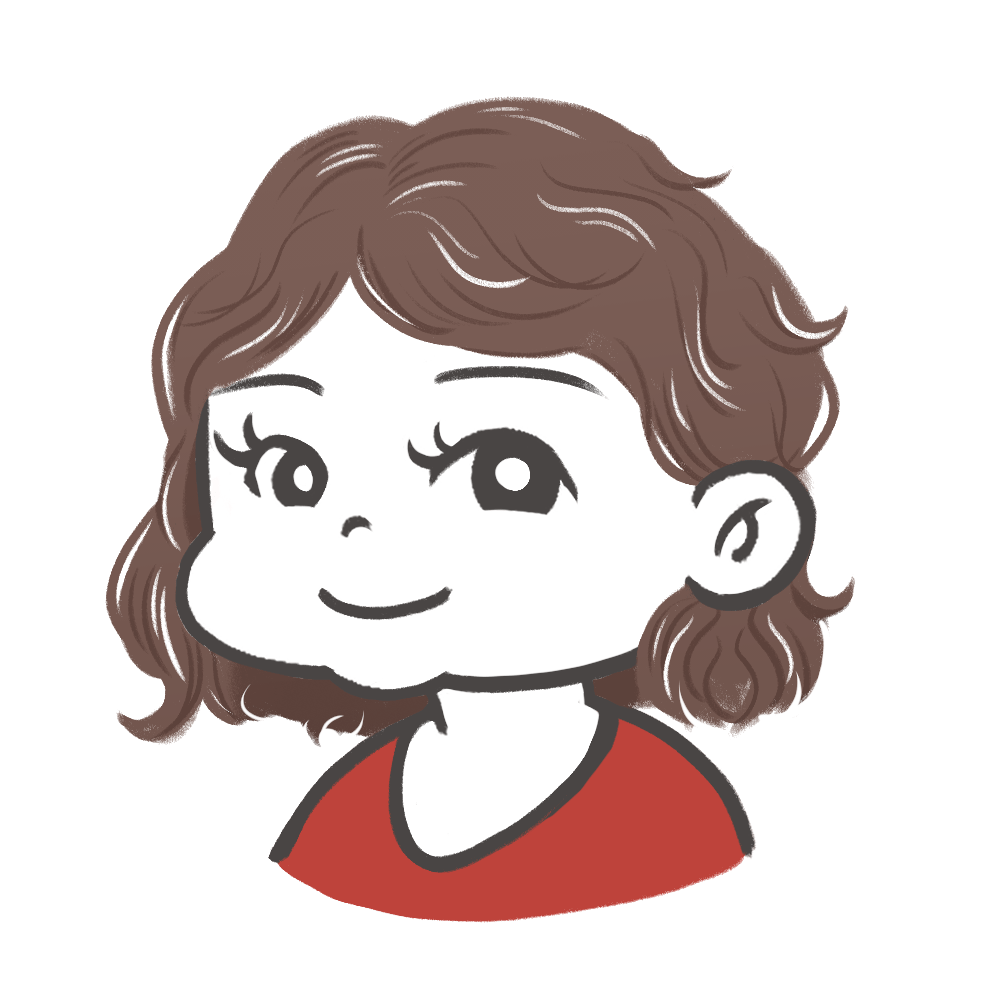
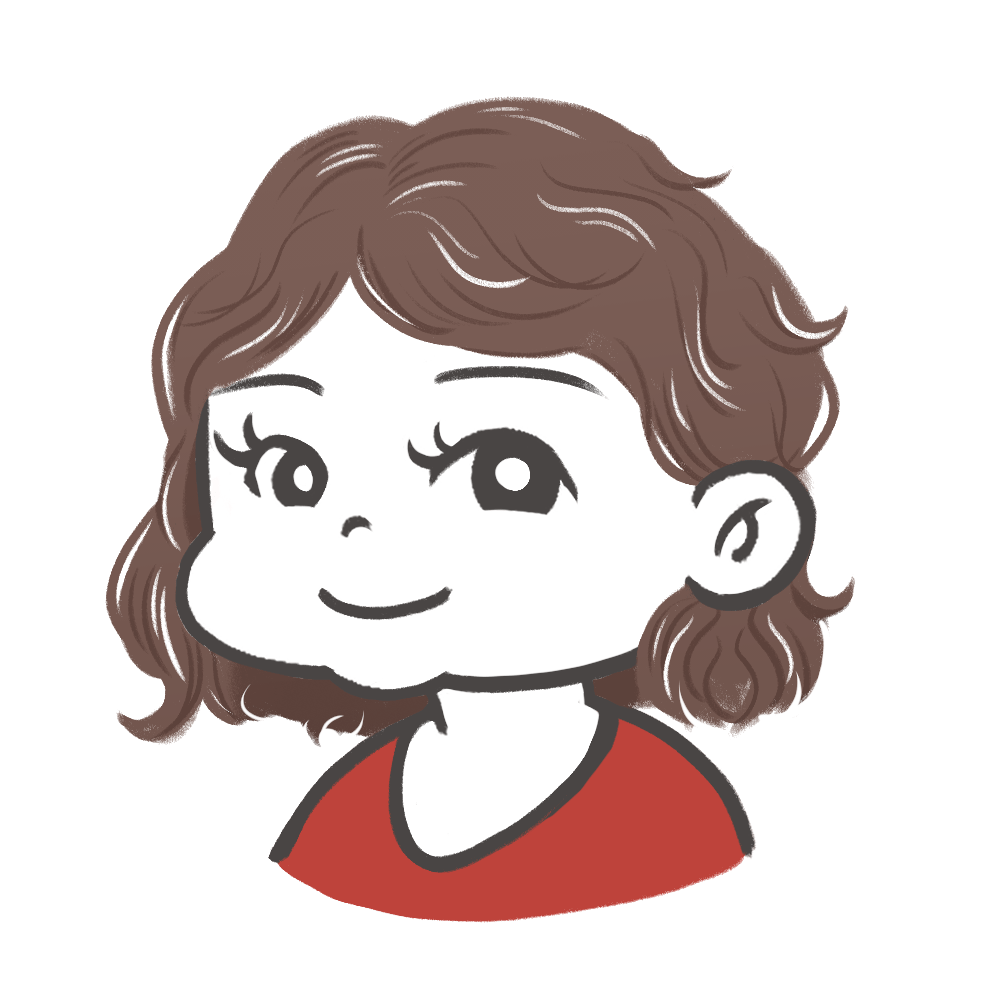
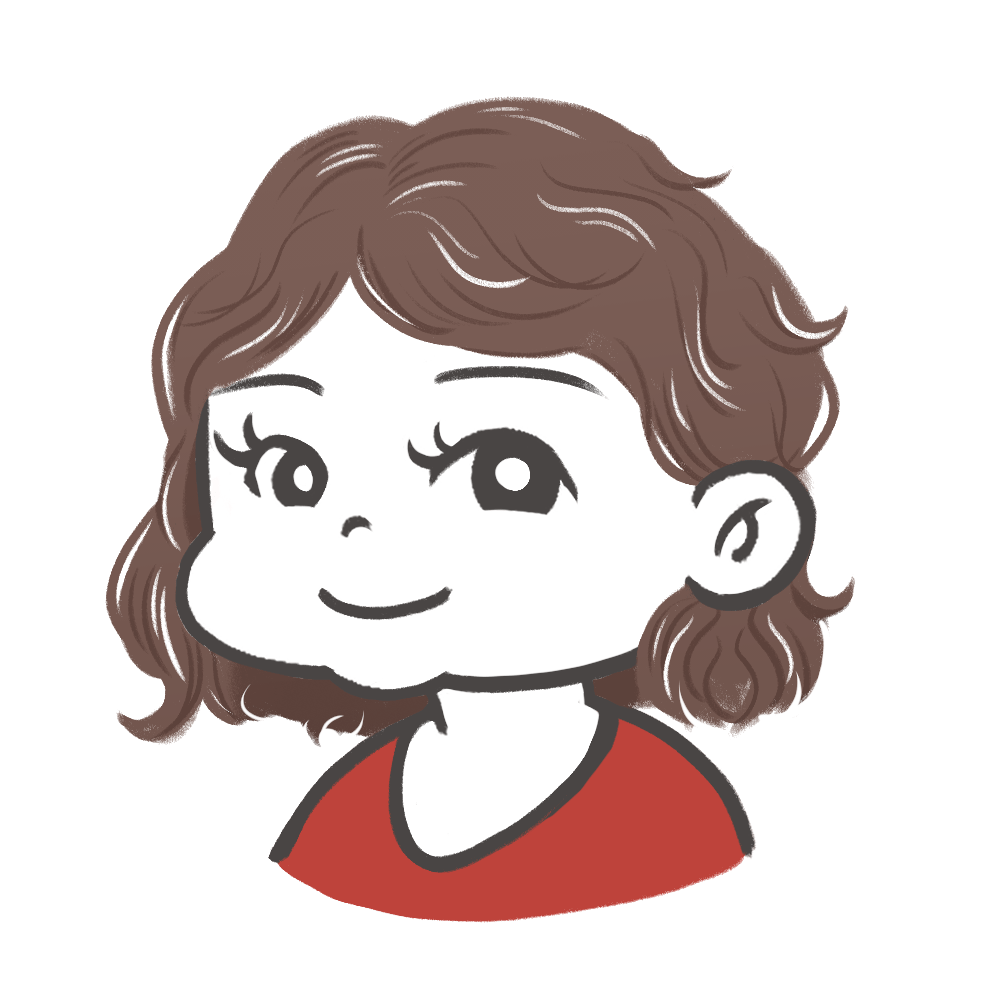
私たちも最初はとても不安だった…
知識をつけることで、少しずつ不安が解消されていくわよ!
下記の動画は、無料で視聴できて知識がつくから、とてもオススメ!
\30万人以上が視聴!/
完全無料
(キャンペーンはいつ終了になるかわかりません)
また下記の記事には投資・資産運用にオススメの書籍をまとめているので、参考にしてください。